Page 1
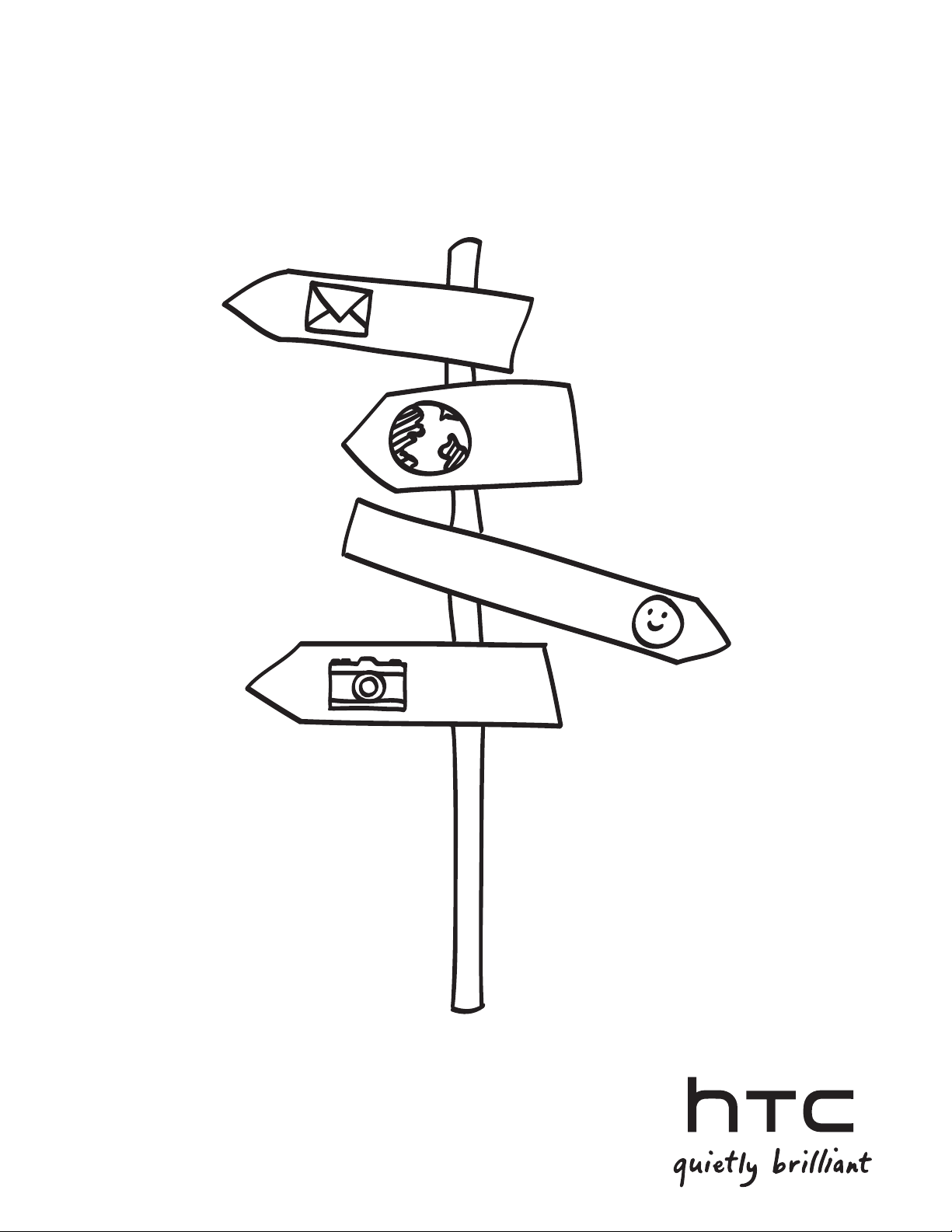
Votre HTC Gratia™
Manuel de l’utilisateur
Page 2
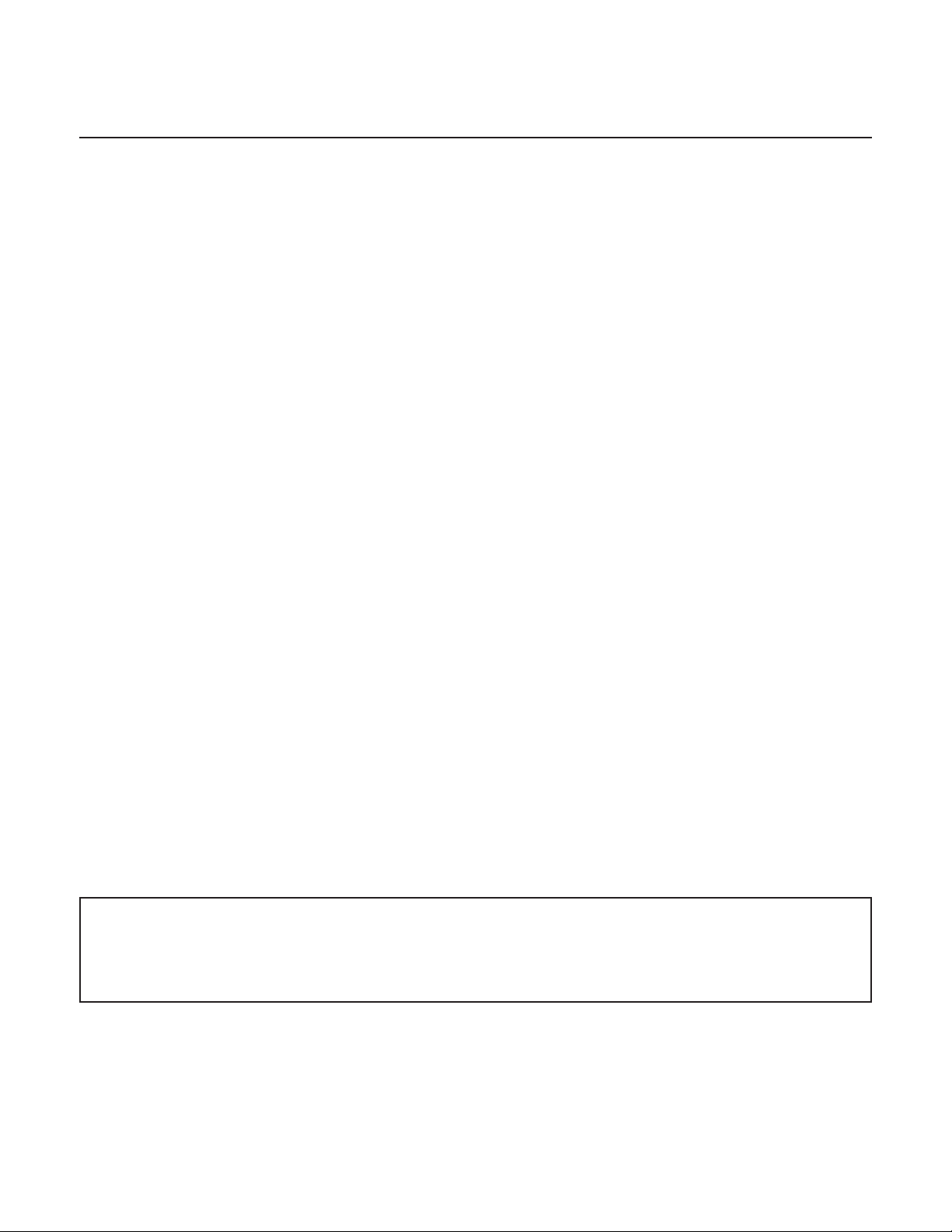
Veuillez lire attentivement avant de continuer
Charger la batterie
La batterie de votre téléphone n’a pas été chargée. Il est important de ne pas retirer la
batterie lorsque votre téléphone est en charge, cela endommagerait ce dernier. D’autre part,
n’essayez pas de démonter votre téléphone par vous-même. (Si vous le faites, votre garantie
ne sera plus valide.)
Choisissez votre forfait judicieusement
Votre téléphone peut utiliser beaucoup de bande passante Internet très rapidement. Avant
d’utiliser votre téléphone, nous vous recommandons fortement de discuter avec votre
opérateur mobile des coûts de connexion. Si vous avez un abonnement classique, ces coûts
risquent d’impacter considérablement votre facture. Souscrire à un abonnement forfaitaire
vous coûtera beaucoup moins cher.
Connaître les lois sur la vie privée
Certains pays ont des lois strictes concernant l’enregistrement des conversations
téléphoniques. Par exemple, vous devez peut-être informer votre correspondant que la
conversation est enregistrée. Il est nécessaire de vérifier la législation de votre pays avant
d’utiliser la fonction d’enregistrement du téléphone.
Et pour finir, quelques mots importants de notre service légal
(LIMITATION DES DOMMAGES)
Dans les limites prévues par la loi applicable, en aucun cas HTC ou ses sociétés affiliées ne
peuvent pas être tenues responsables, par un utilisateur ou par un tiers, pour des dommages
indirects, spéciaux, consécutifs, accessoires ou punitifs de quelque sorte que ce soit,
contractuellement ou civilement, y compris, mais pas limité à, des blessures corporelles,
la perte de revenues, la perte de clientèle, la perte d’opportunités d’affaires, la perte de
données, quelle qu’ait pu être la prévisibilité ou si HTC ou ses sociétés affiliées ont été
informées de la possibilité de tels dommages. Et en aucun cas la responsabilité totale de HTC
ou de ses sociétés affiliées ne saurait excéder le montant que vous avez payé, quelque soit la
législation par laquelle la cause de l’action a été amenée. Les faits précités n’affectent pas vos
droits statutaires qui ne peuvent pas être désavoués.
Veuillez également lire les Informations de sécurité et de réglementation fournies dans l’emballage
pour apprendre à utiliser votre téléphone en évitant les dommages corporels et matériels.
Référez-vous également à ce guide pour des informations de réglementation à propos de votre
téléphone.
Page 3
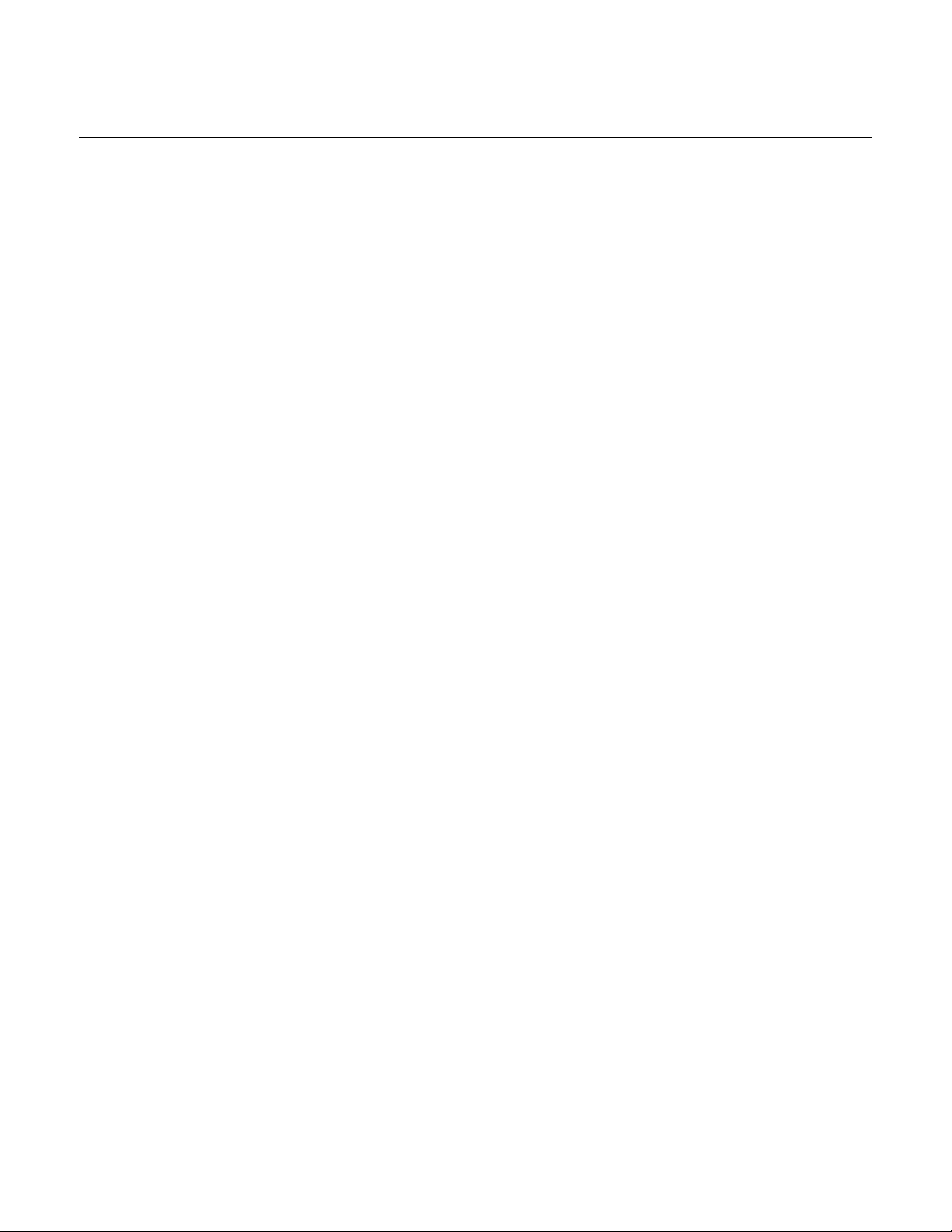
Marques commerciales et copyrights
Copyright © 2010 HTC Corporation. Tous droits réservés.
Le logo HTC, le logo HTC quietly brilliant, HTC Gratia, HTC Sense, Footprints, HTC Sync,
et HTC Care sont des marques commerciales et/ou des marques de service de HTC
Corporation.
Copyright © 2010 Google Inc. Utilisé avec permission.
Google, le logo Google, Android, Recherche Google, Google Maps, Gmail, YouTube, Android
Market, et Google Talk sont des marques commerciales de Google Inc.
Google, le logo Google et Google Maps sont des marques commerciales de Google, Inc.
TeleAtlas® Map Data ©2010. Street View Images ©2010 Google.
Microsoft, Windows, ActiveSync, Excel, Outlook, PowerPoint, Windows Media, Windows Vista
et Word sont des marques déposées ou des marques commerciales de Microsoft Corporation
aux États-Unis et/ou dans d’autres pays.
Bluetooth et le logo Bluetooth sont des marques commerciales appartenant à Bluetooth SIG,
Inc.
Wi-Fi est une marque déposée de la Wireless Fidelity Alliance, Inc.
microSD est une marque commerciale de SD Card Association.
Java, J2ME et toutes les marques associées à Java sont des marques déposées ou des
marques commerciales de Sun Microsystems, Inc. aux États-Unis et dans d’autres pays.
Facebook est une marque commerciale de Facebook, Inc.
Twitter est une marque commerciale de Twitter, Inc., qui est utilisée sous licence.
Flickr est une marque commerciale de Yahoo! Inc.
iTunes est une marque commerciale d’Apple Inc.
Tous les autres noms de sociétés, produits et services mentionnés dans ce document sont
des marques commerciales, des marques déposées ou des marques de service de leurs
propriétaires respectifs.
HTC ne sera pas responsable des erreurs ou des omissions techniques ou éditoriales
contenues dans ce document, ni des dommages accessoires ou directs résultant de la mise à
disposition de c
et peuvent être modifiées sans préavis. HTC se réserve le droit de réviser le contenu de ce
document à tout moment sans préavis.
Toute reproduction ou transmission de ce document, par quelque procédé que ce soit,
notamment, électronique, y compris la photocopie, l’enregistrement ou le stockage dans un
système de récupération, ainsi que toute traduction vers une autre langue, sont interdites
sans autorisation écrite préalable de HTC.
e document. Les informations sont fournies « en l’état » sans aucune garantie
Page 4

Conventions utilisées dans ce guide
Dans ce manuel de l’utilisteur, les symboles suivants sont utilisés pour indiquer des informations utiles et
importantes:
Ceci est une note. Une note donne souvent des informations supplémentaires, comme par exemple ce
qui se passe sur votre téléphone si vous décidez de faire ou de ne pas faire une action spécifique. Une
note fournit également des informations qui ne sont applicables que dans certaines situations.
Ceci est un conseil. Un conseil vous propose une solution alternative pour une étape ou une
procédure particulière, ou vous informe à propos d’une option utile.
Ceci indique quelque chose de très important. Une information importante décrit une action à faire
pour accomplir une certaine tâche ou pour que votre téléphone fonctionne correctement.
Ceci fournit des informations de précaution d’emploi. Ce sont des informations que vous devez
respecter attentivement pour éviter des problèmes éventuels pendant l’utilisation du téléphone.
Page 5
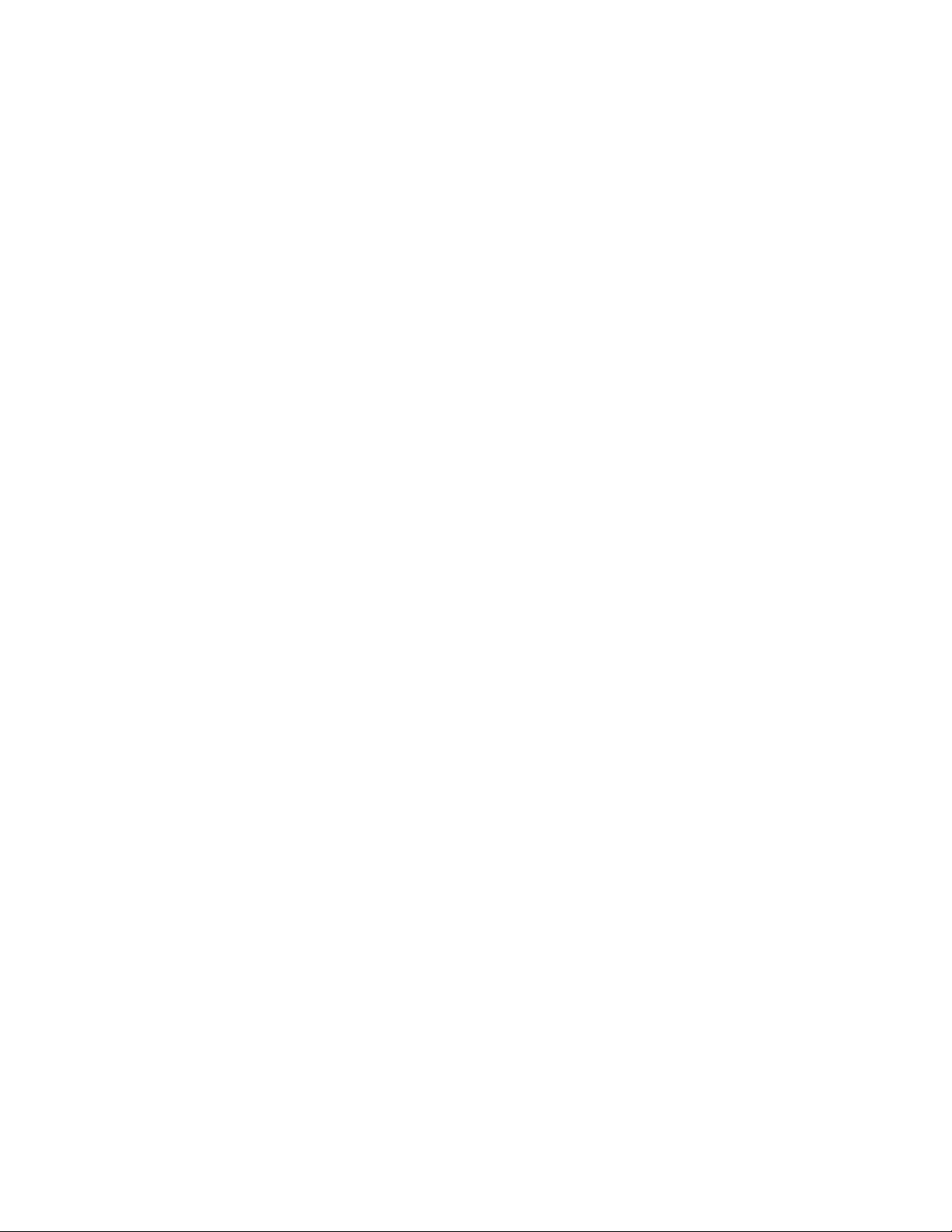
Table des matières
Les bases 14
À l’intérieur de la boîte ..............................................................................................................14
Votre téléphone ...........................................................................................................................14
Panneau avant..........................................................................................................................................................14
Panneau arrière........................................................................................................................................................15
Panneau supérieur .................................................................................................................................................16
Panneau gauche ......................................................................................................................................................16
Panneau inférieur ....................................................................................................................................................17
Avant d’allumer votre téléphone ...........................................................................................18
Capot arrière .............................................................................................................................................................18
Carte SIM ....................................................................................................................................................................19
Carte de stockage ..................................................................................................................................................19
Batterie ...................................................................................................................................................................... 20
Gestes du doigt ......................................................................................................................................................22
Premiers pas ................................................................................................................................. 23
Avant d’allumer votre téléphone ....................................................................................................................23
Éteindre votre téléphone ...................................................................................................................................23
Configurer votre téléphone pour la première fois .................................................................................23
Mode Veille ...............................................................................................................................................................24
Écran d’accueil ............................................................................................................................. 25
Écran d’accueil étendu ........................................................................................................................................25
Navigation sur l’écran d’accueil ......................................................................................................................25
États du téléphone et notifications ..................................................................................... 26
Icônes d’états du téléphone .............................................................................................................................26
Icônes de notification ..........................................................................................................................................27
Consulter les notifications .................................................................................................................................29
Réglage du volume ....................................................................................................................30
Réglage du volume de la sonnerie ............................................................................................................... 30
Réglage du volume média ............................................................................................................................... 30
Réglage du volume de l’écouteur pour les appels ............................................................................... 30
Réglage du volume via les paramètres ......................................................................................................30
Connexion du téléphone à un ordinateur .......................................................................... 31
Copier des fichiers vers/de la carte de stockage ........................................................... 32
Rechercher sur votre téléphone et sur le Web ............................................................... 33
Configurer les options du Web et du champ de recherche rapide ..............................................33
Rechercher sur le Web et sur votre téléphone en utilisant le Champ de recherche
rapide ..........................................................................................................................................................................33
Personnalisation 34
Personnaliser complètement votre téléphone ................................................................34
Changer la sonnerie ...................................................................................................................34
Personnaliser votre téléphone avec des thèmes............................................................35
Utiliser un thème prédéfini................................................................................................................................35
Personnaliser et enregistrer un thème ........................................................................................................35
Renommer ou supprimer un thème .............................................................................................................35
Changer votre fond d’écran ...................................................................................................36
Changer le fond d’écran de l’écran d’accueil .......................................................................................... 36
Page 6
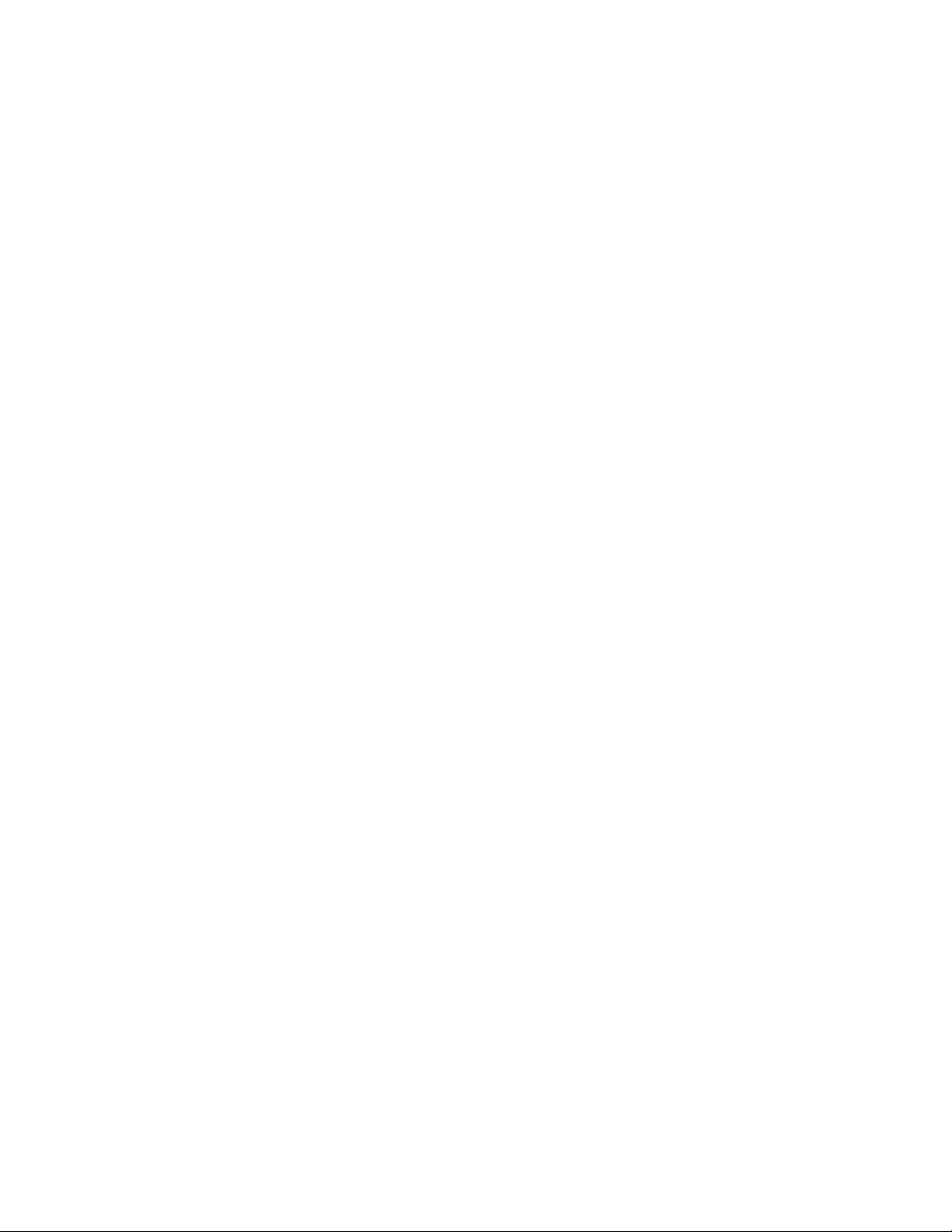
6 Table des matières
Personnaliser votre écran d’accueil avec des widgets ................................................. 37
Ajouter un widget à votre écran d’accueil ................................................................................................37
Télécharger des widgets HTC ..........................................................................................................................37
Ajouter des icônes d’application et d’autres raccourcis sur votre écran
d’accueil ......................................................................................................................................... 38
Ajouter des dossiers sur votre écran d’accueil ...............................................................39
Créer un nouveau dossier et y ajouter des éléments ..........................................................................39
Renommer un dossier .........................................................................................................................................39
Réorganiser ou supprimer des widgets et des icônes sur l’écran d’accueil ........40
Déplacer un widget ou une icône ................................................................................................................40
Supprimer un widget ou une icône .............................................................................................................40
Appels 41
Effectuer des appels ..................................................................................................................41
Appeler quelqu’un avec votre téléphone ..................................................................................................41
Effectuer une numérotation rapide ............................................................................................................. 42
Appeler un numéro de téléphone à partir d’un SMS .......................................................................... 42
Appeler un numéro de téléphone à partir d’un email ........................................................................ 42
Effectuer un appel d’urgence ......................................................................................................................... 43
Réception des appels ...............................................................................................................44
Répondre à un appel entrant .......................................................................................................................... 44
Rejeter un appel entrant ................................................................................................................................... 45
Rejeter un appel et envoyer un SMS ........................................................................................................... 45
Identification de l’appelant HTC ...........................................................................................45
Utiliser les options d’appel......................................................................................................46
Gérer plusieurs appels........................................................................................................................................46
Configurer une conférence téléphonique ..................................................................................................47
Mettre un appel en attente ...............................................................................................................................47
Désactiver le microphone pendant un appel ...........................................................................................47
Allumer ou éteindre le haut-parleur pendant un appel ......................................................................47
Terminer un appel .................................................................................................................................................47
Utiliser l’historique des appels ..............................................................................................48
Ajouter un nouveau numéro téléphonique à vos contacts à partir de l’historique des
appels ......................................................................................................................................................................... 48
Consulter un appel manqué ............................................................................................................................ 49
Effacer la liste de l’historique des appels .................................................................................................. 49
Services d’appel ..........................................................................................................................50
Activer/désactiver le mode Avion ......................................................................................... 51
Contacts 52
À propos de Contacts .............................................................................................................. 52
Méthodes pour mettre des contacts dans votre téléphone ...................................... 52
Écran Contacts ............................................................................................................................ 53
Configurer Ma carte de contact .....................................................................................................................53
Votre liste de contacts ........................................................................................................................................53
Ajouter un nouveau contact ........................................................................................................................... 54
Importer des contacts depuis votre carte SIM .......................................................................................55
Importer un contact d’un compte Exchange ActiveSync .................................................................55
Fusionner les informations de contact .......................................................................................................55
Modifier les informations d’un contact .......................................................................................................56
Page 7
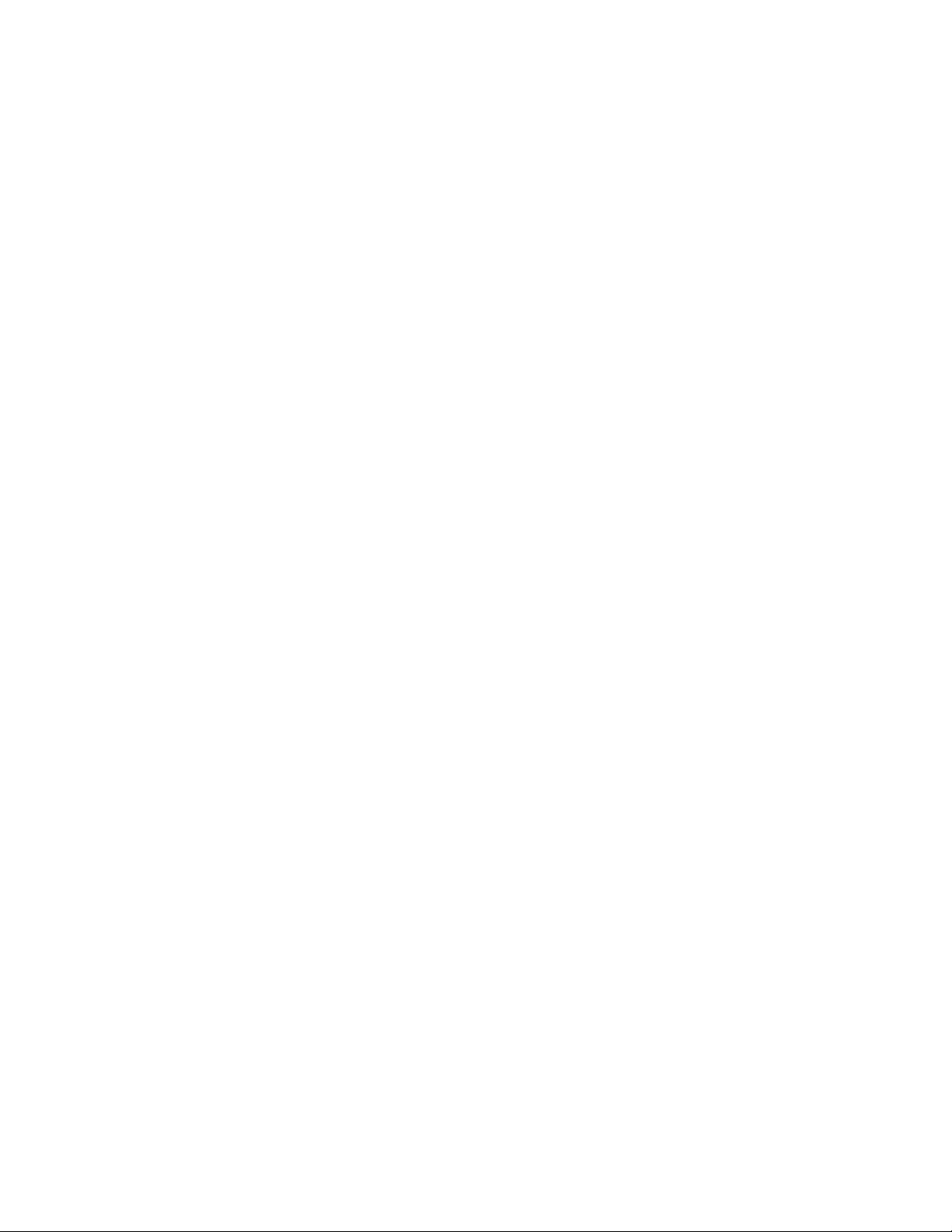
Table des matières 7
Rechercher un contact .......................................................................................................................................56
Sauvegarder vos contacts dans la carte de stockage.........................................................................56
Importer des contacts depuis la carte de stockage .............................................................................56
Supprimer des contacts .....................................................................................................................................57
Envoyer les informations d’un contact sous la forme d’une vCard par MMS ..........................57
Envoyer des informations de contact sous la forme d’une vCard par MMS ............................57
Groupes de contacts ................................................................................................................. 58
Créer un groupe et ajouter des contacts ..................................................................................................58
Supprimer un groupe ..........................................................................................................................................58
Ajouter ou supprimer les contacts d’un groupe ....................................................................................58
Envoyer un message SMS/MMS ou un email à un groupe ................................................................59
Informations et conversations d’un contact ....................................................................60
Widget Contacts ..........................................................................................................................61
Ajouter le widget Contacts ...............................................................................................................................61
Définir la méthode de communication par défaut .................................................................................61
Configurer la méthode de communication par défaut ........................................................................61
Rester en contact ...................................................................................................................................................61
Clavier 62
Utilisation du clavier à l’écran ................................................................................................ 62
Utiliser le clavier à l’écran en orientation paysage ................................................................................62
Modifier la diposition du clavier à l’écran ..................................................................................................62
Activation du clavier multilingue ...................................................................................................................63
Saisie de texte .........................................................................................................................................................63
Saisie prédictive de mots ................................................................................................................................. 64
Saisie de texte en parlant ........................................................................................................65
Configurer la langue de saisie vocale ..........................................................................................................65
Réglage des paramètres de saisie tactile .........................................................................65
Saisie du texte ........................................................................................................................................................ 66
Messages 67
À propos de Messages .............................................................................................................67
Envoyer des SMS et MMS ..................................................................................................................................67
Notifications des nouveaux messages ...............................................................................70
Messages WAP Push .................................................................................................................. 71
Gérer les conversations de message .................................................................................. 72
Protéger un message contre la suppression ............................................................................................73
Supprimer un fil de message ...........................................................................................................................73
Supprimer plusieurs fils de message ...........................................................................................................73
Supprimer un seul message .............................................................................................................................73
Afficher les informations d’un contact et communiquer avec un contact ................................73
Configurer les options des SMS et MMS ............................................................................ 74
Ajouter le widget Messages ................................................................................................... 75
Comptes et synchronisation 76
Synchronisation avec les comptes en ligne ..................................................................... 76
Ajouter un compte de réseau social ............................................................................................................76
Synchronisation avec un compte Google ..................................................................................................76
Synchronisation avec un compte Microsoft Exchange ActiveSync .............................................77
Gérer vos comptes ................................................................................................................................................77
Page 8
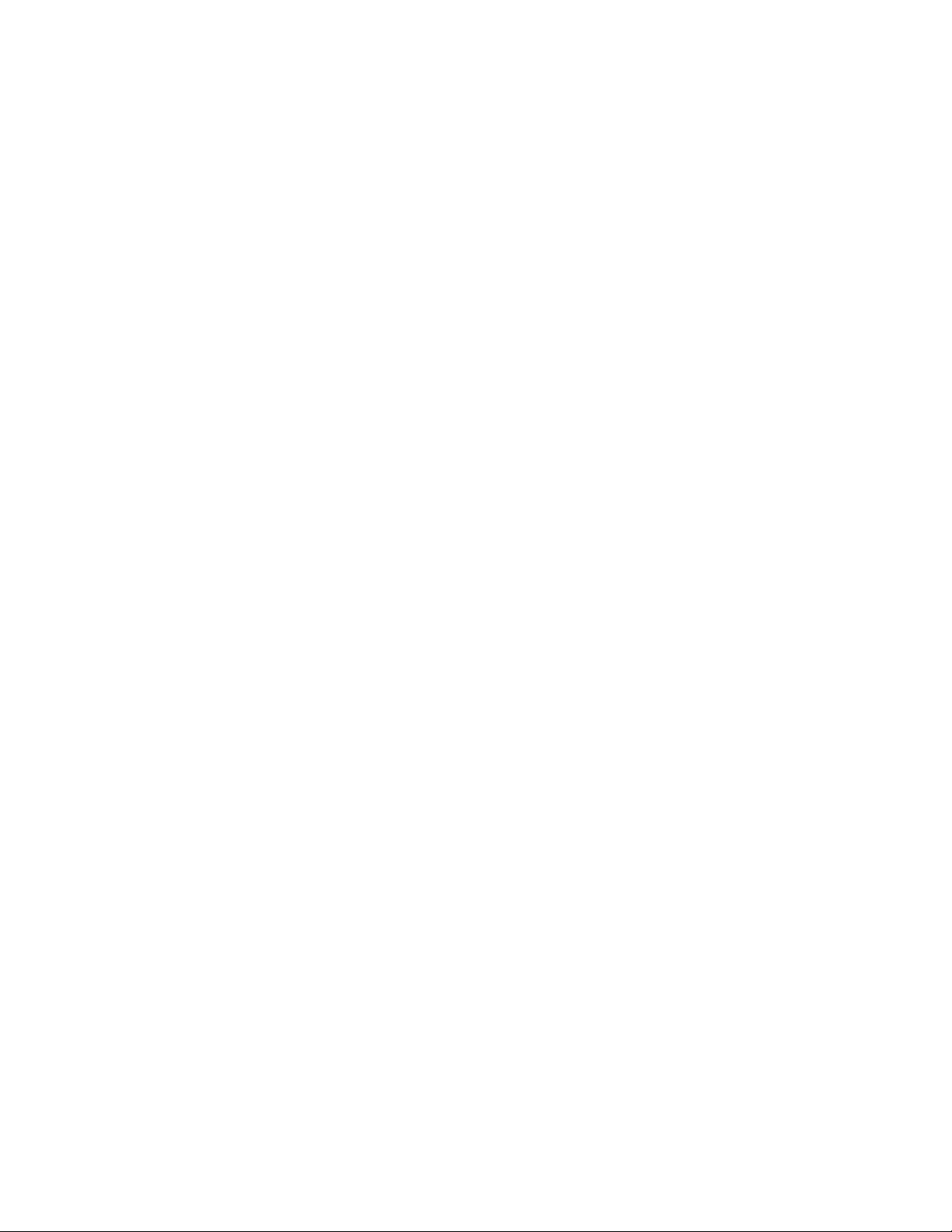
8 Table des matières
Synchronisation avec votre ordinateur .............................................................................. 79
Installation de l’application HTC Sync fournie avec la carte microSD .........................................79
Configurer HTC Sync pour reconnaître votre téléphone ..................................................................80
Configurer les options de synchronisation de la musique ............................................................... 80
Configurer les options de synchronisation de la galerie .....................................................................81
Configurer les options de synchronisation de l’agenda ......................................................................81
Configurer les options de synchronisation des contacts ...................................................................82
Configurer les options de synchronisation des favoris .......................................................................82
Configurer les options de synchronisation des favoris .......................................................................82
Synchroniser votre téléphone .........................................................................................................................83
Installer les applications de votre ordinateur sur votre téléphone ............................................... 84
Synchroniser un autre téléphone avec votre ordinateur ................................................................... 84
Social 85
Applications Facebook pour HTC Sense et Facebook pour Android .................... 85
Facebook pour HTC Sense ...............................................................................................................................85
Application Facebook pour Android ...........................................................................................................85
Différences entre les applications Facebook pour HTC Sense et Facebook pour
Android ...................................................................................................................................................................... 86
Tweeter avec votre téléphone ............................................................................................... 87
Écran Peep ................................................................................................................................................................87
Envoyer un tweet .................................................................................................................................................. 88
Rechercher des utilisateurs Twitter à suivre ........................................................................................... 88
Envoyer un message direct ............................................................................................................................. 88
Configurer les options de Peep ..................................................................................................................... 89
Ajouter le widget Twitter .................................................................................................................................. 89
Utiliser Friend Stream ...............................................................................................................90
Écran Friend Stream ...........................................................................................................................................90
Mise à jour de votre statut .................................................................................................................................91
Ajouter le widget Friend Stream ....................................................................................................................91
Chater avec Google Talk .......................................................................................................... 92
Connexion à Google Talk ...................................................................................................................................92
Chater avec des amis ..........................................................................................................................................92
Modifier votre statut en ligne et votre photo .........................................................................................93
Gérer votre Liste d’amis .................................................................................................................................... 94
Changer les paramètres Google Talk ...........................................................................................................95
E-mail 96
Utilisation de Gmail/Google Mail ........................................................................................96
Afficher votre boîte de réception Gmail/Google Mail ........................................................................ 96
Lire vos messages .................................................................................................................................................97
Envoyer un message ........................................................................................................................................... 98
Gestion des conversations et des messages .......................................................................................... 99
Modifier les paramètres de synchronisation Gmail/Google Mail ...................................................101
E-mail ............................................................................................................................................ 103
Ajouter un compte de messagerie POP3/IMAP ...................................................................................103
Afficher votre boîte de réception email ...................................................................................................103
Email Exchange ActiveSync ...........................................................................................................................105
Rédaction et envoi d’un email .......................................................................................................................106
Afficher et répondre à un email ...................................................................................................................107
Modifier les paramètres du compte de messagerie ...........................................................................107
Supprimer un compte de messagerie ....................................................................................................... 107
Ajouter le widget E-mail ..................................................................................................................................107
Page 9
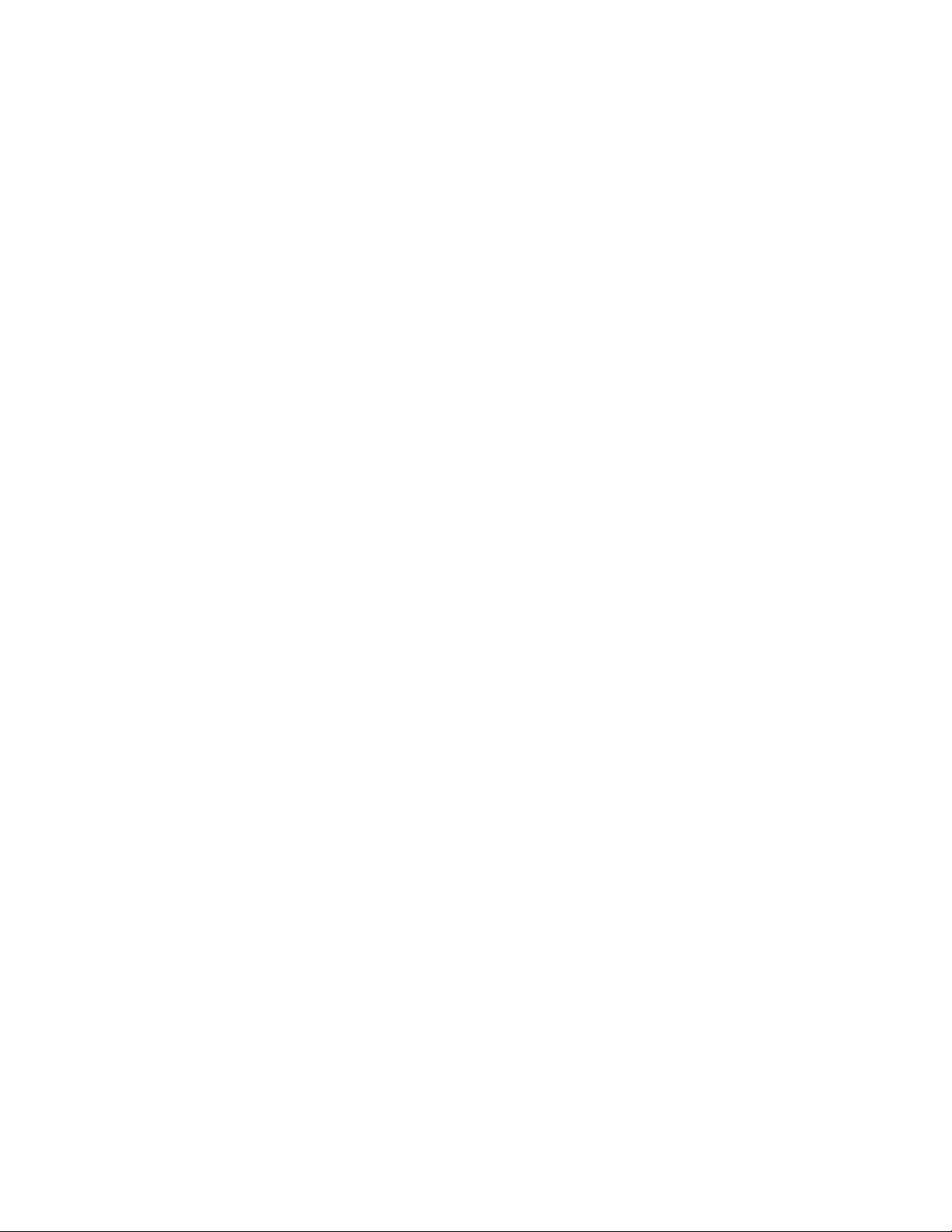
Table des matières 9
Agenda 108
À propos de l’agenda .............................................................................................................. 108
Créer un événement de l’agenda ....................................................................................... 108
Envoyer des invitations à votre événement (compte Google uniquement) ..........................109
Envoyer une demande de réunion en utilisant Agenda (Exchange ActiveSync
uniquement)...........................................................................................................................................................109
Changer les vues de l’agenda ............................................................................................... 110
Vue du mois ............................................................................................................................................................ 110
Vue du jour et vue agenda .............................................................................................................................. 110
Vue de la semaine ..................................................................................................................................................111
Afficher, éditer ou supprimer un événement ...................................................................112
Afficher et éditer un événement ................................................................................................................... 112
Supprimer un événement ................................................................................................................................. 112
Rappels d’événement de l’agenda .......................................................................................113
Afficher, désactiver, ou répéter les rappels d’événement ................................................................. 113
Affichage et synchronisation des agendas ..................................................................... 114
Afficher ou masquer les agendas ................................................................................................................. 114
Choisissez les Google Agendas qui sont synchronisés sur votre téléphone ..........................114
Changer les paramètres de l’agenda ..................................................................................115
Paramètres de rappel ......................................................................................................................................... 115
Paramètres d’affichage de l’agenda ............................................................................................................ 115
Envoyer un vCalendar ...............................................................................................................116
À propos du widget Agenda .................................................................................................116
Horloge et météo 117
À propos du widget Horloge HTC .......................................................................................117
À propos de l’application Horloge .......................................................................................118
Utiliser l’horloge de bureau ....................................................................................................119
Utiliser l’horloge mondiale .................................................................................................... 120
Configuration de votre ville de résidence ................................................................................................120
Configuration du fuseau horaire, de la date, et de l’heure .........................................................120
Ajouter une ville sur l’écran Horloge mondiale ...................................................................................... 121
Configuration du réveil ............................................................................................................122
Configuration de l’alarme ................................................................................................................................ 122
Supprimer une alarme ....................................................................................................................................... 122
Changer les paramètres sonores de l’alarme ......................................................................................... 123
Consulter la météo ....................................................................................................................124
Ajouter une ville sur l’écran Météo ..............................................................................................................124
Changer l’ordre des villes sur l’écran Météo ........................................................................................... 125
Supprimer des villes de l’écran Météo ....................................................................................................... 125
Changer les options météo ............................................................................................................................ 125
À propos du widget Météo ....................................................................................................125
Internet 126
Connexion de données ............................................................................................................126
Vérifier la connexion de données utilisée ...............................................................................................126
Activer ou désactiver la connexion de données .................................................................................. 126
Créer un nouveau point d’accès ................................................................................................................... 126
Activer l’itinérance des données .................................................................................................................. 126
Page 10
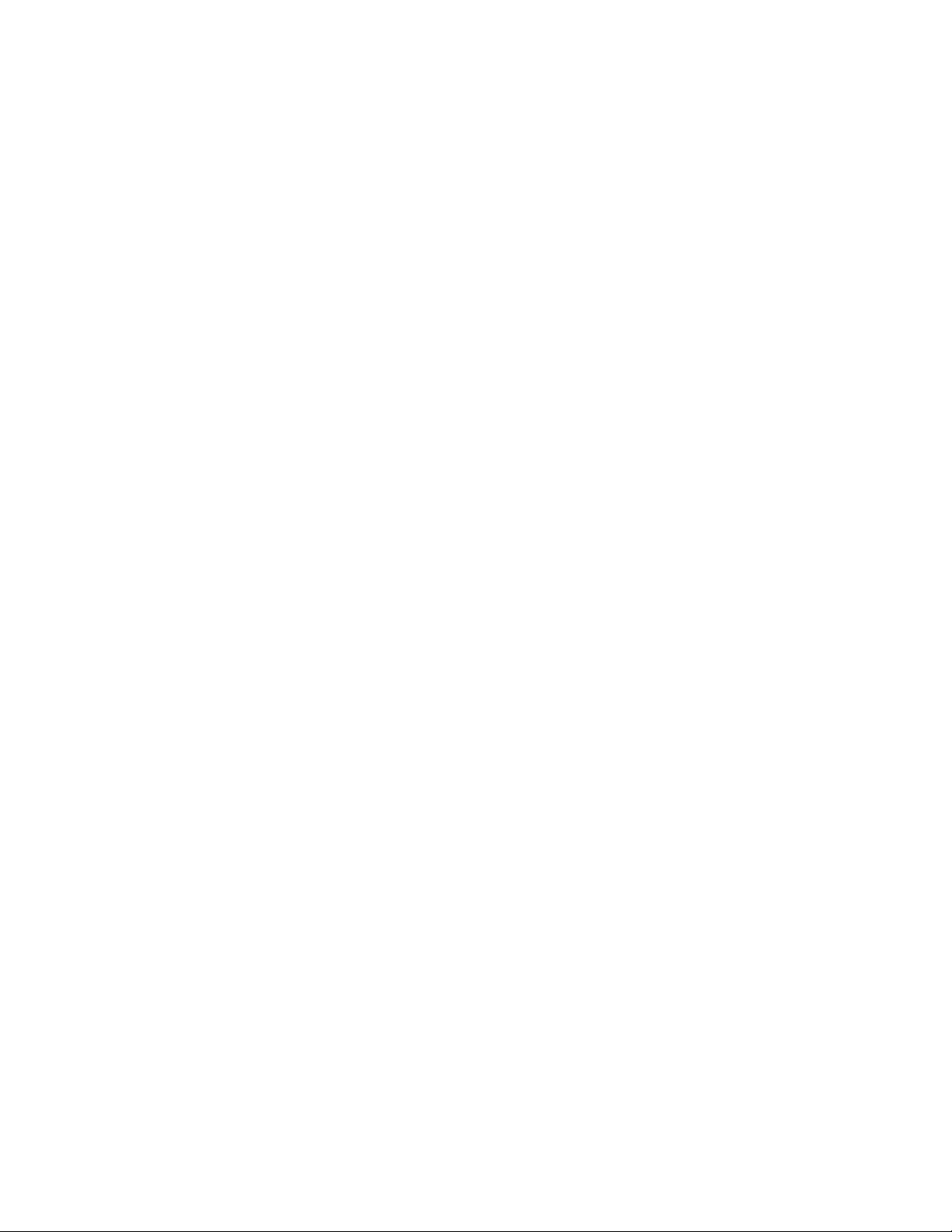
10 Table des matières
Wi-Fi ...............................................................................................................................................127
Activer le Wi-Fi et se connecter à un réseau sans fil ......................................................................... 127
Se connecter à un réseau Wi-Fi avec sécurité EAP-TLS .................................................................. 127
Vérifier l’état du réseau sans fil ..................................................................................................................... 128
Connexion à un autre réseau Wi-Fi ............................................................................................................ 128
Ajouter les widgets Connexion de données et Wi-Fi ..................................................129
Connexion à un réseau privé virtuel (VPN) .................................................................... 130
Préparer votre téléphone pour une connexion VPN ..........................................................................130
Ajouter une connexion VPN ...........................................................................................................................130
Connexion à un VPN ........................................................................................................................................... 131
Déconnexion d’un VPN ...................................................................................................................................... 131
Utiliser le navigaeur Web de votre téléphone ................................................................132
Ouvrir le navigateur ............................................................................................................................................ 132
Aller à une page Web ........................................................................................................................................ 132
Configurer votre page d’accueil ................................................................................................................... 132
Changer l’orientation de l’écran .................................................................................................................... 132
Parcourir les versions complètes de tous les sites Web ................................................................... 132
Naviguer sur une page Web .......................................................................................................................... 133
Zoomer ou dézoomer sur une page Web ............................................................................................... 133
Sélectionner un lien dans une page Web ................................................................................................ 133
Ouvrir une nouvelle fenêtre du navigateur .............................................................................................134
Commuter entre les fenêtres du navigateur .......................................................................................... 135
Rechercher du texte dans une page Web ............................................................................................... 135
Télécharger des applications sur le Web ................................................................................................. 135
Copier du texte, rechercher des informations, et partager ............................................................ 136
Afficher les favoris et les pages consultées précédemment .......................................................... 137
Configurer les options du navigateur ........................................................................................................ 138
Utiliser votre téléphone comme un modem (fonction modem) .............................139
Utiliser votre téléphone comme un routeur sans fil ....................................................140
Bluetooth 141
Utiliser le Bluetooth ...................................................................................................................141
Allumer/éteindre le Bluetooth ........................................................................................................................ 141
Changer le nom du téléphone ....................................................................................................................... 141
Connecter un casque ou un kit de voiture Bluetooth .................................................142
Reconnecter un casque ou un kit de voiture .........................................................................................142
Déconnexion ou suppression d’appairage d’un périphérique Bluetooth ........... 143
Déconnecter un périphérique Bluetooth .................................................................................................143
Supprimer l’appairage d’un périphérique Bluetooth.......................................................................... 143
Envoi et réception d’informations en utilisant le Bluetooth .................................... 144
Réception d’informations provenant d’un autre appareil ................................................................ 145
Appareil photo 147
Présentation de l’appareil photo .........................................................................................147
Écran du viseur ..................................................................................................................................................... 147
Utiliser la boule de commande optique comme déclencheur de l’obturateur ......................148
Écran de confirmation .......................................................................................................................................148
Page 11
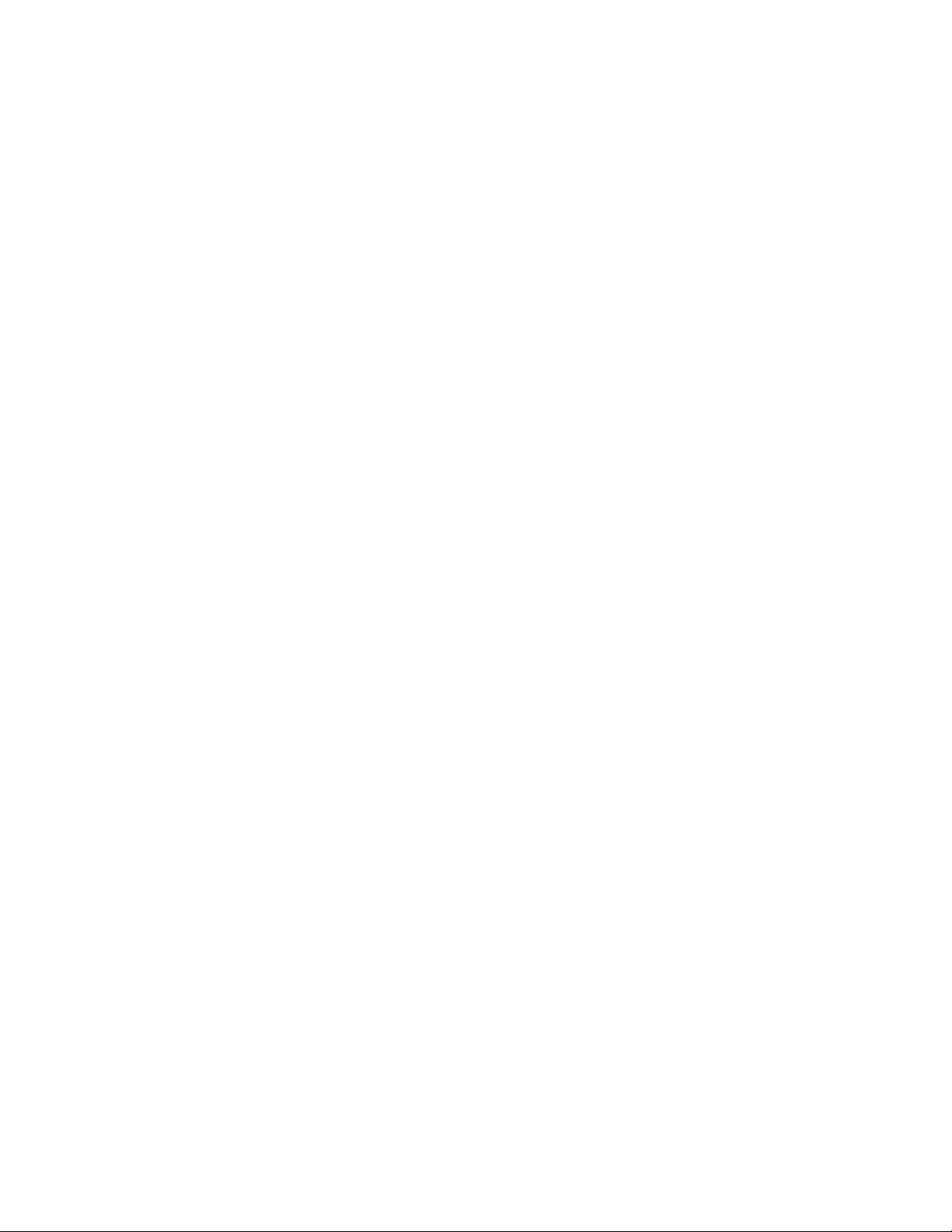
Table des matières 11
Zoom ............................................................................................................................................. 149
Prendre une photo ................................................................................................................... 150
Enregistrer une vidéo................................................................................................................151
Paramètres de l’appareil photo ............................................................................................152
Modifier les principaux paramètres ............................................................................................................ 152
Modifier les paramètres avancés ................................................................................................................. 152
Galerie 155
À propos de Galerie .................................................................................................................155
Sélectionner un album .............................................................................................................155
Regarder des photos et des vidéos ...................................................................................156
Parcourir en vue pellicule ou grille ..............................................................................................................156
Afficher une photo en orientation paysage ........................................................................................... 157
Zoomer ou dézoomer une photo ................................................................................................................ 157
Regarder une vidéo ............................................................................................................................................ 157
Regarder des photos dans vos réseaux sociaux ...........................................................158
Regarder des photos sur Facebook ...........................................................................................................158
Regarder des photos sur Flickr .................................................................................................................... 158
Travailler avec les photos .......................................................................................................159
Rotation et enregistrement d’une photo .................................................................................................159
Rogner une photo ...............................................................................................................................................159
Partager ....................................................................................................................................... 160
Envoyer vos photos ou vidéos par email .................................................................................................160
Envoyer une photo ou une vidéo par MMS ............................................................................................160
Envoyer des photos/vidéos en utilisant Bluetooth .............................................................................160
Partager des photos sur Facebook ............................................................................................................. 161
Partager des photos sur Flickr....................................................................................................................... 161
Partager des photos sur Picasa ..................................................................................................................... 161
Partager des vidéos sur YouTube ................................................................................................................. 161
Musique 162
À propos de l’application Musique .....................................................................................162
Lecture de musique ..................................................................................................................162
Parcourir la musique dans la Bibliothèque ......................................................................163
Créer une playlist ...................................................................................................................... 164
Écouter les chansons d’une playlist............................................................................................................164
Gestion des playlists ..........................................................................................................................................164
Définir une chanson comme sonnerie .............................................................................. 166
Vérifier si la chanson a été ajoutée comme sonnerie ........................................................................166
Envoyer de la musique par Bluetooth .............................................................................. 166
À propos du widget Music .................................................................................................... 166
Cartes et localisation 167
Utiliser Google Maps ................................................................................................................167
Afficher les emplacements ............................................................................................................................. 167
Afficher les couches du plan .......................................................................................................................... 169
Rechercher un emplacement ........................................................................................................................170
Obtenir un itinéraire ............................................................................................................................................ 171
Rechercher vos amis avec Google Latitude (disponible par pays) ............................................ 172
Page 12
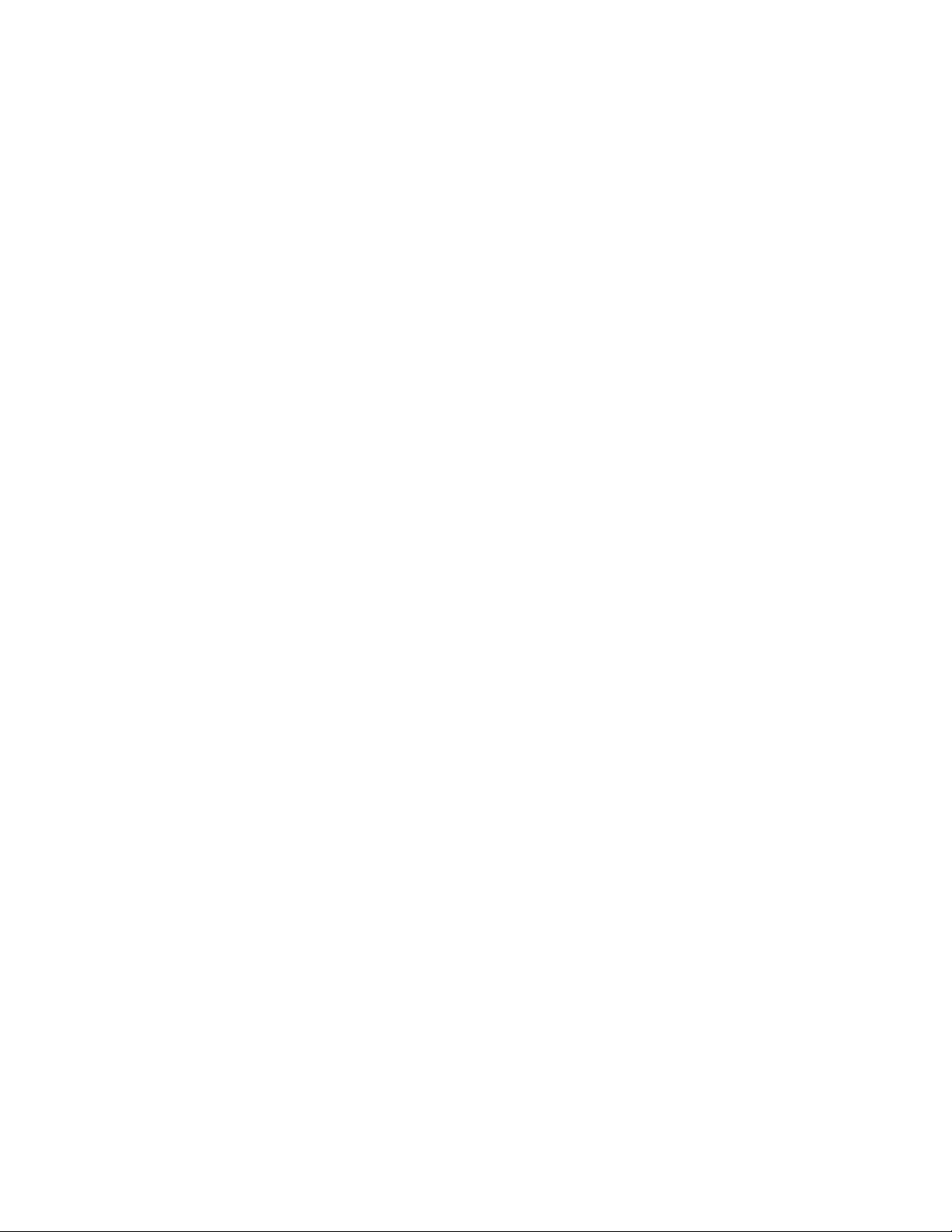
12 Table des matières
Utiliser HTC Footprints™ .........................................................................................................175
Créer une footprint ............................................................................................................................................. 175
Revisiter une footprint ...................................................................................................................................... 175
Modifier ou supprimer une footprint ......................................................................................................... 176
Exporter vos footprints .................................................................................................................................... 176
Importer des footprints .................................................................................................................................... 177
Ajouter le widget Footprints ......................................................................................................................... 177
Plus d’applications 178
Regarder des vidéos sur YouTube ......................................................................................178
Regarder des vidéos .......................................................................................................................................... 178
Rechercher des vidéos ..................................................................................................................................... 178
Partager un lien vidéo ...................................................................................................................................... 179
Capturer une vidéo et partager-la sur YouTube .................................................................................. 179
Pour afficher des documents, des présentations et des tableurs ......................... 180
Suivre vos actions ......................................................................................................................181
Ajouter le cours d’une action ou un indice boursier ........................................................................... 181
Changer l’ordre de la liste des actions ...................................................................................................... 181
Supprimer les cotations et les indices boursiers ................................................................................. 182
Configurer la fréquence de mise à jour des informations boursières ........................................182
Mise à jour manuelle des informations boursières ..............................................................................182
Ajouter le widget Actions ...............................................................................................................................182
Écouter la radio ..........................................................................................................................183
Écouter une station FM ....................................................................................................................................184
Ajouter les noms des stations .......................................................................................................................184
Réduire ou arrêter l’application Radio FM ...............................................................................................184
Enregistrer votre voix ..............................................................................................................185
Enregistrer votre voix ........................................................................................................................................185
Partager un clip vocal .......................................................................................................................................185
Définir un clip vocal comme sonnerie .......................................................................................................185
Renommer un clip vocal .................................................................................................................................. 185
Rechercher et installer les applications de Android Market .................................... 186
Rechercher et installer une application ....................................................................................................186
Créer un compte Google Checkout ...........................................................................................................187
Demander un remboursement pour une application ........................................................................188
Ouvrir une application installée .................................................................................................................... 188
Désinstaller une application ........................................................................................................................... 188
Obtenir de l’aide ...................................................................................................................................................188
Partager des jeux et des applications ...............................................................................189
Lire des flux d’actualités ..........................................................................................................191
Écran Actualités .................................................................................................................................................... 191
S’abonner à un canal d’actualités ................................................................................................................. 191
S’abonner à un canal d’actualités en entrant une URL ..................................................................... 192
Configurer la fréquence de mise à jour pour les histoires ...............................................................192
Lire une histoire .................................................................................................................................................... 192
Suivre une histoire ...............................................................................................................................................192
Ajouter un mot clé ..............................................................................................................................................193
Ajouter le widget Actualités .......................................................................................................................... 193
Sécurité 194
Protéger votre carte SIM par un code PIN ..................................................................... 194
Restaurer une carte SIM bloquée ................................................................................................................194
Page 13
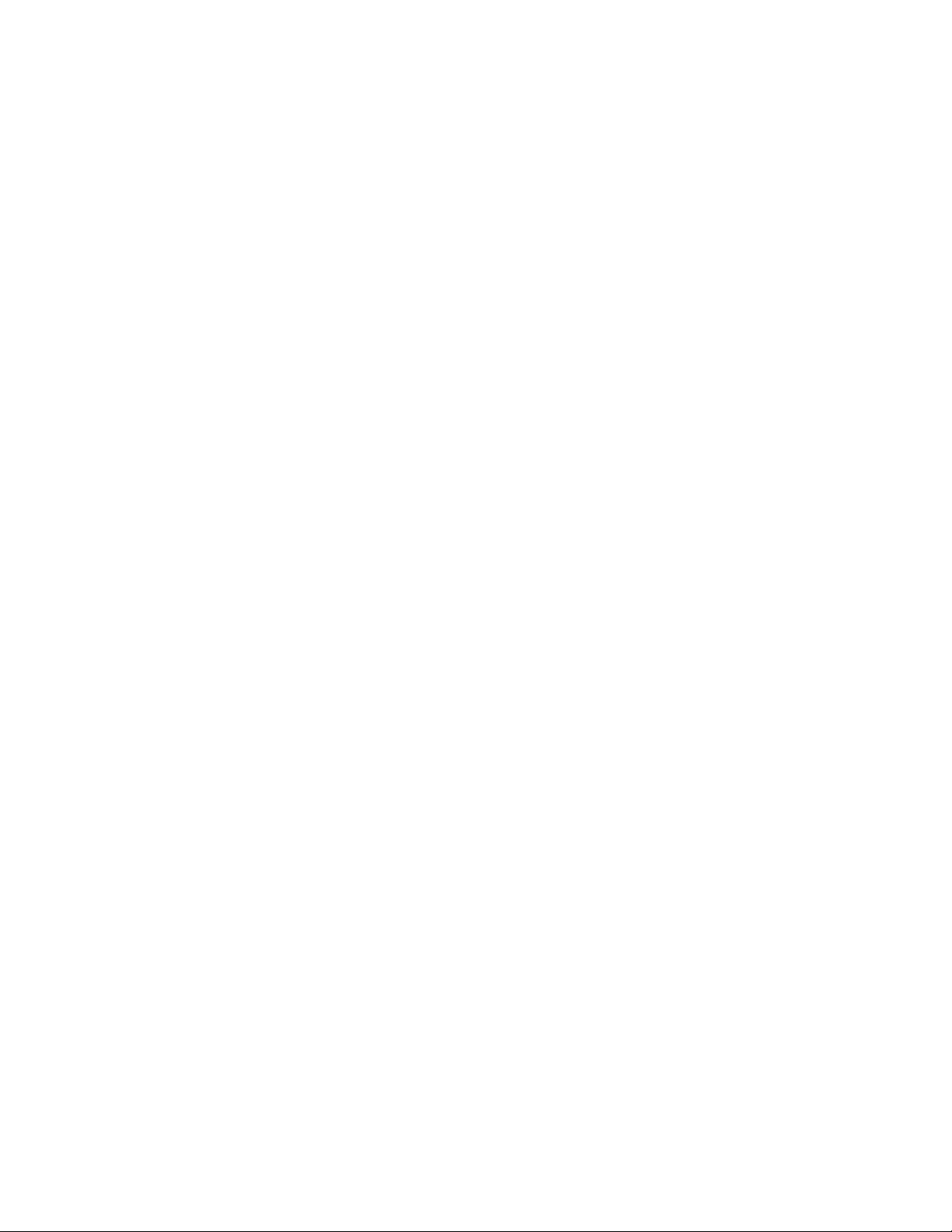
Table des matières 13
Protéger votre téléphone par un verrouillage d’écran ................................................195
Modifier le verrouillage d’écran .....................................................................................................................195
Vous avez oublié votre schéma de verrouillage de l’écran? ........................................................... 195
Paramètres 196
Paramètres de votre téléphone .......................................................................................... 196
Modifier les paramètres d’affichage .................................................................................. 198
Régler la luminosité de l’écran manuellement .......................................................................................198
Définir la période d’inactivité avant l’arrêt de l’écran.........................................................................198
Empêcher la rotation automatique de l’écran .......................................................................................198
Réétalonner le G-sensor ...................................................................................................................................198
Garder l’écran allumé pendant le chargement du téléphone ........................................................198
Activer ou désactiver les effets d’animation ..........................................................................................199
Changer les paramètres sonores .......................................................................................200
Changer la langue du téléphone ........................................................................................ 201
Optimiser l’autonomie de la batterie du téléphone ................................................... 202
Utiliser le réseau GSM de votre opérateur mobile ..............................................................................202
Vérifier l’usage de l’alimentation des applications .............................................................................202
Gérer la mémoire ..................................................................................................................... 203
Vérification de la capacité mémoire disponible du téléphone .....................................................203
Vérifier l’espace de stockage disponible sur la carte ........................................................................203
Effacer la mémoire cache et les données de l’application .............................................................203
Désinstaller les applications fournies par des tiers ............................................................................203
Libérer plus d’espace sur la mémoire du téléphone ou sur la carte de stockage ..............203
Vérifier les informations à propos de votre téléphone .............................................204
Mise à jour et réinitialisation 205
Mise à jour logicielle du système du téléphone ........................................................... 205
Vérification manuelle des mises à jour logicielles du système pour votre téléphone ......205
Réinitialisation matérielle/aux paramètres d’usine ..................................................... 206
Index 207
Page 14

Les bases
À l’intérieur de la boîte
Vous trouverez les éléments suivants à l’intérieur de la boîte :
Téléphone
Câble USB
Adaptateur secteur
Casque stéréo 3,5 mm
Batterie
Carte microSD
Guide de mise en route rapide
Votre téléphone
Panneau avant
1
8
2
3
7
6
5
4
1 Voyant de notification
Code des couleurs du voyant lumineux :
Vert fixe : le téléphone est connecté à l’adaptateur secteur ou à un ordinateur et la batterie est
complètement chargée.
Vert clignotant : une notification est en attente.
Rouge fixe : la batterie est en charge.
Rouge clignotant : le niveau de la batterie est très faible.
Page 15
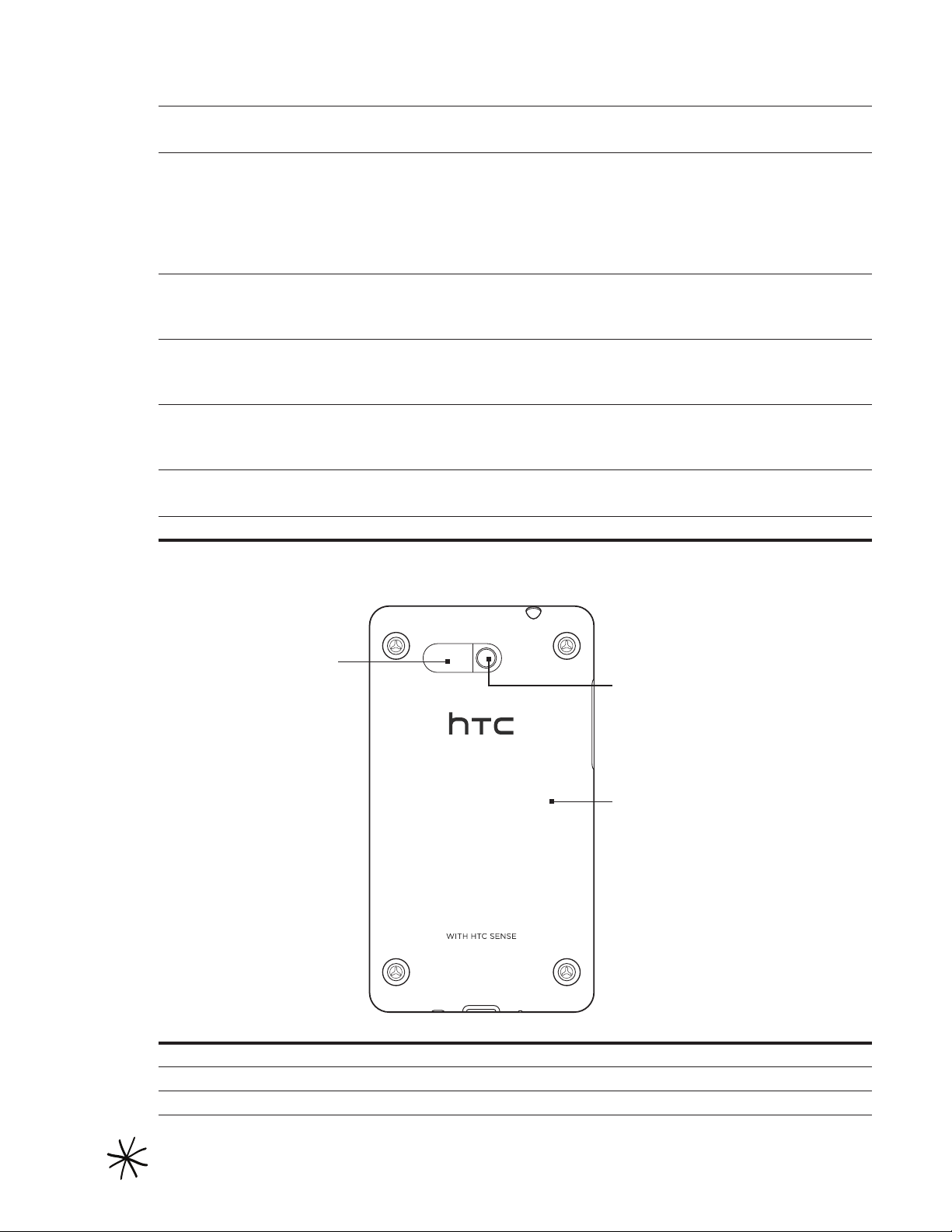
Les bases 15
2 MENU
Appuyez pour ouvrir une liste d’actions à effectuer sur l’écran en cours.
3 ACCUEIL
Quelque soit l’application ou l’écran que vous êtes en train d’utiliser, appuyez sur ACCUEIL pour
revenir à l’écran d’accueil.
Sur l’écran d’accueil principal, appuyez pour afficher une capture de l’écran d’accueil.
Appuyez et restez appuyé sur cette touche pour ouvrir la fenêtre des applications utilisées
récemment.
4 PRÉCÉDENT
Appuyez sur cette touche pour passer à l’écran précédent, ou pour fermer une boîte de dialogue,
le menu des options, le panneau Notifications, ou le clavier à l’écran.
5 RECHERCHER
Appuyez sur cette touche pour ouvrir le Champ de recherche rapide.
Voir « Rechercher sur votre téléphone et sur le Web » dans ce chapitre pour en savoir plus.
6 Boule de commande optique
Passez votre doigt sur la boule ou appuyez dessus pour mettre un élément en surbrillance ou pour
sélectionner des éléments à l’écran.
7 Écouteur
Écoutez un appel téléphonique ici.
8 Écran tactile
Panneau arrière
9
10
11
9 Haut-parleur
10 Appareil photo 5 mégapixels
11 Capot arrière
Les deux broches sous le capot arrière servent d’antenne pour votre téléphone. Installez correctement
le capot arrière pour que l’antenne fonctionne.
Page 16
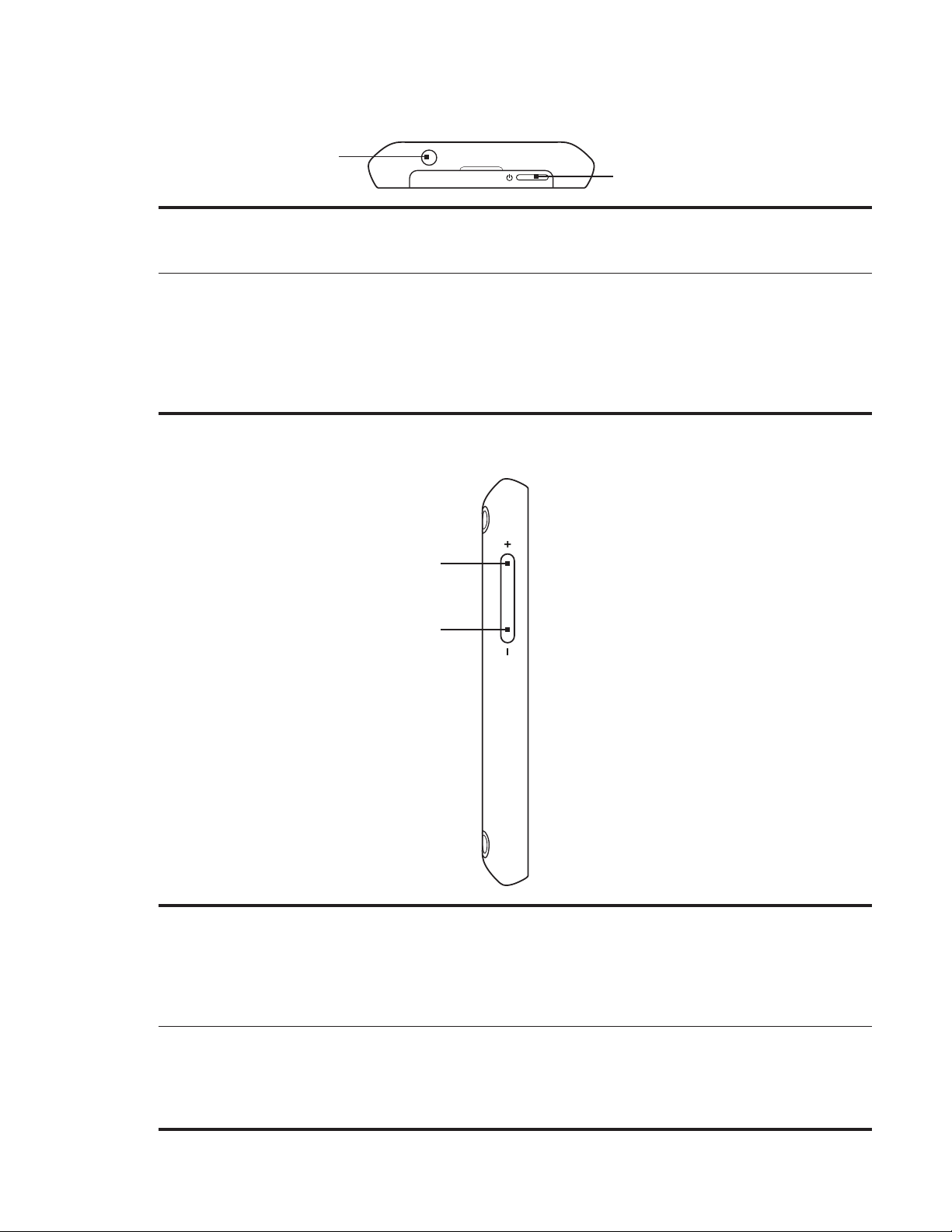
16 Les bases
Panneau supérieur
12 Prise audio 3,5 mm
Utilisez un casque stéréo 3,5mm pour effectuer des appels mains-libres ou pour écouter de la
musique.
13 MARCHE/ARRÊT
Quand le téléphone est éteint, appuyez sur cette touche l’allumer.
Si le téléphone est allumé et que l’écran est déverrrouillé, appuyez pour éteindre ou allumer
l’écran du téléphone.
Avec l’écran déverrouillé, appuyez et restez appuyé pour ouvrir le menu des options du
téléphone qui vous permet d’éteindre le téléphone, de basculer en mode silencieux, vibration,
ou avion, et d’allumer/éteindre la connexion des données.
Panneau gauche
12
13
14
15
14 VOLUME +
Pendant un appel, appuyez pour augmenter le volume de l’écouteur.
Lorsqu’aucun appel est en cours, appuyez sur cette touche pour monter le volume de la
sonnerie.
En regardant des vidéos ou en écoutant la radio FM, appuyez sur cette touche pour monter le
volume.
15 VOLUME -
Pendant un appel, appuyez sur cette touche pour baisser le volume de l’écouteur.
Lorsqu’aucun appel est en cours, appuyez pour baisser le volume de la sonnerie.
En regardant des vidéos ou en écoutant la radio FM, appuyez sur cette touche pour baisser le
volume.
Page 17
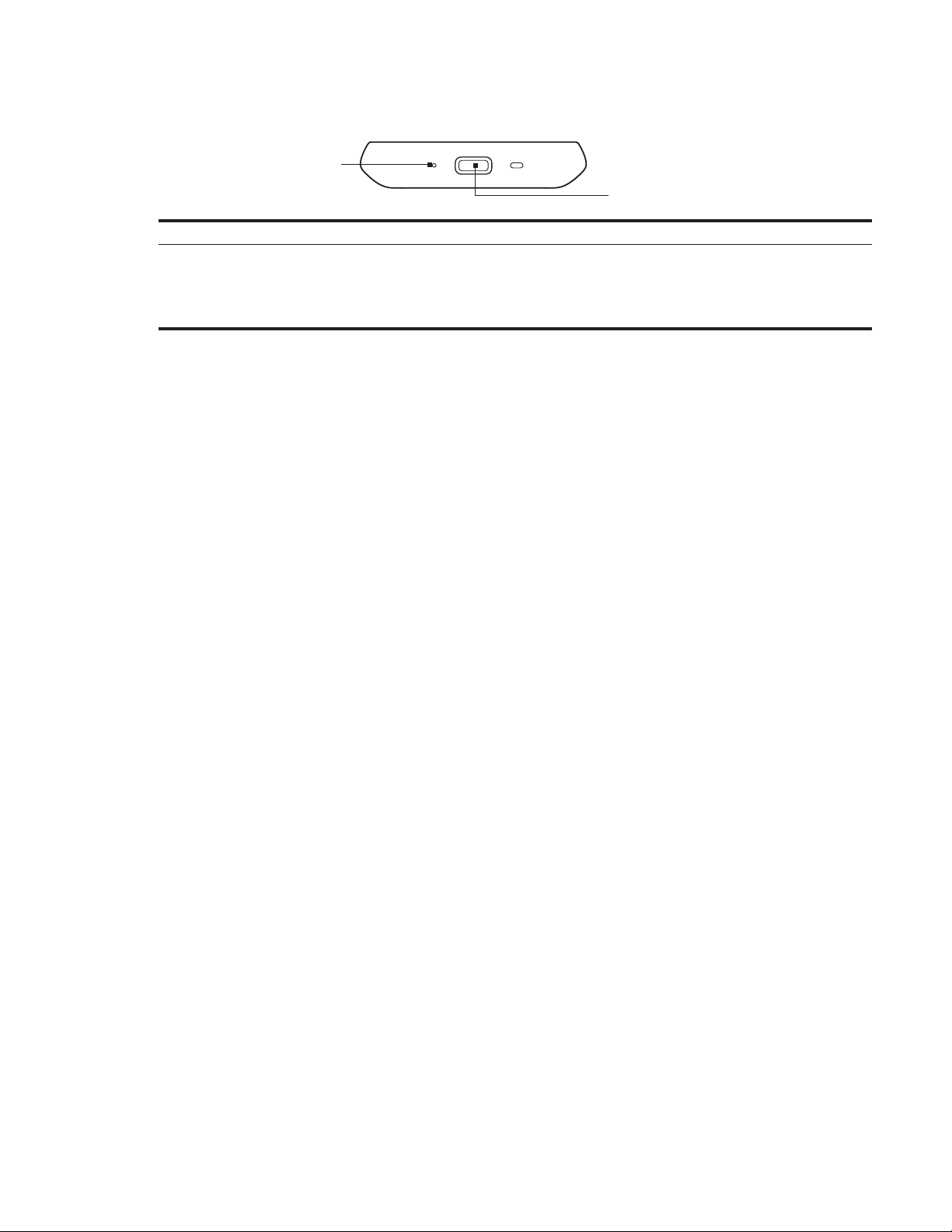
Panneau inférieur
16 Microphone
17 Connecteur USB
Branchez l’adaptateur secteur pour charger la batterie.
Connectez le câble USB fourni pour transférer des fichiers de votre ordinateur vers votre
téléphone ou synchroniser votre téléphone avec HTC Sync sur votre ordinateur.
Les bases 17
16
17
Page 18
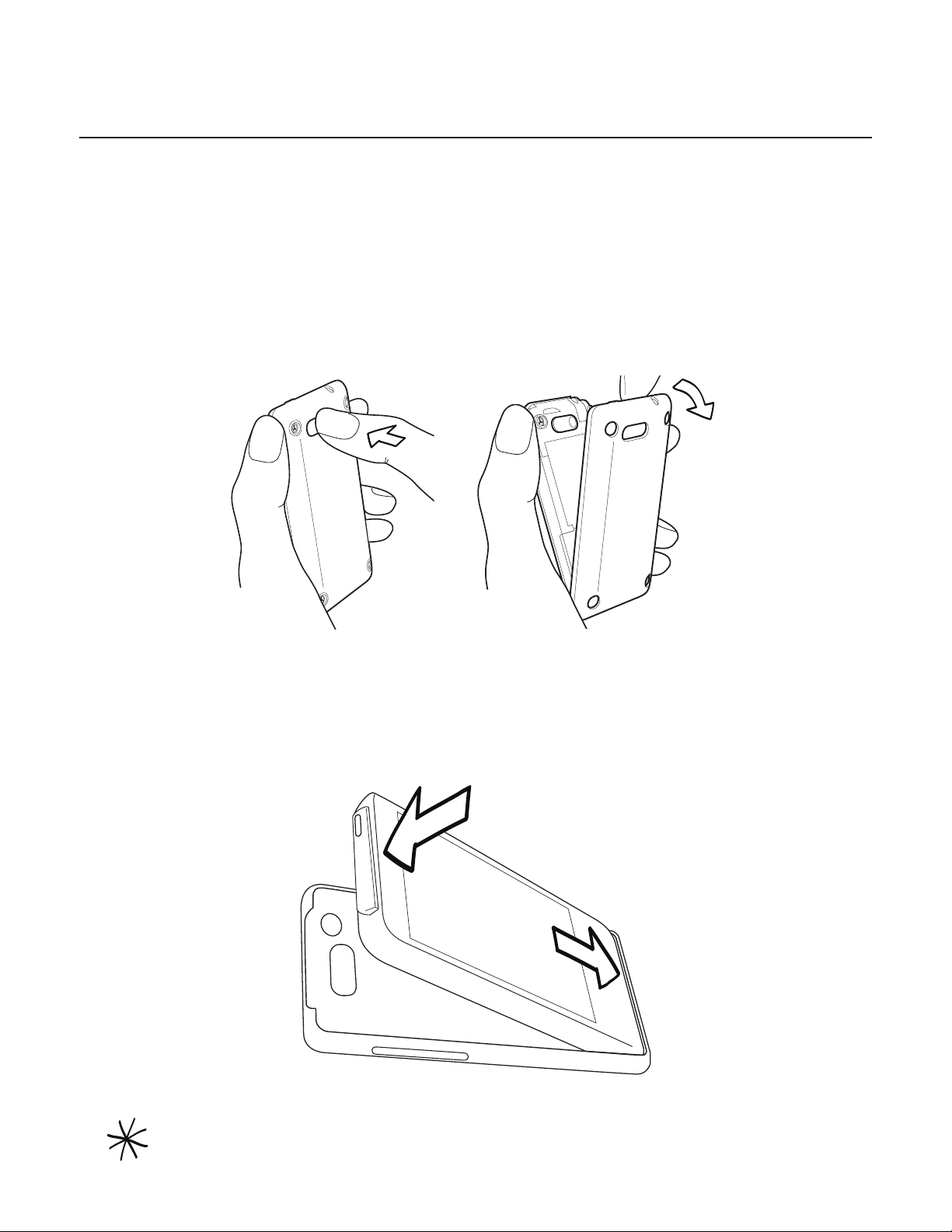
18 Les bases
Avant d’allumer votre téléphone
Capot arrière
Retirer le capot arrière
Retirez le capot pour accéder au compartiment batterie, et au logement de la carte SIM et de
la carte de stockage.
Maintenez fermement le téléphone avec une main et le panneau arrière face à vous.
1.
Poussez délicatement le haut-parleur avec votre pouce jusqu’à ce que le capot arrière se
2.
désengage du téléphone.
Tirez doucement sur le capot pour le retirer.
3.
Remettre le capot arrière
Insérez les onglets à l’intérieur du capot arrière dans les trous du panneau inférieur du
1.
téléphone.
Appuyez le téléphone contre le capot arrière jusqu’à ce qu’il s’enclenche.
2.
Les deux broches sous le capot arrière servent d’antenne pour votre téléphone. Installez correctement
le capot arrière pour que l’antenne fonctionne.
Page 19
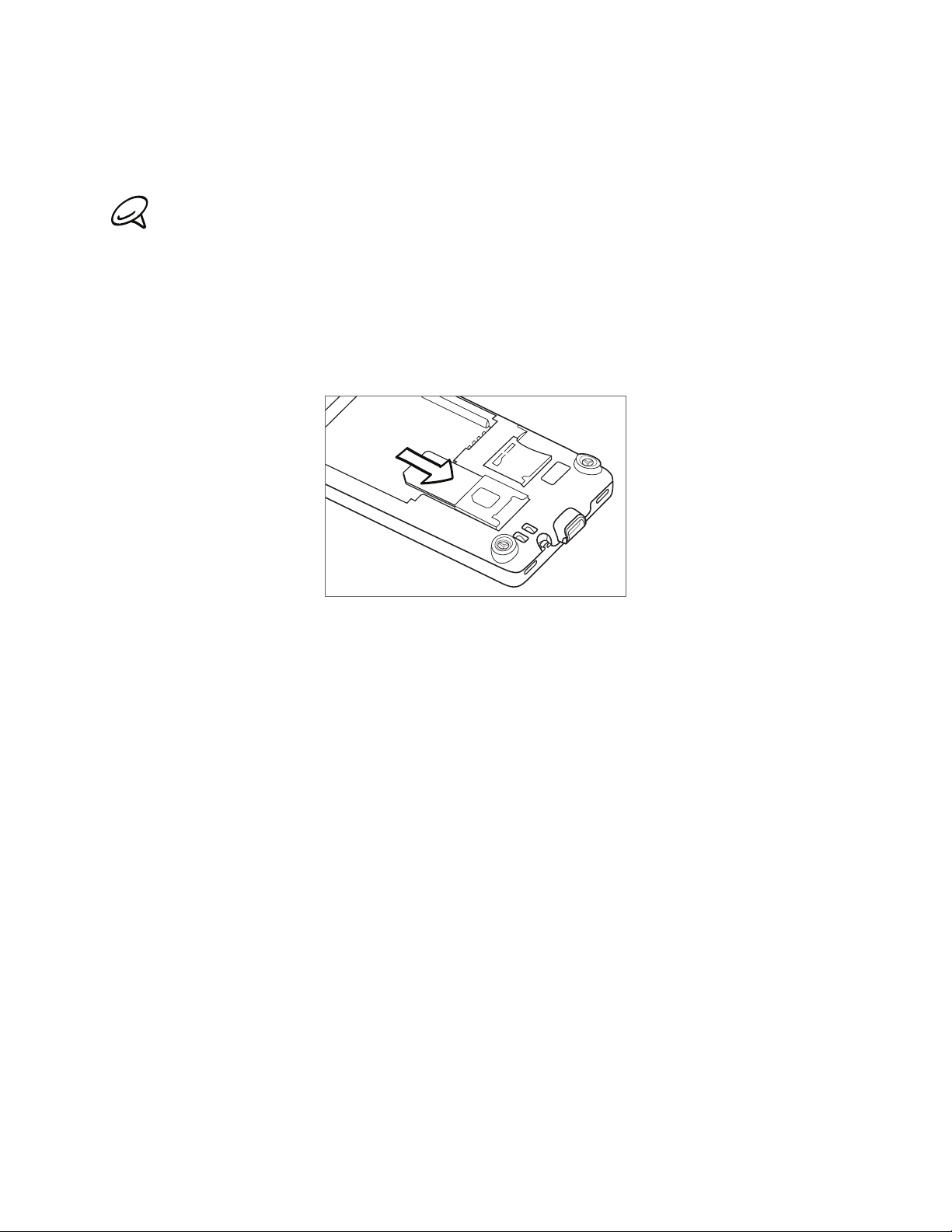
Carte SIM
La carte SIM contient votre numéro de téléphone, les détails du service, et la mémoire
d’annuaire/message. Votre téléphone prend en charge les cartes SIM de 1,8V et 3V.
Certaines anciennes cartes SIM risquent de ne pas fonctionner avec votre téléphone. Contactez votre
opérateur pour obtenir une carte SIM de remplacement. Ce service peut vous être facturé.
Installation de la carte SIM
Le logement de la carte SIM se trouve en dessous du compartiment batterie.
Insérez la carte SIM avec ses contacts dorés vers le bas et le coin tronqué dirigé vers
1.
l’extérieur du logement.
Poussez la carte SIM à fond dans le logement.
2.
Les bases 19
Retirer la carte SIM
Retirer le capot arrière Référez-vous à « Retirer le capot arrière ».
1.
Sortez la carte SIM de son logement en utilisant votre doigt.
2.
Carte de stockage
Toutes vos photos, musique, et applications sont stockées dans la carte de stockage
préinstallée.
Retirer la carte de stockage
Si votre carte de stockage est pleine, remplacez-la.
Retirer le capot arrière Référez-vous à « Retirer le capot arrière ». Le logement de la carte
1.
de stockage se trouve en dessous du compartiment batterie, à droite du logement de la
carte SIM.
Appuyez sur la carte de stockage pour l’éjecter de son logement. Voir « Installation de la
2.
carte de stockage ».
Retirer la carte de stockage quand le téléphone est allumé
Si vous devez retirer la carte de stockage avec le téléphone est allumé, démontez d’abord la
carte pour éviter les problèmes de corruption ou de dommage des fichiers.
Appuyez sur ACCUEIL > MENU, puis sur Paramètres.
1.
Défilez vers le bas de l’écran, puis appuyez sur SD et mémoire du téléphone.
2.
Appuyez sur Désactiver la carte SD.
3.
Retirez la carte de stockage en suivant les instructions dans « Retirer la carte de stockage ».
4.
Page 20
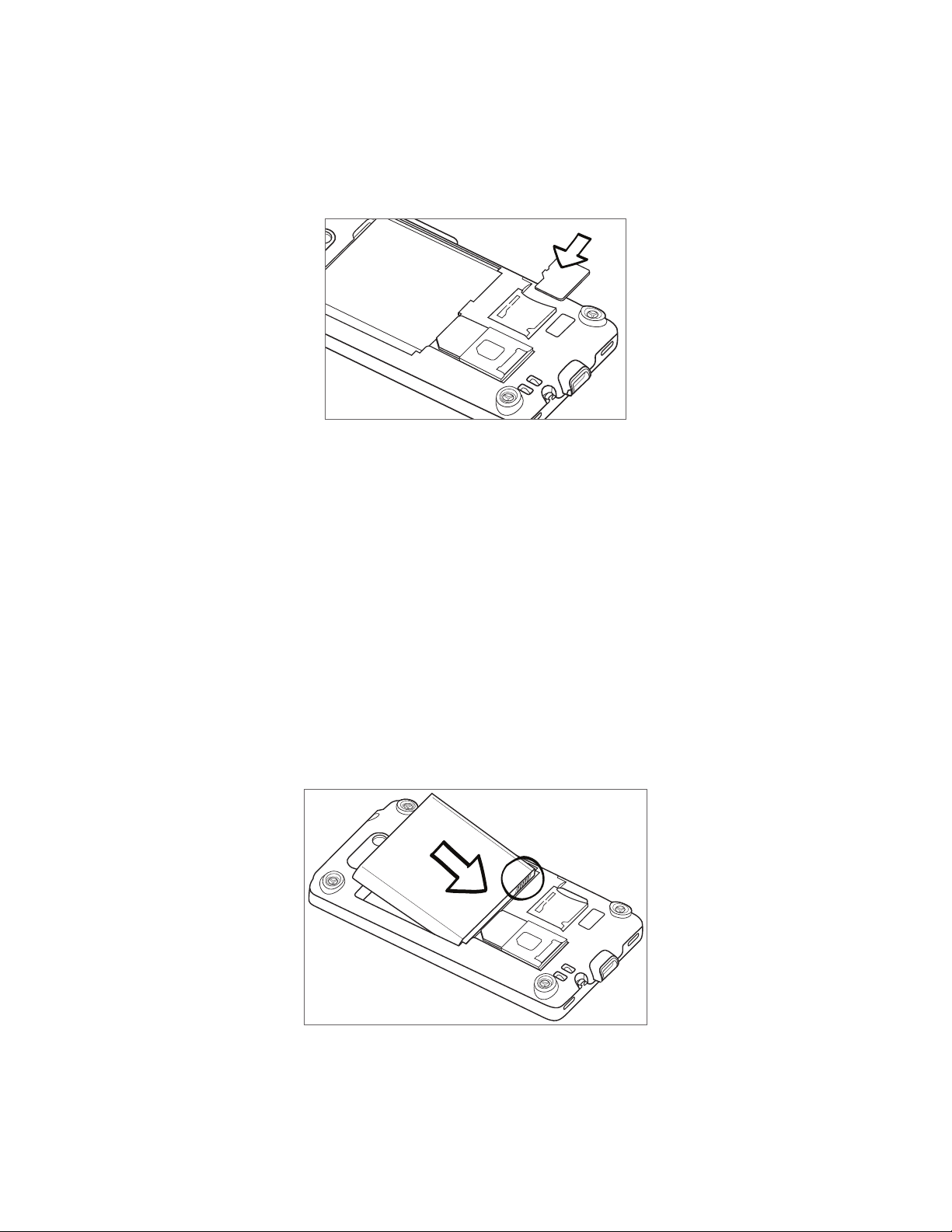
20 Les bases
Installation de la carte de stockage
Retirer le capot arrière Référez-vous à « Retirer le capot arrière ».
1.
Installez la carte de stockage dans son logement avec les contacts dorés face vers le bas,
2.
puis poussez-la jusqu’à ce qu’elle se clique en place.
Batterie
Votre téléphone est livré avec une batterie Lithium-ion rechargeable. Il est uniquement conçu
pour une utilisation avec des batteries/accessoires d’origine spécifiés par le fabricant. Les
performances de la batterie dépendent de nombreux facteurs, incluant la configuration du
réseau, la force du signal, la température de l’environnement d’utilisation, les fonctionnalités
et/ou les paramètres sélectionnés et utilisés, les éléments connectés aux ports, et votre voix,
vos données et des autres modèles d’usage des programmes.
Installer la batterie
Retirer le capot arrière Référez-vous à « Retirer le capot arrière ».
1.
Alignez les contacts exposés en cuivre de la batterie avec les connecteurs en cuivre dans
2.
le compartiment de la batterie.
Insérez d’abord le côté des contacts de la batterie, puis enclenchez soigneusement la
3.
batterie.
Page 21

Les bases 21
Retirer la batterie
Retirer le capot arrière Référez-vous à « Retirer le capot arrière ».
1.
Sortez la batterie en vous aidant de la rainure en haut du compartiment batterie.
2.
Chargement de la batterie
La batterie est livrée partiellement chargée. Avant d’allumer et de commencer à utiliser votre
téléphone, il est recommandé de charger la batterie. Certaines batteries ont un meilleur
rendement après plusieurs cycles de chargement/déchargement complets.
Branchez la prise de courant à l’adaptateur secteur.
1.
Connectez l’une des extrémités du câble USB au connecteur de synchronisation sur votre
2.
téléphone.
Connectez l’autre extrémité du câble USB au port USB de l’adaptateur secteur.
3.
Branchez l’adaptateur secteur à une prise électrique pour commencer à charger la
4.
batterie.
Dès que le chargement de la batterie commence, le voyant de notification (situé à droite
de l’écouteur) devient rouge fixe. La diode est de couleur verte fixe lorsque le téléphone est
complètement chargé.
Si vous chargez la batterie pendant que le téléphone est allumé, l’icône de chargement de la
batterie ( ) apparaît dans la barre d’état de l’écran d’accueil. Une fois que la batterie est
complètement chargée, une icône de batterie pleine ( ) apparaît dans la barre d’état de
l’écran d’accueil.
Page 22
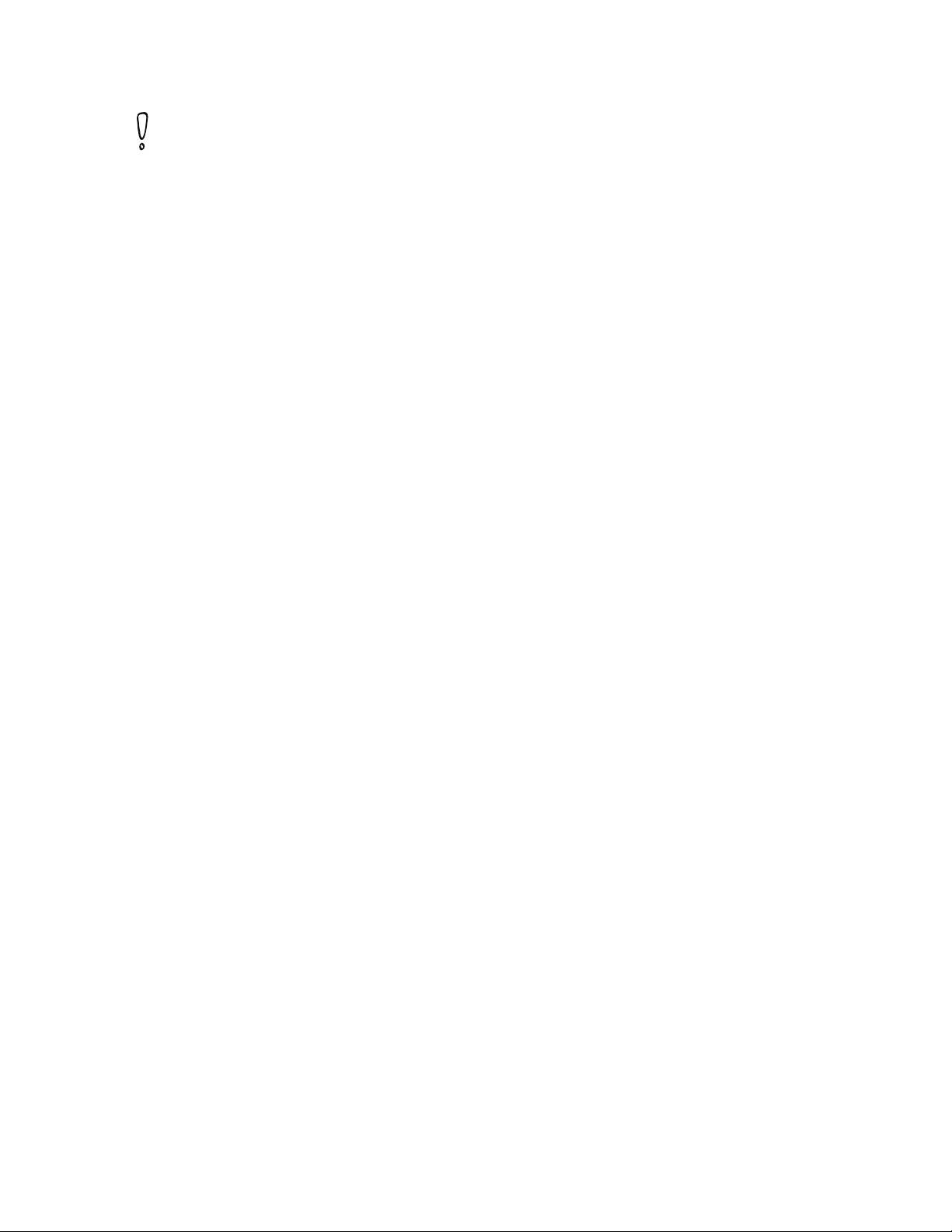
22 Les bases
Seuls l’adaptateur secteur et le câble de synchronisation USB fournis avec votre téléphone doivent
être utilisés pour charger la batterie.
Ne retirez pas la batterie du téléphone lorsque vous la chargez avec l’adaptateur secteur ou avec
l’adaptateur de voiture.
Par sécurité, la batterie interrompt sa charge lorsqu’elle surchauffe.
Gestes du doigt
Appuyer
Lors d’une saisie avec le clavier à l’écran, d’une sélection d’éléments tels que les icônes
d’applications/paramètres ou d’un appui sur les touches à l’écran, utilisez simplement votre
doigt pour appuyer dessus.
Appuyer et maintenir
Pour ouvrir les options disponibles pour un élément (p.ex. contact ou lien dans une page
Web), appuyer et maintenez simplement sur l’élément.
Faire glisser
Faire glisser signifie déplacer rapidement votre doigt verticalement ou horizontalement à
travers l’écran ou la boule de commande optique.
Glisser
Appuyez et maintenez votre doigt appuyé avec une légère pression avant de commencer à
glisser. Lors du glissement, ne relâchez votre doigt que lorsque vous avez atteint la position
cible.
Effleurer
Effleurer l’écran est similaire à faire glisser, sauf que vous passez votre doigt avec des coups
légers et rapides. Ce mouvement du doigt est toujours dans la direction verticale, comme
lorsque vous effleurez la liste des contacts ou des messages.
Faire pivoter
Pour la plupart des écrans, vous pouvez automatiquement changer l’orientation de portrait
en paysage en tournant le téléphone sur le côté. Lors de la saisie d’un texte, tournez le
téléphone sur le côté pour faire apparaître un clavier plus grand. Consultez le chapitre
Paramètres pour en savoir plus.
Serrer
Dans certaines applications, comme Galerie ou le navigateur Web, vous pouvez « serrer »
l'écran avec 2 doigts (par exemple, le pouce et l'index) pour zoomer ou dézoomer sur une
photo ou une page Web.
Page 23
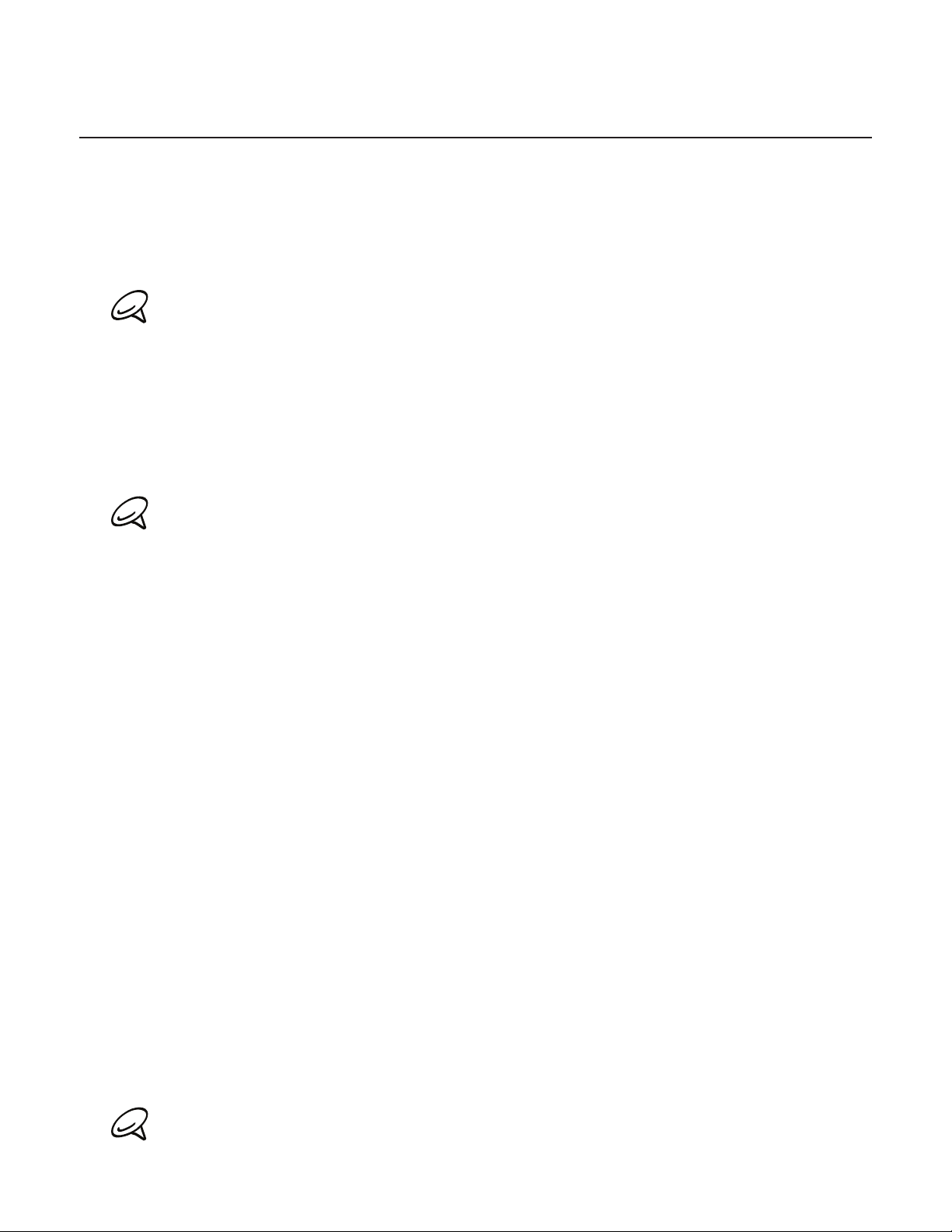
Premiers pas
Après avoir installé votre carte SIM, la batterie et la carte microSD, vous pouvez allumer votre
téléphone et commencer à l’utiliser.
Avant d’allumer votre téléphone
Appuyez sur le bouton MARCHE/ARRÊT.
Quand vous allumez le téléphone pour la première fois, il vous sera demandé de configurer votre
téléphone. Pour en savoir plus à propos de la première utilisation, voir « Configurer votre téléphone
pour la première fois » dans ce chapitre.
Saisie du code PIN
Si votre carte SIM a un code PIN (numéro d’identification personnel) défini, il vous sera
demandé de saisir le code PIN pour continuer. Entrez le code PIN, puis appuyez sur OK.
Pour en savoir plus à propos de l'activation ou de la désactivation du code PIN de la SIM, voir
« Protéger votre carte SIM avec un code PIN » dans le chapitre Sécurité.
La plupart des cartes SIM sont préréglées avec un numéro d’identification personnel (code PIN) fourni
par votre opérateur. Lorsqu’on vous le demande, entrez le code PIN, puis appuyez sur Entrée. Si vous
avez saisi trois mauvais codes PIN, la carte SIM se bloque. Si cela se produit, débloquez-la avec le
code PUK (PIN Unblocking Key) fourni par votre opérateur.
Les bases 23
Éteindre votre téléphone
Si vous n’avez plus besoin de votre téléphone, éteignez-le pour économiser l’énergie de la
batterie.
Si l’écran est éteint, appuyez le bouton MARCHE/ARRÊT pour le réactiver.
1.
Déverrouillez votre téléphone si l’écran Verrouiller est affiché. Voir « Déverrouiller l’écran »
2.
dans ce chapitre pour en savoir plus.
Appuyez et maintenez bouton MARCHE/ARRÊT pendant plusieurs secondes.
3.
Quand le menu Options du téléphone apparaît, appuyez sur Éteindre.
4.
Appuyez sur OK lorsqu’il vous est demandé d’éteindre le téléphone.
5.
Configurer votre téléphone pour la première fois
Quand vous allumez votre téléphone pour la première fois, il vous sera demandé de le
configurer. Choisissez votre langue, la méthode de connexion à Internet, et déterminez si
vous voulez que votre position actuelle soit détectée automatiquement.
Vous devez être connecté à votre compte Google pour pouvoir utiliser des applications
comme Gmail™/Google Mail. Vous pouvez également configurer vos autres comptes emails
et vos réseaux sociaux comme Facebook® et Twitter™, etc.
Suivez simplement les instructions à l’écran et vous commencez à utiliser votre téléphone en
un rien de temps.
Certaines fonctions utilisant une connexion à Internet comme les services de localisation et la
synchronisation automatique de vos comptes en ligne entraînent des coûts supplémentaires de
votre opérateur mobile. Ne vous inquiétez pas. Vous pourrez les activer ou les désactiver dans les
paramètres de votre téléphone ultérieurement. Pour en savoir plus, voir le chapitre Paramètres.
Page 24
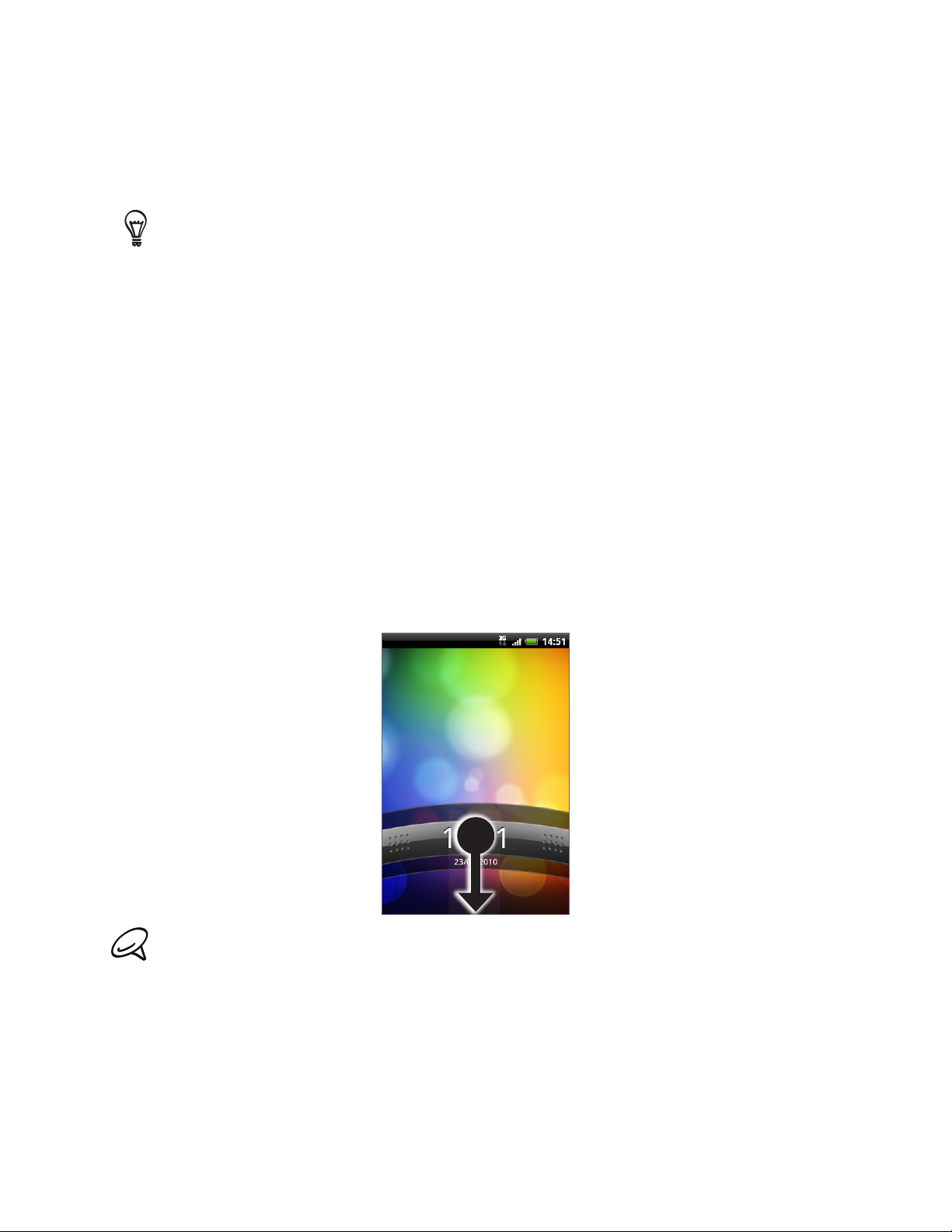
24 Les bases
Mode Veille
Le mode Veille met votre téléphone dans un état de faible consommation lorsque l’écran
est éteint afin d’économiser l’énergie de la batterie. Il est toujours possible de recevoir des
messages/appels lorsque le téléphone est en mode Veille.
Pour régler la durée d’inactivité avant l’arrêt de l’écran, voir « Définir la periode d’inactivité avant
l’arrêt de l’écran » dans le chapitre Paramètres.
Basculer en mode Veille
Appuyez brièvement sur le bouton MARCHE/ARRÊT pour éteindre temporairement l’écran
et basculez en mode Veille. D’autre part, votre téléphone passe automatiquement en mode
Veille si vous le laissez inactif pendant un certain temps. De plus, basculer en mode Veille
permet d’éviter des appuis accidentels sur des touches ou sur l’écran tactile lorsque le
téléphone est dans votre sac ou votre poche.
Réveil après une mise en veille
Votre téléphone se réveille automatiquement quand vous recevez un appel. Pour réveiller
votre téléphone manuellement, appuyez le bouton MARCHE/ARRÊT. Vous verrez alors que le
téléphone a verrouillé l’écran. Pour savoir comment déverrouiller l’écran, voir « Déverrouiller
l’écran ».
Déverrouiller l’écran
Appuyez sur la barre de l’écran verrouillé, puis faites glisser votre doigt pour déverrouiller
l’écran ou répondre à un appel entrant.
Si vous avez défini un motif de déverrouillage de l’écran, il vous sera demandé de dessiner le motif
pour déverrouiller l’écran. Pour créer et activer le motif de déverrouillage de l’écran, voir « Protéger
votre téléphone par un verrouillage d’écran » dans le chapitre Sécurité.
Page 25
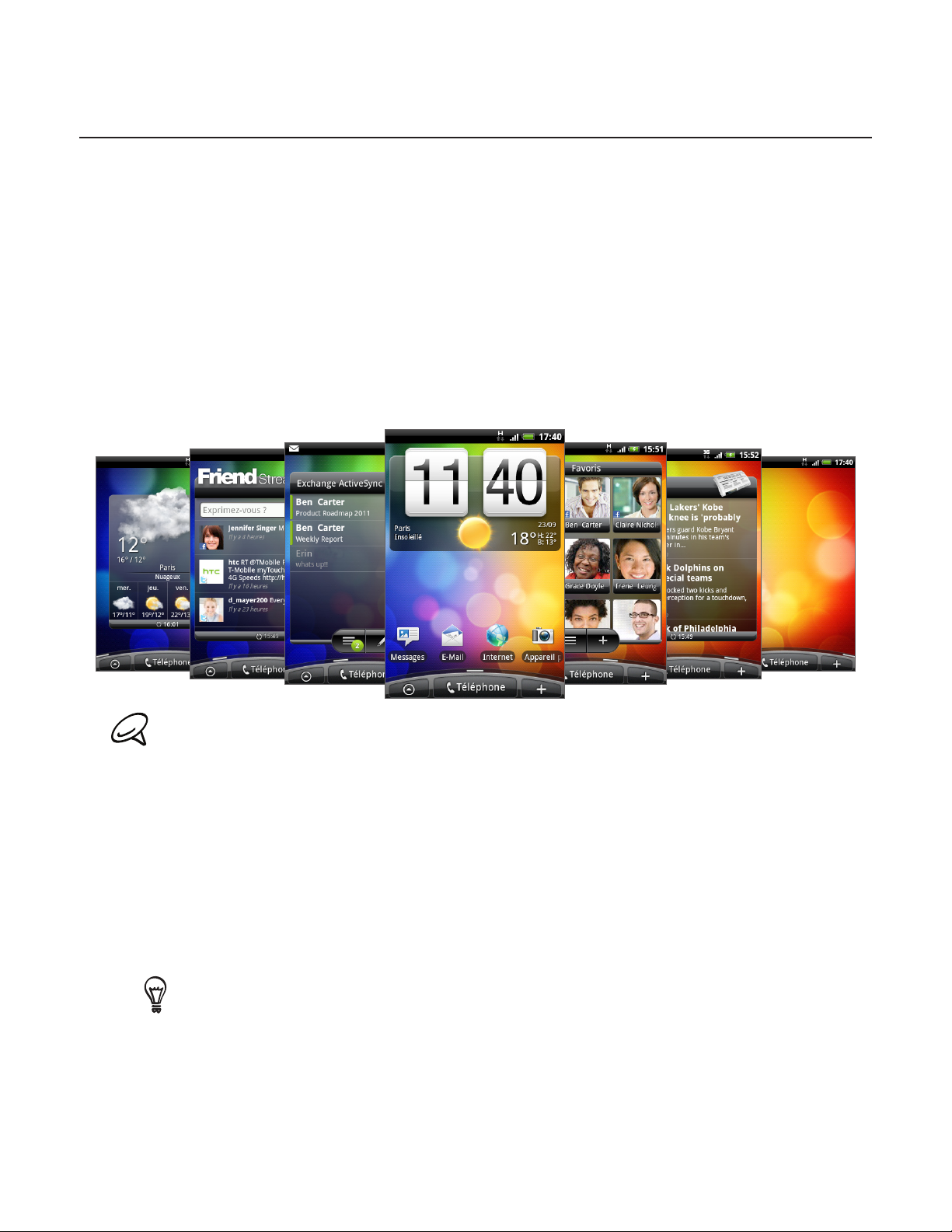
Écran d’accueil
L’écran d’accueil affiche une horloge météo qui donne l’heure et la météo de votre
emplacement actuel. Appuyez sur l’élément correspondant pour ouvrir l’application associée.
L’écran d’accueil vous permet également d’ajouter les éléments dont vous avez besoin.
Ajoutez des éléments tels que des icônes d’application, raccourcis, dossiers, et des widgets
pour avoir un accès instantané aux informations et aux applications. Pour personnaliser votre
écran d’accueil, consultez le chapitre Personnalisation.
Écran d’accueil étendu
L’écran d’accueil s’étend au-delà de la largeur de l’écran, offrant ainsi plus d’espace pour
l’ajout d’icônes, de widgets, etc. Six écrans supplémentaires sont disponibles en plus de
l’écran d’accueil principal.
Les bases 25
Il n’est pas possible d’ajouter des écrans supplémentaires.
Navigation sur l’écran d’accueil
Pour accéder à l’écran d’accueil étendu, passez votre doigt horizontalement à travers l’écran
pour aller à gauche ou à droite de l’écran d’accueil. Lorsque vous êtes sur un écran d’accueil
étendu, appuyez sur ACCUEIL pour revenir à l’écran d’accueil principal.
Accès direct à un écran spécifique
Dans l’écran d’accueil, « serrez » l’écran pour faire apparaître une capture de l’écran
1.
d’accueil.
Sur l’écran d’accueil, appuyez sur ACCUEIL pour afficher la capture de l’écran d’accueil.
Appuyez sur l’écran à ouvrir.
2.
Page 26
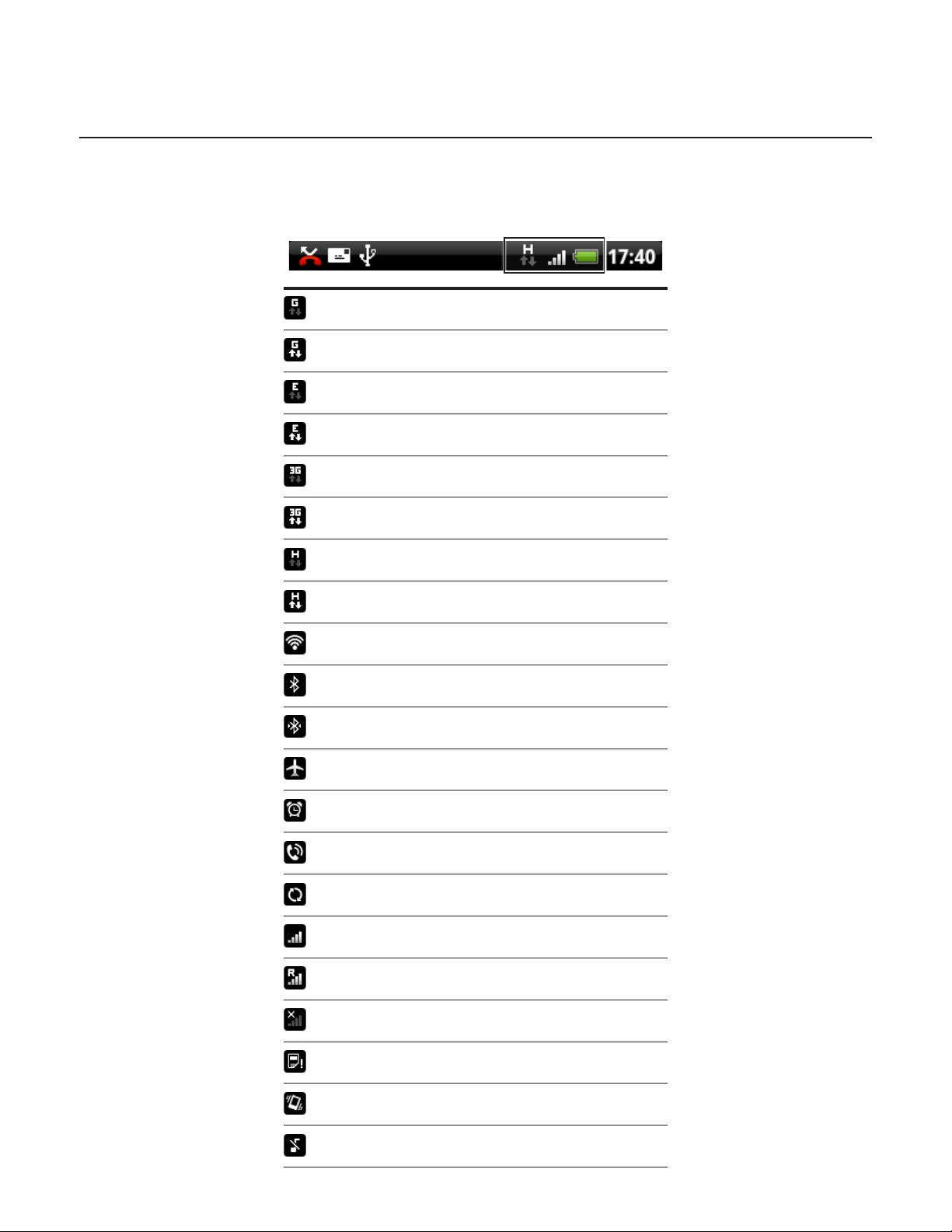
26 Les bases
États du téléphone et notifications
Icônes d’états du téléphone
Ce sont les icônes qui apparaissent dans la zone des notifications de la barre d’état.
GPRS connecté
GPRS en cours d’utilisation
EDGE connecté
EDGE en cours d’utilisation
3G connecté
3G en cours d’utilisation
HSPA connecté
HSPA en cours d’utilisation
Connecté à un réseau Wi-Fi
Bluetooth activé
Connecté à un appareil Bluetooth
Mode Avion
Alarme défini
Haut-parleur activé
Synchronisation des données
Force du signal
Itinérance
Pas de signal
Pas de carte SIM installée
Mode vibreur
Haut-parleur du téléphone muet
Page 27
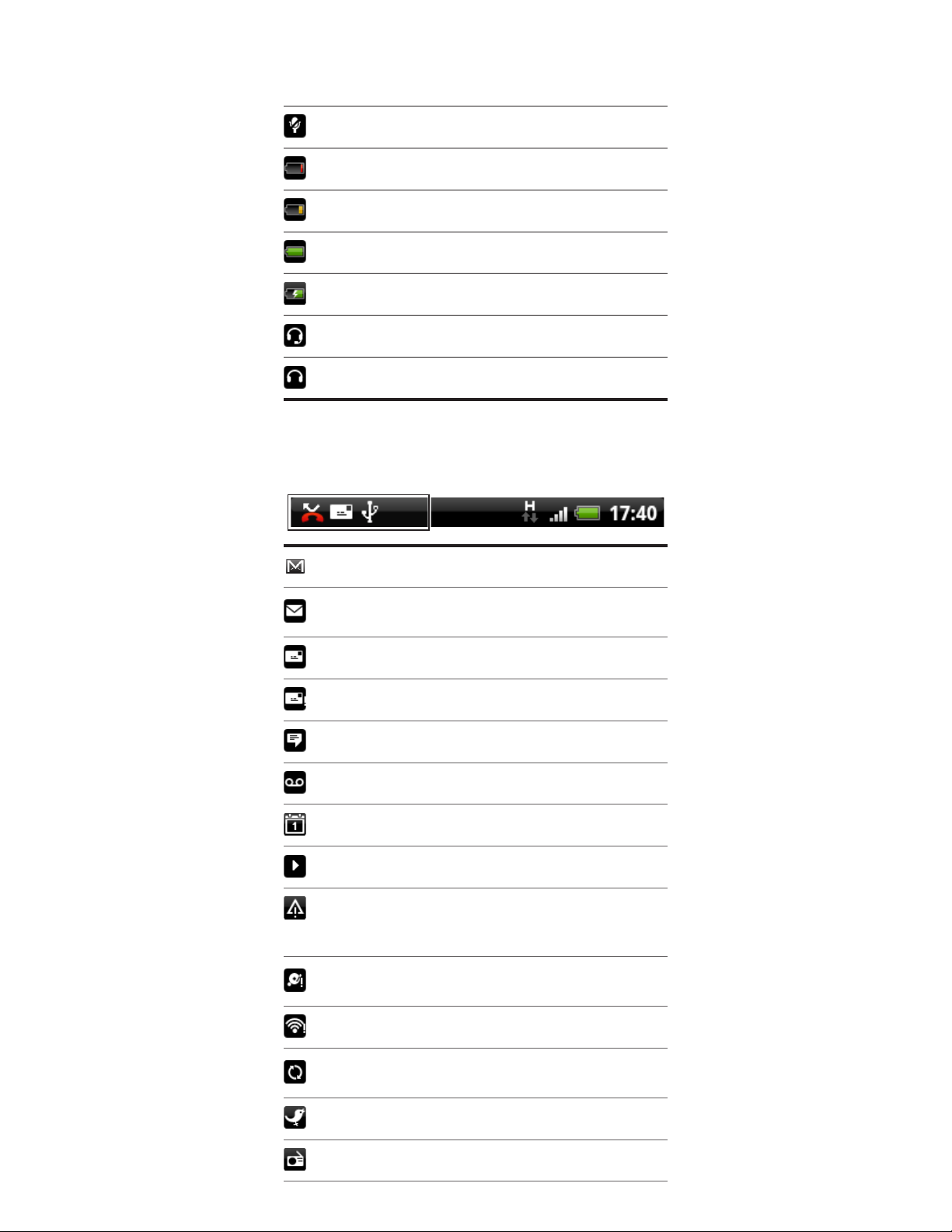
Icônes de notification
Ce sont les icônes qui apparaissent dans la zone des notifications de la barre d’état.
Les bases 27
Micro du téléphone muet
Batterie est très faible (10% restant)
Batterie est faible (20% restant)
Batterie pleine
Batterie en cours de charge
Casque microphone filaire connecté
Casque filaire connecté
Nouveau message Gmail
Nouvel email Microsoft Exchange ActiveSync
ou POP3/IMAP
Nouveau SMS/MMS
Problème de remise du SMS/MMS
Nouveau message instantané Google Talk
Nouveau message vocal
Événement à venir
Lecture de la chanson
Notification générale (par exemple, le
téléphone est connecté à l’ordinateur au
moyen du câble USB.)
L’espace libre de la carte de stockage est
faible
Wi-Fi activé et réseaux sans fil disponibles
Synchronisation des données ou connecté à
HTC Sync
Nouveau tweet
Radio FM en cours
Page 28
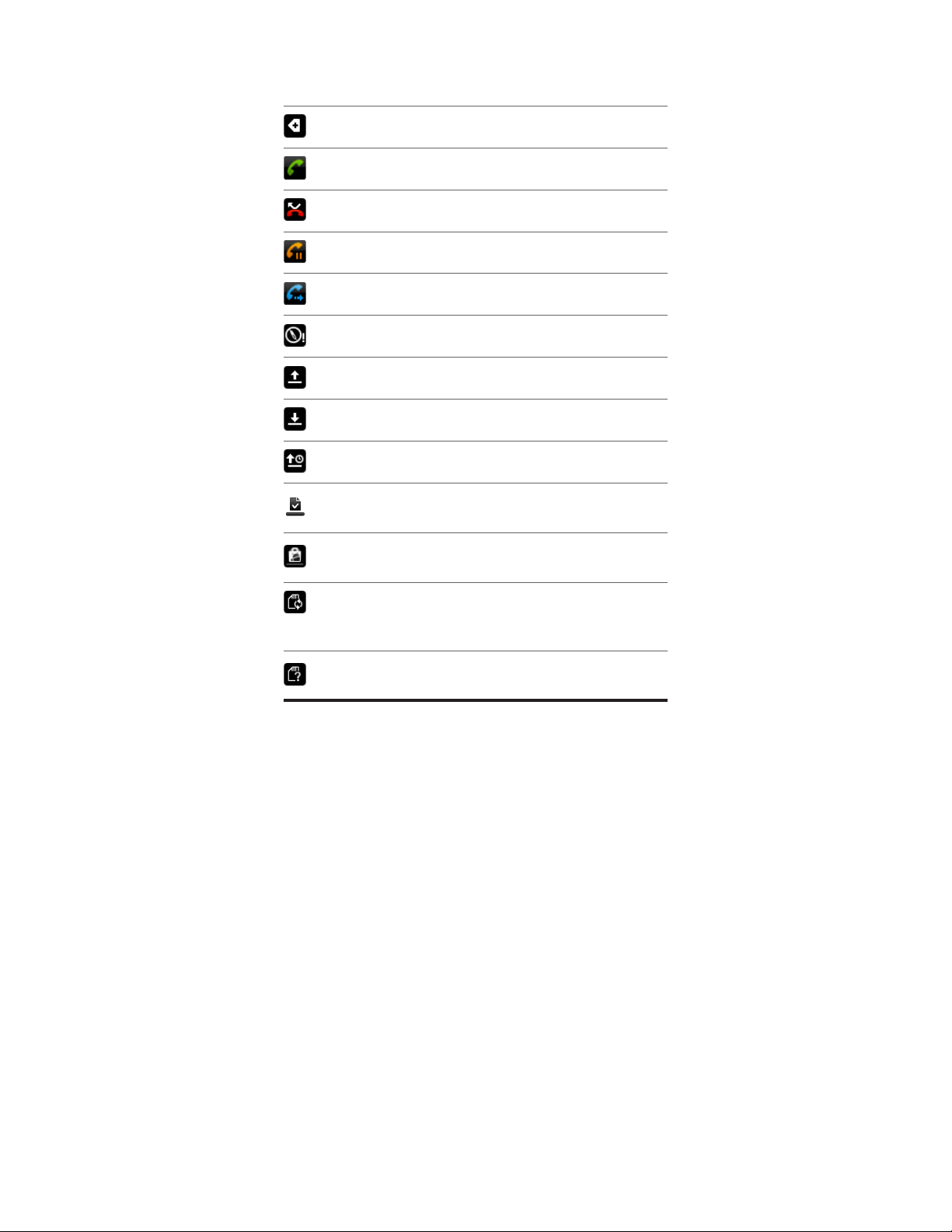
28 Les bases
Plus de notifications (non affichées)
Appel en cours
Appel manqué
Appel en attente
Transfert d’appel activé
Le compas a besoin d’orientation
Chargement des données (animé)
Téléchargement des données (animé)
Attente de l’envoi
Installation réussie de l’application Android
Market
Mise à jour disponible pour une application
téléchargée depuis Android Market
La carte de stockage peut être retirée en
toute sécurité ou la carte de stockage est en
cours de préparation.
Aucune carte de stockage installée dans votre
téléphone
Page 29
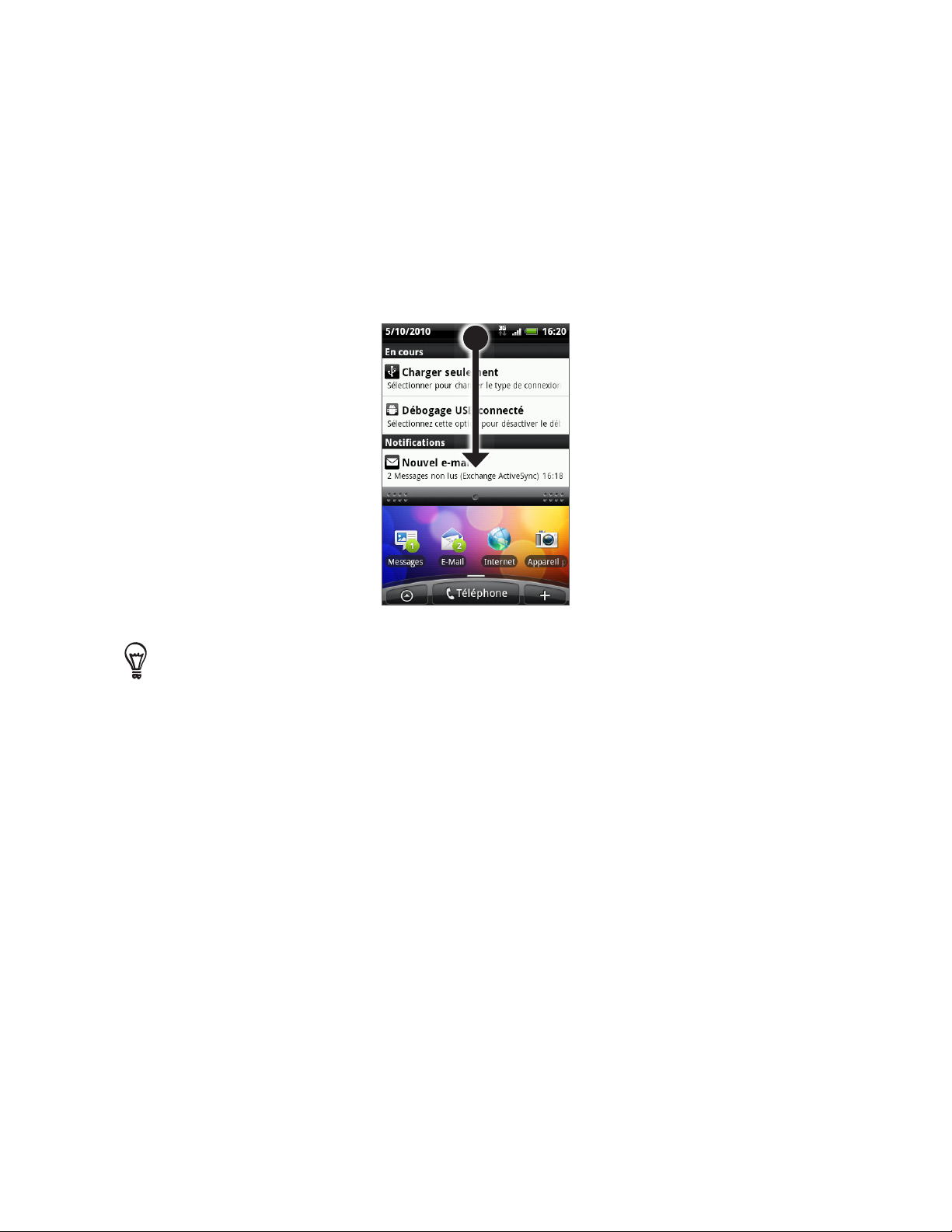
Consulter les notifications
Les icônes de notification indiquent l’arrivée de nouveaux messages, les événements de
l’agenda, les alarmes et les paramètres en cours, comme lorsque le transfert d’appel est
activé ou l’état de l’appel actuel. Ouvrez le panneau Notifications pour ouvrir le message, le
rappel ou la notification de l’événement et voir le nom de l’opérateur mobile.
Ouvrir le panneau Notifications
Lorsqu’une nouvelle notification apparaît dans la barre d’état, appuyez et maintenez la barre
d’état, puis faites glisser votre doigt vers le bas pour ouvrir le panneau des notifications.
Les bases 29
S’il y a plusieurs notifications, faites défiler vers le bas de l’écran pour toutes les voir.
Vous pouvez également ouvrir le panneau Notifications sur l’écran d’accueil en appuyant sur MENU,
puis sur Notifications.
Fermeture du panneau Notifications
Effectuez une des opérations suivantes :
Appuyez et maintenez la barre inférieure du panneau Notifications, puis glissez votre
doigt vers le haut de l’écran,
Appuyez sur PRÉCÉDENT.
Page 30
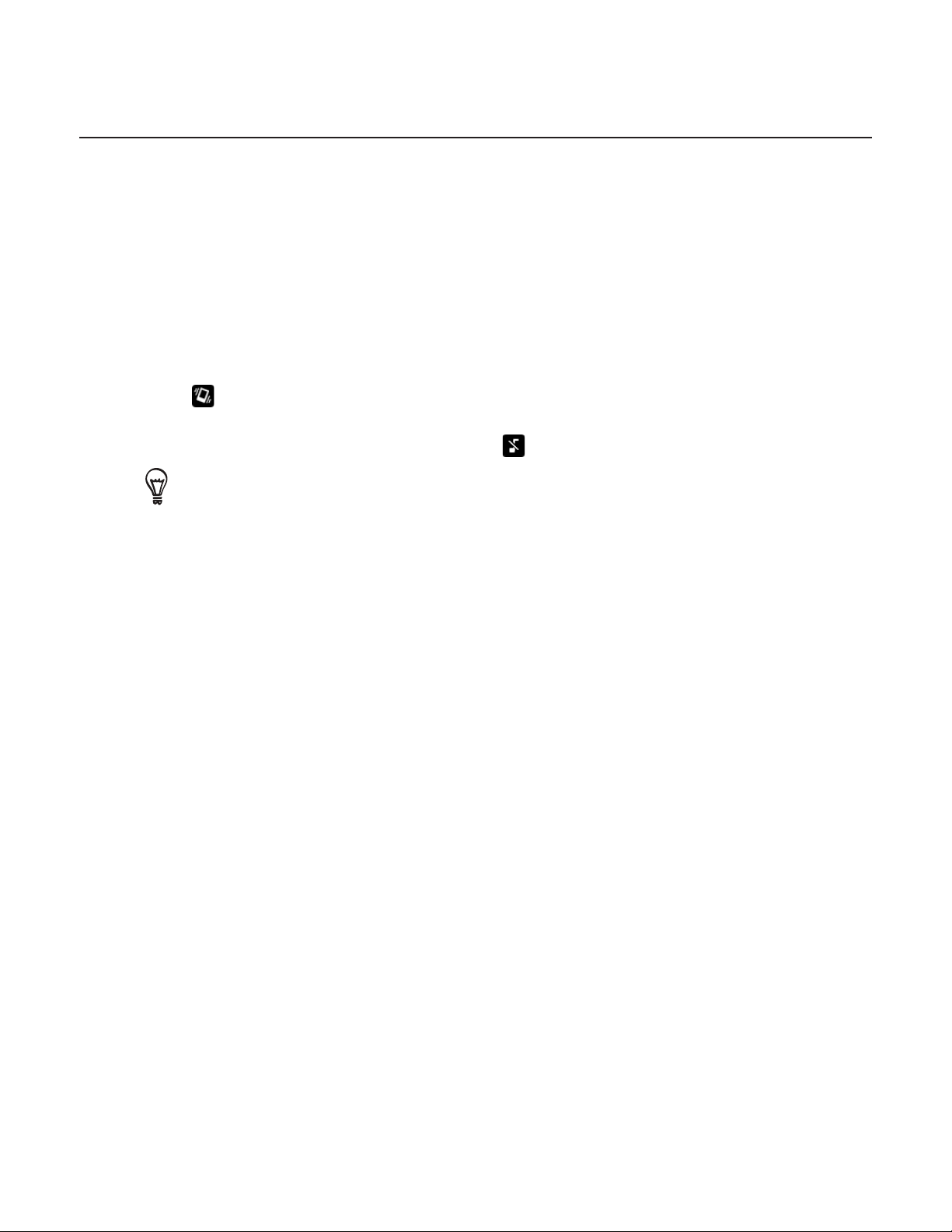
30 Les bases
Réglage du volume
Le réglage du volume de la sonnerie change le niveau sonore de la sonnerie du téléphone,
alors que le réglage du volume média change le niveau sonore des notifications, de la
musique et des vidéos. Le volume de la sonnerie et le volume média peuvent être réglés
séparément.
Réglage du volume de la sonnerie
Utilisez les boutons VOLUME + / - à gauche du téléphone pour régler le volume de la
1.
sonnerie. La fenêtre Volume de la sonnerie apparaît sur l’écran pour afficher les niveaux
du volume. Au niveau le plus bas (mode silencieux), appuyez une fois sur VOLUME - pour
configurer le téléphone en mode Vibreur. Le téléphone vibre et l’icône du mode vibreur
( ) apparaît sur la barre d’état.
En mode Vibreur, appuyez une fois sur VOLUME + pour passer en mode silencieux. L’icône
2.
de désactivation du son du haut-parleur ( ) apparaît sur la barre d’état.
Pour passer votre téléphone rapidement en mode silencieux, appuyez le bouton MARCHE/ARRÊT,
puis appuyez sur Mode silencieux dans le menu des options.
Réglage du volume média
Lors d’une écoute musicale ou de la lecture d’une vidéo, appuyez le bouton VOLUME + ou
VOLUME - sur la gauche du téléphone pour régler le volume média. La fenêtre Volume de la
musique/des vidéos apparaît à l’écran pour afficher le niveau du volume.
Réglage du volume de l’écouteur pour les appels
Pendant un appel téléphonique, appuyez sur les boutons VOLUME + ou VOLUME -.
Réglage du volume via les paramètres
Dans l’écran d’accueil principal, appuyez sur MENU, puis appuyez sur Paramètres > Son >
1.
Volume.
Déplacez les curseurs vers la gauche ou la droite pour régler le volume de la sonnerie du
2.
téléphone, le volume média, le volume des alarmes et des notifications.
Votre téléphone lit brièvement un échantillon sonore pendant que vous déplacez un
curseur.
Si vous voulez le même volume pour la sonnerie et les notifications, sélectionnez Utiliser le
3.
volume des appels entrants pour les notifications.
Quand vous avez fini, appuyez sur OK.
4.
Page 31

Connexion du téléphone à un ordinateur
Quand vous connectez votre téléphone à un ordinateur en utilisant le câble USB, la boîte de
dialogue Connecter au PC apparaît et vous demande de choisir le type de connexion USB.
Sélectionnez parmi les choix suivants, puis appuyez sur Terminer :
Charger seulement
Sélectionnez ce mode pour charger la batterie en utilisant uniquement votre ordinateur.
HTC Sync
Une fois sélectionné, le téléphone utilise automatiquement HTC Sync lorsqu’il est connecté
à votre ordinateur et vous laisse synchroniser Outlook et le Carnet d’adresses de Windows
(Outlook Express), les contacts et les événements de l’agenda entre votre ordinateur et votre
téléphone. Pour plus d’informations, voir « Synchronisation avec votre ordinateur » dans le
chapitre Compte et synchronisation.
Lecteur de disque
Ce mode est disponible seulement si vous avez installé une carte microSD dans votre
téléphone. Sélectionnez ce mode pour utiliser votre carte de stockage comme une clé USB,
et copier des fichiers entre la carte de stockage de votre téléphone et votre ordinateur.
Les bases 31
Si le mode Lecteur de disque est activé lorsque le téléphone est connecté à l'ordinateur, vous
ne pourrez pas lancer des applications qui utilisent la carte de stockage, comme Musique ou
Galerie. Pour en savoir plus, voir « Copier des fichiers vers/de la carte de stockage » dans ce
chapitre.
Partage Internet
Si vous n’avez pas de connexion Internet sur votre ordinateur, sélectionnez ce mode pour
partager la connexion des données mobiles du téléphone avec l’ordinateur. Pour plus
d'informations, voir « Utiliser votre téléphone comme un modem (partage de connexion) »
dans le chapitre Internet.
Pour ne plus afficher la boîte de dialogue Connecter au PC à chaque fois, décochez la case Ne plus
afficher ce message dans la boîte de dialogue Connecter au PC. Le type de connexion par défaut sera
utilisé quand vous connectez le téléphone à l’ordinateur.
Pour vérifier ou modifier le type de connexion par défaut et afficher/masquer la boîte de dialogue
Connecter au PC, appuyez sur ACCUEIL > MENU, puis appuyez sur Paramètres > Connecter au PC.
Page 32

32 Les bases
Copier des fichiers vers/de la carte de stockage
Connectez le téléphone à votre ordinateur au moyen du câble USB fourni.
1.
Quand la boîte de dialogue Connecter au PC apparaît, sélectionnez Lecteur de disque,
2.
puis appuyez sur Terminer.
Sur votre ordinateur, le téléphone connecté est reconnu en tant que disque amovible.
3.
Accédez à ce disque amovible et ouvrez-le.
Effectuez une des opérations suivantes :
4.
Copiez les fichiers de l’ordinateur vers le dossier racine de la carte de stockage du
téléphone.
Copiez les fichiers de la carte de stockage du téléphone dans un dossier ou sur le
bureau de l’ordinateur.
Une fois les fichiers copiés, déconnectez le disque amovible (c’est à dire le téléphone)
5.
suivant la procédure requise par votre système d’exploitation pour déconnecter votre
téléphone en toute sécurité.
Effectuez une des opérations suivantes :
6.
Déconnectez le téléphone de l’ordinateur.
Pour que le téléphone reste connecté à l’ordinateur et que le téléphone puisse accéder
à la carte de stockage, ouvrez le panneau Notifications, appuyez sur Lecteur de
disque, sélectionnez une option sauf Lecteur de disque, puis appuyez sur Terminer.
Voir « Ouvrir le panneau Notifications » dans ce chapitre pour apprendre à utiliser le
panneau Notifications.
Page 33

Rechercher sur votre téléphone et sur le Web
Vous pouvez rechercher des informations sur le téléphone et le Web en utilisant le Champ de
recherche rapide. Certaines applications, comme Contacts ou E-mail, ont leur propre champ
de recherche (l’icône de l’application se trouve à gauche du champ de recherche.)
Configurer les options du Web et du champ de recherche rapide
Dans l’écran d’accueil, appuyez sur MENU, puis appuyez sur Paramètres.
1.
Faites défiler vers le bas de l’écran, puis appuyez sur Rechercher.
2.
Appuyez sur Recherche Google, puis procédez comme suit :
3.
Sélectionnez Afficher les suggestions Web pour inclure les suggestions de Google dans
vos recherches.
Sélectionnez Utiliser Ma position si vous souhaitez inclure votre position lors d’une
recherche et de l’utilisation des services Google.
Sélectionnez Historique de recherche pour activer l’historique de recherche
personnalisé. Vous devez vous connecter à votre compte Google pour utiliser cette
fonction. La case Afficher les suggestions web doit être cochée pour activer cette
option.
Les bases 33
Appuyez sur PRÉCÉDENT quand vous avez terminé.
Appuyez sur Sources, puis sélectionnez les éléments à inclure lors d’une recherche.
4.
Rechercher sur le Web et sur votre téléphone en utilisant le Champ de recherche rapide
Dans l’écran d’accueil, appuyez sur RECHERCHER.
1.
Entrez les éléments de recherche dans le Champ de recherche rapide. En même temps
2.
que vous tapez, les éléments correspondants sur votre téléphone et les suggestions de
Google s’affichent dans la liste.
Les éléments qui apparaissent dépendront des options sélectionnées dans les paramètres de
recherche. Voir « Configurer les options du Web et du champ de recherche rapide » pour en savoir
plus.
Pour réduire vos recherches au Web ou aux informations d’une application, appuyez sur
3.
à gauche du champ de recherche, puis appuyez sur l’icône représentant ce que vous
recherchez.
Effectuez une des opérations suivantes :
4.
Si l’élément recherché se trouve dans la liste de suggestions, appuyez dessus. L’élément
s’ouvre dans l’application appropriée.
Si ce que vous recherchez n’est pas dans la liste, appuyez sur pour effectuer une
recherche sur le Web ou dans cette application (si vous avez réduit vos recherches à
une seule application).
Page 34

Personnalisation
Personnaliser complètement votre téléphone
Offrez à votre téléphone le look et la sonnerie qui vous ressemblent. Personnalisez votre
téléphone avec un fond d’écran, une sonnerie, et une notification sonore différents pour des
événements tels qu’un texte entrant, un email, les rappels de l’agenda, etc.
L’écran d’accueil de votre téléphone est complètement personnalisable et s’étend au-delà
de sa largeur d’écran, vous offrant encore plus d’espace pour ajouter les informations et
les fonctions du téléphone qui facilitent votre communication au quotidien. Vous disposez
de sept écrans max. qui s’étendent de gauche à droite sur votre affichage. Vous pouvez y
ajouter des éléments comme des widgets, des icônes de programme, des raccourcis, etc.
Pour en savoir plus sur la configuration des notifications sonores pour des événements, voir « Changer
les paramètres sonores ».
Changer la sonnerie
Choisissez parmi les sonneries disponibles dans votre téléphone. Vous pouvez également
télécharger ou copier les sonneries ou les chansons dans la carte de stockage de votre
téléphone et en choisir une. Pour en savoir plus sur la copie des fichiers dans votre carte de
stockage, voir « Copier des fichiers vers/de la carte de stockage ».
Dans l’écran d’accueil, appuyez sur MENU, puis appuyez sur Paramètres.
1.
Appuyez sur Personnaliser > Sonnerie par défaut.
2.
Appuyez sur la sonnerie choisie. La sonnerie est jouée brièvement lorsqu’elle est
3.
sélectionnée.
Appuyez sur OK.
4.
Page 35

Personnaliser votre téléphone avec des thèmes
Votre téléphone peut prendre plusieurs identités quand vous utilisez des thèmes. Les thèmes
sont des arrangements d’écran d’accueil personnalisés qui sont rapidement applicables à
votre téléphone. En changeant les thèmes, vous transformez instantanément votre téléphone
en un téléphone idéal pour le week-end, les voyages, le travail, ou en un simple téléphone.
Utiliser un thème prédéfini
Votre téléphone est muni de thèmes prédéfinis, chacun préconfiguré avec un fond d’écran
et une collection de widgets différents qui reflètent différent moments de votre vie. Vous
pouvez choisir un thème adapté au travail, au divertissement, au voyage, ou à votre vie
sociale.
Dans l’écran d’accueil, appuyez sur MENU, puis sur Thèmes.
1.
Dans le menu Choisir un thème, sélectionnez un thème prédéfini puis appuyez sur
2.
Terminer.
Personnaliser et enregistrer un thème
Personnalisation 35
Après avoir sélectionné un thème prédéfini, vous pouvez ajouter des widgets et d’autres
éléments, arranger la disposition, changer le fond d’écran, et enregistrer l’écran d’accueil
comme thème personnalisé.
Dans l’écran d’accueil, appuyez sur MENU, puis appuyez sur Thèmes.
1.
Dans le menu Choisir un thème, sélectionnez un thème prédéfini qui possède déjà
2.
quelques widgets, ou sélectionnez Simple pour concevoir votre propre écran d’accueil.
Ajoutez des widgets et d’autres éléments.
3.
Arrangez la disposition de votre écran d’accueil selon votre préférence.
4.
Changez le fond d’écran de l’écran d’accueil. Vous pouvez également changer le fond
5.
d’écran de l’écran verrouillé.
Une fois la conception de votre écran d’accueil terminée, appuyez sur ACCUEIL > MENU,
6.
puis appuyez de nouveau sur Thèmes.
Dans Mes thèmes, vérifiez que l’option Actuel (non enregistré) est sélectionnée puis
7.
appuyez sur Enregistrer.
Entrez le nom d’un nouveau thème pour votre écran d’accueil et appuyez sur Terminer.
8.
Autrement, si vous avez déja créé un thème, entrez le même nom, appuyez sur Terminer
puis appuyez sur Remplacer.
Renommer ou supprimer un thème
Vous pouvez renommer ou supprimer un thème personnalisé que vous avez créé. Les thèmes
prédéfinis ne peuvent pas être renommés ou supprimés.
Dans l’écran d’accueil, appuyez sur MENU, puis sur Paramètres > Personnaliser > Thèmes.
1.
Dans Mes thèmes, appuyez et restez appuyé sur un thème et choisissez de le renommer
2.
ou de le supprimer.
Page 36

36 Personnalisation
Changer votre fond d’écran
Personnaliser le fond d’écran de votre écran d’accueil avec votre photo préférée est un
moyen rapide et facile de redonner de la fraîcheur à votre téléphone. Consultez la collection
de fond d’écran disponibles dans votre téléphone ou choisissez parmi les photos prises avec
l’appareil photo. Vous pouvez également changer votre écran d’accueil et utiliser un fond
d’écran animé.
Changer le fond d’écran de l’écran d’accueil
Dans l’écran d’accueil, appuyez sur MENU, puis appuyez sur Fond d’écran.
1.
Effectuez une des opérations suivantes :
2.
Appuyez sur Fond d’écran actifs pour choisir parmi les fonds d’écran animés prédéfinis.
Appuyez sur un fond d’écran pour prévisualiser l’animation, puis appuyez sur
Sélectionner.
Appuyez sur Fonds d’écran HTC pour choisir parmi les fonds d’écran prédéfinis, puis
appuyez sur Sélectionner.
Appuyez sur Galerie pour sélectionner une photo prise avec l’appareil photo ou une
photo de votre carte stockage. Découpez la photo puis appuyez sur Enregistrer.
Après avoir changé le fond d’écran, enregistrez-le dans le thème que vous avez créé ou
3.
enregistrez-le comme nouveau thème. Pour savoir comment enregistrer un thème, voir
« Personnaliser et enregistrer un thème ».
Page 37

Personnalisation 37
Personnaliser votre écran d’accueil avec des widgets
Les widgets offrent une vue d’ensemble des informations importantes et du contenu
multimédia en façade sur votre écran d’accueil. Pour votre confort, certains widgets sont déjà
ajoutés à votre écran d’accueil. Vous pouvez choisir parmi les widgets disponibles pour les
ajouter ou les télécharger.
Ajouter un widget à votre écran d’accueil
Une large sélection de widgets vous est proposée, comme Agenda, Musique, Album photo,
Friend Stream, Twitter, etc.
Trouvez un espace libre dans l’écran d’accueil pour ajouter un nouveau widget. Pour en
1.
savoir plus, voir « Parcourir l’écran d’accueil ».
Appuyez sur ou appuyez et maintenez pour ouvrir le menu d’option Ajouter à
2.
l’écran d’accueil.
Appuyez sur Widget, puis sélectionnez un widget.
3.
La plupart des widgets de HTC sont disponibles avec une grande variété de styles et de
4.
tailles selon votre besoin. Appuyez sur le bouton fléché droit/gauche en bas de l’écran
pour afficher les différents styles, et appuyez sur Sélectionner pour en choisir un.
Vous pouvez également ajouter des widgets pour activer/désactiver rapidement certains
paramètres de votre téléphone, comme le Wi-Fi, le réseau mobile, le Bluetooth, etc. Faites
défiler la liste des widgets, appuyez sur Paramètres, puis appuyez sur le widget choisi.
Télécharger des widgets HTC
Une sélection de widgets HTC amusants et utiles sont téléchargeables.
Trouvez un espace libre dans l’écran d’accueil pour ajouter un nouveau widget. Pour en
1.
savoir plus, voir « Parcourir l’écran d’accueil ».
Appuyez sur ou appuyez et maintenez pour ouvrir le menu d’option Ajouter à
2.
l’écran d’accueil.
Appuyez sur Widget puis appuyez sur Obtenir plus de widgets HTC.
3.
Appuyez pour sélectionner un widget.
4.
Appuyez sur Détails pour voir une brève description du widget. Après l’avoir lue, appuyez
5.
sur PRÉCÉDENT.
Quand vous êtes prêt à télécharger et à ajouter le widget à l’écran d’accueil, appuyez sur
6.
Télécharger.
Page 38

38 Personnalisation
Ajouter des icônes d’application et d’autres raccourcis sur votre écran d’accueil
Placez les icônes d’application sur votre écran d’accueil pour ouvrir vos applications plus
rapidement. Vous pouvez également ajouter des raccourcis pour des paramètres et des
informations spécifiques comme une page Web, un numéro de téléphone, une playlist
musicale, des itinéraires, et beaucoup d’autres éléments.
Les raccourcis disponibles dépendent des applications installées sur votre téléphone.
Trouvez un espace libre dans l’écran d’accueil pour ajouter un nouveau raccourci. Pour en
1.
savoir plus, voir « Parcourir l’écran d’accueil ».
Appuyez sur ou appuyez et maintenez pour ouvrir le menu d’option Ajouter à
2.
l’écran d’accueil.
Effectuez une des opérations suivantes :
3.
Pour ajouter une icône, appuyez sur Application, puis sélectionnez une application.
Pour ajouter un raccourci à un paramètre ou à une information, appuyez sur Raccourci,
puis sélectionnez le type de paramètre ou d’information.
Pour ajouter une icône sur l’écran d’accueil, vous pouvez également appuyer sur ACCUEIL, appuyer
sur , puis appuyer et maintenir une icône. Tout en gardant votre doigt appuyé, glissez l’icône
vers une zone vide sur l’écran d’accueil, puis soulevez votre doigt.
Page 39

Ajouter des dossiers sur votre écran d’accueil
Utilisez des dossiers pour grouper les applications et d’autres raccourcis pour ranger et
organiser votre écran d’accueil.
Vous pouvez aussi ajouter des dossiers qui affichent des mises à jour concernant par exemple les
fichiers reçus par Bluetooth, votre annuaire Facebook, etc.
Créer un nouveau dossier et y ajouter des éléments
Trouvez un espace libre dans l’écran d’accueil pour ajouter un nouveau dossier. Pour en
1.
savoir plus, voir « Parcourir l’écran d’accueil ».
Appuyez sur ou appuyez et maintenez pour ouvrir le menu d’option Ajouter à
2.
l’écran d’accueil.
Appuyez sur Dossier puis appuyez sur Nouveau dossier.
3.
Appuyez et maintenez une icône ou un raccourci à déplacer dans le dossier. Le téléphone
4.
vibre. Ne soulevez pas votre doigt.
Déplacez l’icône ou le raccourci et laissez-le au dessus du dossier.
5.
Personnalisation 39
Appuyez simplement sur le dossier pour l’ouvrir afin d’accéder aux applications/raccourcis à
l’intérieur du dossier.
Renommer un dossier
Appuyez sur le dossier pour l’ouvrir.
1.
Appuyez et maintenez la barre de titre de la fenêtre du dossier.
2.
Entrez un nouveau nom de dossier, puis appuyez sur OK.
3.
Page 40

40 Personnalisation
Réorganiser ou supprimer des widgets et des icônes sur l’écran d’accueil
Organisez les widgets et les icônes sur votre écran d’accueil afin de faire de la place pour
l’ajout d’éléments. Vous pouvez également supprimer les widgets et les icônes que vous
n’utilisez pas fréquemment.
Déplacer un widget ou une icône
Appuyez et maintenez le widget ou l’icône à déplacer.
1.
Le téléphone vibre et vous verrez un cadre vert autour du widget ou de l’icône. Ne
soulevez pas votre doigt.
Glissez le widget ou l’icône vers un nouvel emplacement de l’écran.
2.
Restez en pause à gauche/droite de l’écran pour glisser le widget ou l’icône dans un autre
panneau de l’écran d’accueil.
Quand le widget ou l’icône se trouve à l’emplacement voulu, soulevez votre doigt.
3.
Si vous soulevez votre doigt mais qu’un message indique qu’il n’y a pas de place pour
le widget ou l’icône, glissez l’élément de nouveau vers la droite/gauche vers un autre
panneau de l’écran d’accueil.
Supprimer un widget ou une icône
Appuyez et maintenez le widget ou l’icône à supprimer.
1.
Le téléphone vibre et vous verrez un cadre vert autour du widget ou de l’icône. Ne
soulevez pas votre doigt.
Glissez le widget ou l’icône vers le bouton Téléphone. Le bouton Téléphone se change
2.
alors en bouton Supprimer et devient rouge.
Quand le widget ou l’icône devient rouge, soulevez votre doigt.
3.
Page 41

Appels
Effectuer des appels
Il existe plusieurs méthodes pour effectuer un appel avec votre téléphone.
La plupart des cartes SIM sont préréglées avec un numéro d’identification personnel (code PIN)
fourni par votre opérateur. Lorsqu’on vous le demande, entrez le code PIN, puis appuyez sur Entrée.
Si vous avez saisi trois mauvais codes PIN, la carte SIM se bloque. Si cela se produit, débloquez-la
avec le code PUK (PIN Unblocking Key) fourni par votre opérateur. Voir « Restaurer une carte SIM
verrouillée » dans le chapitre Sécurité pour plus de détails.
Les deux broches sous le capot arrière servent d’antenne pour votre téléphone. Installez correctement
le capot arrière pour que l’antenne fonctionne. Pour apprendre à sécuriser le capot arrière, voir
« Remettre le capot arrière » dans le chapitre Les bases.
Appeler quelqu’un avec votre téléphone
Vous pouvez composer un numéro directement, ou utiliser la fonction Numérotation
intelligente (voir Numérotation intelligente) pour rechercher et appeler un contact dans votre
liste ou un numéro de l’historique des appels.
Dans l’écran d’accueil, appuyez sur Téléphone.
1.
Commencez par saisir les premiers chiffres ou les premiers caractères en appuyant sur
2.
les touches du clavier du téléphone. En même temps que vous saisissez les chiffres ou
les lettres, le panneau affiche les numéros et les noms qui correspondent aux touches
appuyées.
Si vous avez saisi un mauvais chiffre, appuyez sur pour effacer ce chiffre. Pour effacer
complètement le numéro, appuyer et maintenez .
Appuyez sur pour fermer le clavier du téléphone et voir s’il y a d’autres numéros ou
3.
contacts correspondants. Pour parcourir la liste filtrée, effleurez la liste ou faites glisser
votre doigt lentement vers le haut/bas de la liste.
Pour effectuer un appel, faites l’une des choses suivantes:
4.
S’il n’y a aucun contact correspondant dans la liste, après la saisie du numéro, appuyez
sur Appeler.
Appuyez sur le numéro de téléphone ou le contact souhaité dans la liste.
Pour appeler un autre numéro de téléphone associé au contact, appuyez sur à
droite du nom du contact. Sur l’écran des détails du contact, appuyez sur le numéro
d’appel.
Numérotation intelligente
La fonction de Numérotation intelligente du téléphone facilite les appels. Saisissez
simplement le numéro de téléphone ou le début du nom du correspondant. La Numérotation
intelligente recherche et filtre votre liste de contacts (stockée dans votre téléphone et votre
carte SIM) et les numéros de téléphone de l’historique des appels.
Page 42

42 Appels
Effectuer une numérotation rapide
Dans l’écran d’accueil, appuyez sur Téléphone.
1.
Sur le clavier du téléphone, appuyez et maintenez le numéro du contact à appeler.
2.
Le numéro 1 sur le clavier du téléphone est généralement réservé à votre messagerie
vocale. Appuyez et maintenez ce bouton pour appeler la messagerie vocale et écouter vos
messages.
Ajouter un contact pour la numérotation rapide
Dans l’écran d’accueil, appuyez sur Téléphone.
1.
Appuyez sur MENU, puis appuyez sur Numérotation rapide > Ajouter nouveau.
2.
Entrez le nom du contact à ajouter. Lorsque le nom apparaît dans la liste, appuyez sur le
3.
nom.
Sur l’écran Numérotation rapide, sélectionnez le numéro de téléphone du contact, et
4.
l’attribution du clavier du téléphone. Appuyez sur Enregistrer.
Appeler un numéro de téléphone à partir d’un SMS
Dans l’écran d’accueil, appuyez sur > Messages, puis appuyez sur le message avec
1.
le numéro de téléphone.
Dans le fil des messages, appuyez sur le message avec le numéro de téléphone.
2.
Sur l’écran Sélectionner le lien, appuyez sur le numéro à appeler.
3.
Modifiez le numéro le cas échéant, puis appuyez sur Appeler.
4.
Pour appeler l’expéditeur du message, dans la liste Tous les messages, appuyez et maintenez le
message, puis appuyez sur Appeler dans le menu des options.
Pour plus d’informations sur les SMS, voir le chapitre Messages.
Appeler un numéro de téléphone à partir d’un email
Dans l’écran d’accueil, appuyez sur > E-mail.
1.
Ouvrez le compte de messagerie contenant l’email avec le numéro.
2.
Dans la boîte de réception du compte de messagerie, appuyez sur l’email pour l’ouvrir.
3.
Dans le corps de l’email, appuyez sur le numéro de téléphone. L’écran du numéroteur
4.
s’ouvre avec le numéro déjà saisi.
Le téléphone reconnaîtra un numéro téléphonique s’il est composé d’au moins 5 chiffres
avec l’une des caractéristiques suivantes:
Les numéros sont précédés d’un « + ». Par exemple, +1-987-654-321 ou +1987654321.
Les premiers numéros sont mis entre parenthèse. Par exemple, (02)987654321 ou
(02)987-654-321,
Les numéros sont séparés par un tiret. Par exemple, (02)-987-654-321 ou
(02)987-654-321
Appuyez sur Appeler.
5.
Pour plus d’informations à propos des emails, voir le chapitre Email.
Page 43

Effectuer un appel d’urgence
Vous pouvez effectuer des appels d’urgence avec votre téléphone même si votre carte SIM
n’est pas installée ou si elle est bloquée.
Dans l’écran d’accueil, appuyez sur Téléphone.
1.
Composez le numéro d’urgence international pour votre région (par exemple, 000), puis
2.
appuyez sur Appeler.
Des numéros d’urgence supplémentaires peuvent être inclus dans votre carte SIM. Contactez votre
opérateur mobile pour plus de détails.
Si vous avez activé la séquence de déverrouillage de l’écran et/ou le verrouillage de la SIM,
et que vous avez oublié la séquence de déverrouillage ou le code PIN, vous pouvez toujours
effectuer des appels d’urgence en appuyant sur Appel d’urgence sur l’écran.
Appels 43
Page 44

44 Appels
Réception des appels
Quand vous recevez un appel téléphonique d’un contact, l’écran Appel entrant apparaît et
affiche l’icône d’identification de l’appelant, le nom et le numéro de téléphone de l’appelant.
Quand vous recevez un appel de quelqu’un qui n’est pas stocké dans Contacts, seule l’icône
d’identification de l’appelant par défaut et le numéro de téléphone apparaissent dans l’écran
Appel entrant.
Répondre à un appel entrant
En fonction du statut de l’écran:
Si l’écran est activé, appuyez sur Répondre.
Si l’écran est désactivé, il s’allume et affiche l’écran de verrouillage. Glissez la barre vers le
bas pour répondre à l’appel.
Désactiver la sonnerie sans refuser l’appel
Effectuez une des opérations suivantes :
Appuyez sur le bouton VOLUME -.
Mettez le téléphone face vers le bas sur une surface plane.
Si le téléphone est déjà face vers le bas, le téléphone sonne quand vous recevez des appels.
Baisse automatique du volume de la sonnerie quand vous décrochez le téléphone
Vous pouvez configurer votre téléphone pour baisser automatiquement le volume de la
sonnerie quand vous décrochez pour répondre à un appel.
Dans l’écran d’accueil, appuyez sur MENU, puis appuyez sur Paramètres > Son.
1.
Faites défiler l’écran vers le bas, puis cochez la case Sonnerie faible à la prise.
2.
Appuyez sur PRÉCÉDENT.
3.
Page 45

Rejeter un appel entrant
En fonction du statut de l’écran :
Si l’écran est activé, appuyez sur Refuser pour rejeter l’appel et le diriger vers votre
messagerie vocale.
Si l’écran est désactivé, il s’allume et affiche l’écran de verrouillage. Lorsque l’écran de
verrouillage est affiché, glissez la barre vers le haut pour refuser l’appel et le diriger vers
votre messagerie vocale.
Si l’écran est désactivé, il s’allume et affiche l’écran de verrouillage. Pendant l’affichage de
l’écran de verrouillage, appuyez sur MENU, puis sur Raccrocher pour rejeter l’appel et le
diriger vers votre messagerie vocale.
Rejeter un appel et envoyer un SMS
Vous pouvez envoyer un message SMS automatique à l’appelant et rejeter l’appel entrant.
Pour rejeter l’appel et envoyer un message, appuyez sur MENU, puis appuyez sur Envoyer un
message.
Appels 45
Modifier le message par défaut
Vous pouvez modifier le message qui est envoyé.
Dans l’écran d’accueil, appuyez sur Téléphone.
1.
Appuyez sur MENU, puis sur Paramètres du téléphone > Modifier le message par défaut.
2.
Saisissez le nouveau message, puis appuyez sur OK.
3.
Identification de l’appelant HTC
Chaque fois que vous appelez quelqu’un, ou chaque fois qu’un ami vous appelle, sa dernière
mise à jour provenant des réseaux sociaux (ex : Facebook ou Twitter) apparaît directement
sur l’écran d’appel.
De plus, vous ne manquerez plus les anniversaires de vos amis. Un rappel apparaît si
l’anniversaire de votre ami arrive dans les sept prochains jours.
Page 46

46 Appels
Utiliser les options d’appel
Pendant un appel en cours, utilisez les touches à l’écran pour activer/désactiver le
microphone ou le haut-parleur. Vous pouvez également appuyer sur MENU pour ouvrir les
options d’appel et ajouter un appel, mettre un appel en attente, désactiver le microphone,
etc.
Gérer plusieurs appels
Votre téléphone vous avertit lorsque vous recevez un autre appel, et vous offre le choix de
refuser ou d’accepter l’appel. Si vous êtes déjà en ligne et que vous acceptez le nouvel appel,
vous pouvez commuter entre les deux appelants.
Si vous recevez un autre appel, appuyez sur Répondre pour accepter le second appel, et
1.
mettre le premier appel en attente.
Pour permuter entre les interlocuteurs, appuyez sur le contact avec lequel vous souhaitez
2.
parler.
Pour terminer l’appel en cours et retourner à l’autre appel, appuyez sur Raccrocher.
3.
Vous pouvez commencer une conférence téléphonique entre tous les interlocuteurs en
fusionnant les appels. Pour fusionner l’appel, appuyez sur en bas à droite de l’écran.
Page 47

Configurer une conférence téléphonique
Appelez le premier participant à la conférence téléphonique.
1.
Une fois la connexion établie, appuyez sur MENU, puis appuyez sur Ajouter un appel, et
2.
composez le numéro du second participant. Le premier participant est mis en attente
quand vous appelez le second participant.
Une fois la connexion établie avec le second participant, appuyez sur (fusionner).
3.
Pour ajouter un autre participant à la conférence téléphonique, appuyez sur l’écran de
4.
la conférence téléphonique, puis composez le numéro du contact à inviter.
Une fois la connexion établie, appuyez sur pour ajouter le participant à la conférence
5.
téléphonique.
Pour parler avec un participant à la conférence téléphonique, appuyez sur , puis
sélectionnez Appel privé dans le menu des options.
Une fois terminé, appuyez sur Raccrocher.
6.
Certains réseaux mobiles ne prennent pas en charge les conférences téléphoniques. Contactez votre
opérateur mobile pour plus de détails.
Appels 47
Mettre un appel en attente
Appuyez sur MENU puis appuyez sur En attente pour mettre l’appel en attente. Quand vous
mettez un appel en attente, l’icône ( ) apparaît dans la barre d’état. Appuyez sur MENU,
puis sur Reprendre pour continuer l’appel.
Désactiver le microphone pendant un appel
Sur l’écran, appuyez sur pour activer/désactiver le microphone. Si le microphone est
désactivé, l’icône s’affiche dans la barre d’état.
Allumer ou éteindre le haut-parleur pendant un appel
Sur l’écran, appuyez sur pour allumer/éteindre le haut-parleur. L’icône du haut-parleur
s’affiche dans la barre d’état quand le haut-parleur est éteint.
Pour éviter d’endommager votre ouïe, ne tenez pas le téléphone contre votre oreille lorsque le hautparleur est activé.
Terminer un appel
Faites l’une des choses suivantes pour terminer l’appel :
Sur l’écran, appuyez sur Raccrocher.
Si vous utilisez le casque filaire fourni, appuyez et maintenez le bouton pour terminer
l’appel.
Si le numéro de téléphone du contact qui vous a appelé n’est pas dans votre liste de
Contacts, vous pouvez enregistrer le numéro après avoir raccroché.
Page 48

48 Appels
Utiliser l’historique des appels
Quand vous manquez un appel, l’icône ( ) s’affiche dans la barre de titre. Utilisez l’onglet
Historique des appels dans l’application Contacts pour voir le nom de l’appelant ou afficher
tous les numéros appelés ou les appels reçus.
Dans l’écran d’accueil, appuyez sur Téléphone.
1.
Appuyez sur en bas à droite de l’écran.
2.
Effectuez une des opérations suivantes :
3.
Appuyez sur le nom ou numéro dans la liste pour appeler.
Appuyez et restez appuyé sur un nom ou un numéro dans la liste pour afficher le menu
des options et choisir d’afficher les informations du contact (si le numéro est stocké
dans la liste de vos contacts), modifier le numéro avant de recomposer, envoyer un SMS
ou supprimer l’historique des appels.
Appuyez sur pour afficher l’historique des appels pour ce contact particulier.
Vous pouvez accéder à l’historique des appels à partir de l’application Contacts. Voir le chapitre
Contacts pour plus d’informations.
Ajouter un nouveau numéro téléphonique à vos contacts à partir de l’historique des appels
Dans l’écran d’accueil, appuyez sur Téléphone.
1.
Appuyez sur en bas à droite de l’écran.
2.
Appuyez et maintenez le numéro de l’appel qui n’est pas dans votre liste et que vous
3.
voulez enregistrer, puis appuyez sur Enregistrer dans les contacts.
Dans la fiche de contact vierge qui apparaît, entrez le nom du contact et les autres
4.
informations. Le numéro de téléphone est automatiquement ajouté au champ Mobile dans
la section Téléphone. Pour le stocker comme un autre type de numéro, par exemple un
numéro de domicile, appuyez sur le bouton Mobile.
Défilez vers le bas de l’écran et appuyez sur Enregistrer.
5.
Page 49

Pour ajouter des nouveaux contacts ou modifier les informations de contact, voir le chapitre Contacts.
Consulter un appel manqué
L’icône sera visible dans la barre d’état lorsque vous manquez un appel.
Dans l’écran d’accueil, appuyez sur Téléphone.
1.
Appuyez sur en bas à droite de l’écran.
2.
Dans la liste de l’historique des appels, les appels manqués sont indiqués par l’icône ( ).
3.
Vous pouvez également appuyer et maintenir la barre d’état, puis glisser votre doigt vers le bas de
l’écran pour ouvrir le panneau Notifications. Le numéro de l’appel manqué ou le nom du contact
s’affiche.
Effacer la liste de l’historique des appels
Dans l’écran d’accueil, appuyez sur Téléphone.
1.
Appuyez sur en bas à droite de l’écran.
2.
Effectuez une des opérations suivantes :
3.
Appels 49
Pour supprimer un nom ou un numéro de la liste, appuyez et maintenez le nom ou le
numéro, puis appuyez sur Supprimer l’historique des appels.
Pour effacer toute la liste, appuyez sur MENU, puis appuyez sur Tout supprimer.
Page 50

50 Appels
Services d’appel
Votre téléphone peut se relier directement au réseau téléphonique mobile, et vous permet
de consulter et de modifier les paramètres des divers services téléphoniques. Les services
d’appel incluent le transfert d’appel, le double appel, la messagerie vocale, etc. Contactez
votre opérateur mobile pour découvrir les services d’appel du téléphone.
Pour ouvrir les services d’appel, appuyez sur ACCUEIL > MENU, puis appuyez sur
Paramètres > Appeler.
Numéros autorisés
Limitez les appels sortants à un groupe de numéros autorisés. Pour activer cette fonction,
vous devez connaître le code PIN2 de votre carte SIM.
Service de messagerie
Affiche le service de messagerie vocale utilisé.
Paramètres de la messagerie vocale
Spécifiez un autre numéro de messagerie vocale en plus du numéro de messagerie vocale
sur votre carte SIM.
Effacer notification messagerie vocale
Si vous avez une notification de nouveau message vocal, vous pouvez effacer la notification
avec cette option.
Mode TTY
Sélectionnez cette option pour utiliser un appareil TTY compatible (téléimprimeur, également
connue sous le nom de TDD) avec votre téléphone. Si vous avez des problèmes auditifs,
d’allocution ou de langage, vous pouvez utiliser un appareil TTY pour communiquer votre
téléphone.
Assistance auditive
Si vous utilisez un appareil auditif, sélectionnez cette option pour réduire les interférences
pendant l’utilisation de votre téléphone.
Paramètres du téléphone
Modifiez le message de rejet de l’appel, choisissez d’ouvrir l’éditeur de message quand
vous rejetez un appel avec un message et choisissez d’autoriser ou non l’enregistrement
automatique d’un numéro de contact inconnu quand un appel se termine.
Diffusion cellulaire
Activez ou désactivez la réception des messages de diffusion cellulaire de votre fournisseur
de services.
Paramètres de diffusion cellulaire
Configurer les canaux et la langue des messages de diffusion cellulaire.
Transfert d’appel
Sélectionnez la manière dont votre téléphone gère les appels occupés, sans réponse ou non
joignables. Vous pouvez également définir l’option de transfert d’appel pour tous les appels
entrants.
Page 51

Paramètres de blocage d’appels
Choisissez de bloquer diverses catégories d’appel entrant et sortant.
Paramètres supplémentaire
Activez et désactivez les services de l’opérateur comme l’identification de l’appelant et le
signal d’appel.
Activer/désactiver le mode Avion
Dans de nombreux pays, la loi vous impose d’éteindre le téléphone à bord d’un avion. Une
méthode pour désactiver la fonction du téléphone est de passer en mode Avion. Quand vous
activez le mode Avion, toutes les communications sans fil de votre téléphone sont éteintes, y
compris la fonction d’appel, les services de données, le Bluetooth, et le Wi-Fi.
Dans l’écran d’accueil, appuyez sur MENU, puis appuyez sur Paramètres > Sans fil et
1.
réseau.
Cochez ou décochez le mode Avion pour activer ou désactiver le mode Avion. Une fois le
2.
mode activé, l’icône du mode avion ( ) s’affiche dans la barre d’état.
Appels 51
Lorsque vous désactivez le mode Avion, la fonction téléphone est réactivée et l’état précédent des
fonctions Bluetooth et Wi-Fi est restauré.
Page 52

Contacts
À propos de Contacts
Dans les Contacts, vous pouvez facilement gérer vos communications par téléphone,
messagerie, et emails. Vous pouvez également voir les mises à jour de vos contacts sur leurs
comptes Facebook et Flickr.
Si vous synchronisez des contacts avec votre compte Google, un PC, et/ou un serveur
Exchange, tous les contacts stockés dans ces comptes s’afficheront dans Contacts. Il est
également possible de synchroniser les contacts de votre compte Facebook dans Contacts.
Pour plus d’informations sur la synchronisation des comptes, voir « Méthodes pour mettre
des contacts dans votre téléphone » dans ce chapitre.
Méthodes pour mettre des contacts dans votre téléphone
Vous pouvez importer des contacts provenant de :
Gmail/Google Mail. Les contacts Gmail/Google Mail sont importés dans votre téléphone
après la configuration d’un compte Google.
Vous pouvez également créer d'autres contacts Google directement depuis votre
téléphone. Pour en savoir plus, voir « Ajouter un nouveau contact » dans ce chapitre.
Les contacts du téléphone. Voir « Ajouter un nouveau contact » dans ce chapitre pour en
savoir plus.
Exchange ActiveSync Server. Voir « Synchronisation avec un compte Microsoft Exchange
ActiveSync » dans le chapitre Comptes et synchronisation pour en savoir plus.
Contacts sur votre ordinateur. Voir « Synchronisation avec votre ordinateur » dans le
chapitre Comptes et synchronisation pour en savoir plus.
Carte SIM. Voir « Importer des contacts de votre carte SIM » dans ce chapitre pour en
savoir plus.
Facebook. Voir « Ajouter un compte de réseau social » dans le chapitre Comptes et
synchronisation pour en savoir plus.
Page 53

Écran Contacts
L’écran Contacts permet d’accéder facilement à tous vos contacts, et d’accéder encore plus
rapidement aux contacts et aux groupes de contacts que vous contacter le plus souvent.
L’écran Contacts a les onglets suivants :
1 Onglet Tous
Vous donne accès à tous les contacts de votre téléphone, y compris les contacts Google, les
contacts Exchange ActiveSync et les contacts du téléphone, les contacts stockés sur votre carte
SIM, et les contacts Facebook Vous pouvez également utiliser cet onglet pour ouvrir et mettre à
jour Ma carte de contact. Pour plus d’informations, voir « Configurer Ma carte de contact » dans
ce chapitre.
2 Onglet Groupes
Vous permet d’assigner des contacts aux groupes pour faciliter l’envoi d’un SMS/MMS ou d’un
email à tout un groupe. Pour plus d’informations, voir « Groupes de contacts » dans ce chapitre.
3 Onglet Annuaires en ligne
Pour rechercher des contacts dans vos répertoires en ligne comme vos comptes Exchange
ActiveSync ou Facebook pour les copier dans votre téléphone.
4 Onglet Historique des appels
Liste tous vos numéros appelés et vos appels reçus et manqués. Voir « Utiliser l’historique des
appels » dans le chapitre Appels.
Contacts 53
1 2 3 4
Configurer Ma carte de contact
Ma carte de contact offre un moyen pratique de stocker vos informations personnelles afin
de pouvoir les envoyer facilement par SMS, MMS, email, ou Bluetooth.
Dans l’écran d’accueil, appuyez sur > Contacts.
1.
Sur l’onglet Tous de l’écran Contacts, appuyez sur Moi.
2.
Si vous êtes connecté à votre compte Facebook à travers Facebook pour HTC Sense, au lieu de
Moi, vous verrez le nom utilisé dans Facebook.
Entrez votre nom et vos informations de contact.
3.
Appuyez sur Enregistrer.
4.
Votre liste de contacts
L’onglet Tous de l’écran Contacts affiche tous les contacts, y compris les contacts Google,
contacts Exchange ActiveSync, contacts du téléphone, contacts stockés dans votre carte
SIM, et les contacts Facebook.
Si vous étiez connecté à vos comptes Google et Facebook lors de la première configuration du
téléphone, les contacts de ces comptes apparaitront dans la liste de contacts quand vous ouvrez
l’application Contacts.
Page 54

54 Contacts
1
2
3
4
1 Créez un nouveau contact.
2 Appuyez pour modifier Ma carte de contact.
3 Contacts de la carte SIM
4 Cette icône s’affiche lorsque le contact :
A envoyé un nouveau SMS ou email, ou essayé de vous appeler mais vous avez manqué l’appel.
A mis à jour son profil Facebook ou ajouté des photos sur Flickr ou Facebook.
A des événements Facebook à venir.
5 Appuyez sur un contact pour afficher les informations du contact.
6 Ceci apparait si le contact est un contact Facebook ou si vous liez le contact à son compte
Facebook.
7 Appuyez sur la photo ou sur l’icône pour ouvrir un menu où vous pouvez rapidement choisir la
méthode de communication avec ce contact. Suivant les informations du contact stockées, vous
pouvez appeler, envoyer un message ou un email, voir son profil Facebook, et ajouter son adresse
dans Google Maps.
7
6
5
Pour afficher uniquement les contacts d’un type particulier, par exemple les contacts Google ou
Facebook, appuyez sur MENU, puis sur Afficher, et sélectionnez les types de contacts.
Ajouter un nouveau contact
Dans l’écran d’accueil, appuyez sur > Contacts.
1.
Sur l’onglet Tous, appuyez sur Ajouter un contact en haut de l’écran.
2.
Sélectionnez le Type de contact, par exemple Google ou Microsoft Exchange ActiveSync.
3.
Ceci détermine avec quel compte le contact sera synchronisé. Pour plus d’informations,
voir « Méthodes pour mettre des contacts dans votre téléphone » dans ce chapitre.
Effectuez une des opérations suivantes :
4.
Pour un contact de Google, Exchange ou du téléphone, appuyez sur le champ Nom,
saisissez le prénom et le nom du contact, et choisissez l’ordre d’affichage des noms.
Appuyez sur OK.
Pour un contact SIM ou Google, appuyez sur le champ Nom puis entrez le nom.
Entrez les informations du contact dans les champs prévus.
5.
Faites défiler vers le bas de l’écran, puis appuyez sur Enregistrer.
6.
Page 55

Importer des contacts depuis votre carte SIM
Vous pouvez copier tous les contacts SIM sur votre téléphone. Vous pouvez les importer
comme contacts du téléphone, contacts Google, ou contacts Exchange ActiveSync, si vous
avez configuré les comptes correspondants.
Dans l’écran d’accueil, appuyez sur > Contacts.
1.
Sur l’onglet Tous, appuyez sur MENU, puis appuyez sur Importer/Exporter > Importer
2.
depuis la carte SIM.
Si vous avez des comptes Google ou Exchange ActiveSync configurés sur votre téléphone,
3.
choisissez-en un pour les contacts importés.
Effectuez une des opérations suivantes :
4.
Pour importer tous les contacts, appuyez sur MENU, puis appuyez sur Tout sélectionner.
Pour importer un contact, appuyez dessus.
Appuyez sur Enregistrer.
5.
Importer un contact d’un compte Exchange ActiveSync
Contacts 55
Vous pouvez rechercher un collègue de bureau à partir de votre compte Exchange
ActiveSync et le copier ensuite dans votre téléphone.
Il est nécessaire que votre compte Exchange ActiveSync soit d’abord configuré sur votre
téléphone. Pour en savoir plus, voir « Ajouter un compte Microsoft Exchange ActiveSync »
dans le chapitre Email.
Accédez aux contacts à partir de vos comptes en ligne et copiez-les dans le téléphone.
Dans l’écran d’accueil, appuyez sur > Contacts.
1.
Dans l’onglet Annuaires en ligne, appuyez sur Annuaire de l’entreprise.
2.
Saisissez le nom et appuyez sur .
3.
Dans la liste, appuyez sur le nom du contact à copier dans votre téléphone.
4.
Appuyez sur Enregistrer dans Contacts.
5.
Fusionner les informations de contact
Fusionnez les contacts dupliqués dans votre téléphone pour éviter désordre et confusion. Si
le même contact apparait dans vos comptes Téléphone, Google, et Facebook, vous pouvez
fusionner les informations en un seul contact.
Le téléphone fusionne automatiquement les contacts qu’il identifie comme ayant des
données similaires. Si vous devez fusionner manuellement des contacts ou briser le lien entre
les contacts, suivez les procédures ci-dessous.
Fusionner manuellement les informations de contact
Dans l’écran d’accueil, appuyez sur > Contacts.
1.
Sur l’onglet Tous, appuyez sur le nom du contact (pas l’icône ou la photo) à fusionner avec
2.
un autre contact sur votre téléphone.
En haut à droite de l’écran, appuyez sur ou (s’il y a des liens suggérés.)
3.
Page 56

56 Contacts
Sur l’écran, vous pouvez :
4.
S’il y a des liens suggérés, appuyer sur pour lier le contact au compte sélectionné.
Choisir l’une des options disponibles dans la section Ajouter un contact.
Appuyez sur Terminer.
5.
Briser le lien des informations entre les contacts
Dans l’écran d’accueil, appuyez sur > Contacts.
1.
Sur l’onglet Tous, appuyez sur le nom du contact (pas sur l’icône ou la photo) dont vous
2.
voulez briser le lien.
En haut à droite de l’écran, appuyez sur .
3.
Dans la section Contacts liés, appuyez sur à côté du nom du contact pour briser le
4.
lien.
Appuyez sur Terminer.
5.
Modifier les informations d’un contact
Dans l’écran d’accueil, appuyez sur > Contacts.
1.
Sur l’onglet Tous, appuyez et maintenez le contact, puis appuyez sur Modifier le contact.
2.
Entrez les nouvelles informations du contact.
3.
Faites défiler vers le bas de l’écran, puis appuyez sur Enregistrer.
4.
Rechercher un contact
Dans l’écran d’accueil, appuyez sur > Contacts.
1.
Appuyez sur le bouton RECHERCHER sur le téléphone.
2.
Dans la barre de recherche, entrez les premières lettres du nom ou du prénom du contact
3.
recherché. Les contacts correspondants s’affichent.
Si la liste des contacts correspondants est longue, vous pouvez afficher plus de résultats en
appuyant sur
Appuyez sur le contact choisi pour afficher l’écran contenant ses informations. Voir «
4.
pour masquer le clavier à l’écran.
Informations et conversations d’un contact » dans ce chapitre pour plus de détails.
Sauvegarder vos contacts dans la carte de stockage
Dans l’écran d’accueil, appuyez sur > Contacts.
1.
Appuyez sur MENU, puis appuyez sur Importer/Exporter > Exporter vers la carte SD.
2.
Sélectionnez un compte ou un type de contacts à exporter, puis appuyez sur OK.
3.
Importer des contacts depuis la carte de stockage
Dans l’écran d’accueil, appuyez sur > Contacts.
1.
Appuyez sur MENU, puis appuyez sur Importer/Exporter > Importer depuis la carte SD.
2.
Vous pouvez uniquement importer des contacts qui ont été exportés vers la carte de stockage en
utilisant la fonction Exporter vers la carte SD du téléphone. Voir « Sauvegarder vos contacts dans
la carte de stockage ».
Page 57

Si vous avez des comptes Google ou Exchange ActiveSync configurés sur votre téléphone,
3.
choisissez-en un pour les contacts importés.
Appuyez sur PRÉCÉDENT pour arrêter l’importation des contacts de la carte de stockage.
Supprimer des contacts
Dans l’écran d’accueil, appuyez sur > Contacts.
1.
Sur l’onglet Tous, appuyez sur MENU, puis appuyez sur Supprimer.
2.
Sélectionnez les contacts à supprimer, puis appuyez sur Supprimer.
3.
Quand on vous y invite, appuyez sur OK.
4.
Envoyer les informations d’un contact sous la forme d’une vCard par MMS
Dans l’écran d’accueil, appuyez sur > Contacts.
1.
Sur l’onglet Tous, appuyez et maintenez le nom du contact (pas l’icône ou la photo) dont
2.
vous voulez envoyer les informations, et appuyez sur Envoyer contact en vCard.
Contacts 57
Sélectionnez le type d’informations à envoyer, puis appuyez sur Envoyer.
3.
Entrez le numéro ou l’adresse de messagerie du destinataire, puis appuyez sur Envoyer.
4.
Vous ne pouvez pas envoyer une vCard par SMS.
Vous pouvez également envoyer la vCard par Bluetooth. Pour en savoir plus sur l’envoi de
fichiers par Bluetooth, voir le chapitre Bluetooth.
Envoyer des informations de contact sous la forme d’une vCard par MMS
Dans l’écran d’accueil, appuyez sur > Contacts.
1.
Sur l’onglet Tous, appuyez sur [Votre nom] Ma carte de contact.
2.
Appuyez sur MENU, puis appuyez sur Envoyer mes infos de contact.
3.
Sélectionnez le type d’informations à envoyer, puis appuyez sur Envoyer.
4.
Entrez le numéro ou l’adresse de messagerie du destinataire, puis appuyez sur Envoyer.
5.
Vous ne pouvez pas envoyer une vCard par SMS.
Vous pouvez également envoyer la vCard par Bluetooth. Pour en savoir plus sur l’envoi de
fichiers par Bluetooth, voir le chapitre Bluetooth.
Page 58

58 Contacts
Groupes de contacts
Sur l’onglet Groupes, vous pouvez attribuer des contacts à des groupes pour faciliter l’envoi
d’un SMS/MMS ou d’un email à tout un groupe. Vous pouvez également synchroniser les
groupes du téléphone avec les groupes de votre compte Google, accessible via le navigateur
Web de votre PC.
Créer un groupe et ajouter des contacts
Dans l’écran d’accueil, appuyez sur > Contacts.
1.
Sur l’onglet Groupes, en haut de l’écran, appuyez sur Ajouter un groupe.
2.
Entrez un nom pour le groupe, puis appuyez sur Ajouter un contact au groupe.
3.
Choisissez les contacts à ajouter à la sélection, puis appuyez sur Enregister.
4.
Si votre liste de contacts est trop longue, utilisez la barre de recherche pour trouver des contacts
rapidement, ou appuyez sur
Appuyez sur pour sélectionner une photo pour le groupe.
5.
Appuyez sur Enregistrer.
6.
pour masquer le clavier à l’écran et parcourir la liste.
Supprimer un groupe
Dans l’écran d’accueil, appuyez sur > Contacts.
1.
Sur l’onglet Groupes, appuyez et maintenez le groupe à supprimer, puis appuyez sur
2.
Supprimer le groupe.
Vous pouvez uniquement supprimer les groupes que vous avez créés.
Ajouter ou supprimer les contacts d’un groupe
Dans l’écran d’accueil, appuyez sur > Contacts.
1.
Sur l’onglet Groupes, appuyez et maintenez le groupe puis appuyez sur Modifier le
2.
groupe.
Vous pouvez :
3.
Appuyez sur le nom du groupe pour changer le nom. Vous pouvez uniquement
modifier le nom des groupes que vous avez créés.
Appuyez sur l’icône à gauche du nom du groupe pour changer ou supprimer la photo
du groupe.
Pour ajouter des contacts au groupe, appuyez sur Ajouter le contact au groupe,
sélectionner les contacts à ajouter, puis appuyez sur Enregistrer.
Pour supprimer un contact du groupe, appuyez sur à droite du nom du contact, puis
appuyez sur Enregistrer.
Page 59

Envoyer un message SMS/MMS ou un email à un groupe
Dans l’écran d’accueil, appuyez sur > Contacts.
1.
Sur l’onglet Groupes, appuyez sur le groupe auquel vous voulez envoyer un SMS/MMS ou
2.
un email.
Allez à l’onglet Action du groupe, puis faites l’une des choses suivantes:
3.
Appuyez sur Envoyer un message au groupe pour envoyer un SMS/MMS au groupe.
Pour plus d’informations concernant la composition et l’envoi des messages, consultez
le chapitre Messages.
Votre fournisseur de services vous facturera chaque message envoyé. Par exemple, si vous
envoyez un message à un groupe de cinq contacts, cinq messages seront facturés.
Appuyez sur Envoyer un email au groupe pour envoyer un email au groupe. Pour plus
d’informations concernant la composition et l’envoi d’email, voir le chapitre Email.
Contacts 59
Page 60

60 Contacts
Informations et conversations d’un contact
Quand vous appuyez sur un contact dans l’écran Contacts, l’écran contenant les informations
du contact s’ouvre, affichant les informations stockées, les messages et les appels
téléphoniques échangés, les notifications Facebook, etc.
L’écran des informations du contact propose les onglets suivants :
1 2 3 4 5 6
1 Onglet Détails
Affiche les informations du contact stockées, et vous permet de joindre le contact directement
en appuyant sur l’une des méthodes affichées. Par exemple, si le contact a un numéro de bureau
stocké, appuyez sur Appeler Bureau pour appeler ce numéro.
Vous pouvez également ajouter un des numéros de téléphone du contact comme numéro rapide.
Pour plus d'informations, voir « Ajouter un contact pour la numérotation rapide » dans le chapitre
Appels.
2 Onglet Messages
Affiche vos SMS échangés avec le contact. Appuyez sur un message pour l’afficher. Pour envoyer
un nouveau message, appuyez sur MENU puis sur Envoyer un message. Pour plus d’informations
à propos des messages, voir le chapitre Messages.
3 Onglet E-mail
Affiche les emails envoyés par le contact. Appuyez sur un message électronique pour l’afficher.
Pour envoyer un nouvel email, appuyez sur MENU et appuyez sur Nouveau message. Pour plus
d’informations à propos des emails, voir le chapitre Email.
4 Onglet Mises à jour et événements
Affiche le statut du contact Facebook, ses mises à jour et ses événements, et affiche quand il/elle
a ajouté des photos sur Flickr. Quand une notification pour un anniversaire survient, appuyez sur
la notification pour appeler directement le contact ou lui envoyer un message.
Vous devez être connecté à votre compte Facebook pour voir les mises à jour et les événements.
Si vous n’êtes pas connecté, appuyez sur Lien vers Facebook.
5 Onglet Galerie
Affiche les albums photos du contact Facebook et Flickr. Appuyez sur un album pour afficher les
photos qu’il contient.
Vous devez être connecté à vos comptes Facebook et Flickr pour voir les albums photos. Si vous
n’êtes pas connecté, appuyez sur Lien vers Facebook et/ou Lien vers Flickr.
6 Onglet Historique des appels
Liste tous vos appels entrants, sortants, et manqués de ce contact. Appuyez sur un élément de la
liste pour appeler le contact en utilisant le numéro affiché.
Page 61

Widget Contacts
Mettre le groupe des personnes contactées le plus souvent dans l’écran d’accueil de votre
téléphone en les ajoutant comme widget Contacts. En utilisant le widget Contacts, vous
pouvez instantanément effectuer un appel, envoyer un message, ou afficher les informations
d’un contact en un seul appui.
Ajouter le widget Contacts
Glissez votre doigt vers la gauche ou la droite de l’écran pour trouver le widget Contacts.
Si vous ne trouvez pas le widget Contacts sur l’écran d’accueil, suivez cette procédure pour
ajouter le widget sur l’écran d’accueil.
Dans l’écran d’accueil, appuyez sur > Widget > Contacts.
1.
Choisissez le style de widget, puis appuyez sur Sélectionner.
2.
Sélectionnez le groupe à ajouter comme widget.
3.
Déplacez le widget dans un espace libre de l’écran d’accueil, puis relâchez-le.
4.
Contacts 61
Définir la méthode de communication par défaut
Appuyez sur ACCUEIL, puis allez au widget Contacts.
1.
Appuyez sur un contact sur le widget.
2.
Sur l’écran Sélectionner une action par défaut, choisissez votre méthode de
3.
communication.
Configurer la méthode de communication par défaut
Si vous voulez changer la méthode de communication par défaut avec un contact sur le
widget Contacts, supprimez d’abord ce contact du groupe. Ajoutez de nouveau ce contact
au groupe, puis choisissez la nouvelle méthode de communication.
Supprimez le contact du groupe. Voir « Ajouter ou supprimer des contacts d’un groupe »
1.
pour plus de détails.
Ajoutez de nouveau le contact au groupe. Voir « Ajouter ou supprimer des contacts d’un
2.
groupe » pour plus de détails.
Pour en savoir plus, voir « Configurer la méthode de communication par défaut ».
3.
Rester en contact
Appuyez sur ACCUEIL, puis allez au widget Contacts.
1.
Appuyez sur un contact (la photo, pas le nom) sur le widget. La méthode de
2.
communication par défaut s’exécutera.
Appuyez sur le nom du contact pour ouvrir l’écran des informations correspondant.
Si vous n’avez pas configuré de méthode de configuration par défaut, l’écran Sélectionner
une action par défaut s’ouvre. Voir « Configurer la méthode de communication par
défaut » dans ce chapitre pour plus de détails.
Page 62

Clavier
Utilisation du clavier à l’écran
Quand vous démarrez un programme ou que vous sélectionnez un champ de saisie de texte
ou des chiffres, le clavier à l’écran devient disponible.
Utiliser le clavier à l’écran en orientation paysage
Pour la saisie de texte, vous pouvez choisir d’utiliser l’orientation paysage du clavier à l’écran.
Faites pivoter le téléphone pour utiliser un clavier plus large qui vous permet de taper plus
facilement avec vos deux pouces.
La case Rotation auto écran dans ACCUEIL > MENU > Paramètres > Affichage doit être cochée
pour que l’orientation de l’écran change automatiquement.
Le clavier en orientation paysage n’est pas pris en charge dans toutes les applications.
Modifier la diposition du clavier à l’écran
Vous pouvez choisir parmi trois dispositions différentes de clavier. Pour changer la
disposition du clavier, procédez comme suit:
Appuyez sur ACCUEIL > MENU, puis appuyez sur Paramètres > Langue et clavier > Saisie
1.
tactile.
Si le clavier à l’écran a été configuré pour prendre en charge plusieurs langues, vous pouvez accéder
rapidement aux paramètres de saisie tactile en appuyant sur la touche Langue
clavier anglais), puis en appuyant sur Paramètres. Voir « Activation du clavier multilingue ».
Appuyez sur Types de clavier, puis choisissez la disposition du clavier. Choisissez parmi les
2.
options suivantes:
AZERTY. Cette disposition est identique à celle d’un clavier physique. C’est la
disposition du clavier par défaut.
Clavier du téléphone. Cette disposition ressemble au clavier traditionnel des téléphones
portables.
(si vous utilisez le
AZERTY compact. Cette disposition propose deux lettres sur chaque touche. La taille
des touches est légèrement plus grande que sur la disposition AZERTY complète.
Page 63

Activation du clavier multilingue
Si plusieurs langues sont disponibles, choisissez celles que vous voulez utiliser pour le clavier
à l’écran. Ainsi, vous pourrez commuter entre ces langues pour saisir du texte.
1.
Dans l’écran d’accueil, appuyez sur MENU, puis sur Paramètres > Langue et clavier > Saisie
tactile.
Appuyez sur Clavier international.
2.
Choisissez les langues désirées. Les langues disponibles dépendent de la région où vous
3.
avez acheté le téléphone.
Saisie de texte
Utilisez les touches suivantes pour la saisie de texte avec le clavier à l’écran :
Appuyez et maintenez les touches avec des caractères gris au-dessus pour saisir des chiffres,
des symboles, ou accentuer des lettres. Le caractère gris affiché sur la touche est le caractère
qui sera inséré quand vous appuyez et maintenez cette touche. Certaines touches ont plusieurs
caractères ou accents associés.
C’est la touche Shift. Appuyez pour saisir une lettre majuscule. La lettre suivante que vous tapez
sera une majuscule. Appuyez deux fois pour activer le verrouillage des majuscules
Clavier 63
Appuyez pour permuter entre le clavier numérique et le clavier de symboles.
C’est la touche Entrée. Appuyez pour créer une nouvelle ligne.
C’est la touche Effacement arrière. Appuyez pour supprimer le caractère précédent.
Appuyez pour masquer le clavier à l’écran.
C’est la touche Langue. La touche qui apparaît dépend de la langue du clavier utilisée. Appuyez
pour changer de langue de clavier (voir « Activation du clavier multilingue ») ou accéder aux
paramètres du clavier à l’écran.
Appuyez pour commuter entre les modes prédictifs Multisaisie et XT9 lors de l’utilisation du
clavier AZERTY compact ou du Clavier de téléphone. Pour en savoir plus, voir « Saisie prédictive
de mots » ci-dessous.
Page 64

64 Clavier
Saisie prédictive de mots
Le clavier est équipé de texte prédictif pour être plus rapide et plus précis. La saisie de texte
prédictive est activée par défaut, et les suggestions de mot s’affichent au fur et à mesure que
vous tapez.
Pour saisir un mot en mode prédictif, faites l’une des choses suivantes :
Si vous voyez le mot souhaité en vert ou orange, appuyez simplement sur la barre
d’espace pour insérer le mot dans votre texte.
Si vous voyez le mot souhaité dans les suggestions avant d’avoir fini de taper le mot tout
entier, appuyez dessus pour l’insérer dans votre texte.
Si une flèche s’affiche à droite de la liste des suggestions, appuyez sur la flèche pour voir
les autres propositions.
Ajouter un mot au dictionnaire de texte prédictif
Votre téléphone est fourni avec une liste de mots de référence pour les suggestions
prédictives. Parfois, vous souhaiterez ajouter un mot au dictionnaire de texte prédictif, par
exemple un nom ou un mot technique spécialisé.
Pendant la saisie de texte avec la disposition AZERTY, si vous appuyez sur n’importe quel
mot de la liste de suggestion, il est automatiquement ajouté au dictionnaire de texte prédictif
(s’il n’était pas déjà dans le dictionnaire).
Vous pouvez également ajouter un mot à la liste manuellement:
Appuyez sur ACCUEIL > MENU, puis appuyez sur Paramètres > Langue et clavier > Saisie
1.
tactile > Dictionnaire personnel.
Appuyez sur Ajouter nouveau.
2.
Saisissez le mot à ajouter, puis appuyez sur OK.
3.
Modifier ou supprimer un mot dans le dictionnaire personnel
Vous pouvez modifier ou supprimer des mots préalablement ajoutés au dictionnaire de saisie
prédictive.
Appuyez sur ACCUEIL > MENU, puis appuyez sur Paramètres > Langue et clavier > Saisie
1.
tactile > Dictionnaire personnel.
Pour modifier un mot, appuyez dessus.
Pour supprimer un mot, appuyez sur MENU, puis appuyez sur Supprimer. Puis
choisissez les mots à supprimer et appuyez sur OK.
Page 65

Saisie de texte en parlant
Pas le temps de taper? Prononcez les mots pour les écrire dans les champs de saisie.
Appuyez et maintenez la touche Langue. Si votre téléphone vous indique « Parlez
maintenant », dites à votre téléphone ce qu’il doit écrire.
Assurez-vous d’abord de sélectionner la langue que vous allez utiliser dans les paramètres de Saisie
et sortie vocales. Voir « Configurer la langue de saisie vocale ».
Comme votre téléphone utilise le service de reconnaissance vocale de Google, une connexion à
Internet est nécessaire pour la saisie vocale de texte.
Configurer la langue de saisie vocale
Dans l’écran d’accueil, appuyez MENU, puis Paramètres > Saisie et sortie vocales >
1.
Reconnaissance vocale.
Appuyez sur Langue, puis choisissez votre langue.
2.
Les langues disponibles dépendent des langues de saisie vocale prises en charge par
Google.
Clavier 65
Réglage des paramètres de saisie tactile
Ouvrez les paramètres de saisie tactile en appuyant sur ACCUEIL > MENU, puis Paramètres >
Langue et clavier > Saisie tactile.
Types de clavier
Appuyez pour sélectionner la disposition du clavier à utiliser. Vous pouvez choisir entre
AZERTY, Clavier de téléphone et AZERTY compact.
Clavier international
Appuyez pour sélectionner la langue du clavier.
Saisie de texte
Appuyez pour définir les options de saisie de texte, étalonner le clavier, et définir un son
et/ou une vibration à chaque fois que vous appuyez sur une touche. Voir « Saisie du texte »
pour des détails.
Tutoriel
Apprenez à utiliser le clavier à l’écran grâce à ce tutorial interactif.
Dictionnaire personnel
Ajoutez, modifiez, ou supprimez des mots dans le dictionnaire de texte prédictif. Voir « Saisie
prédictive de mots » dans ce chapitre pour plus d’informations.
Page 66

66 Clavier
Saisie du texte
AZERTY
Prédiction
Pour activer la fonction de prédiction des mots qui donne une liste des mots possibles en
tenant compte des caractères des touches appuyées, ainsi que des caractères des touches
voisines.
Orthographe
Pour corriger les erreurs typographiques en choisissant parmi une liste de mots possibles qui
reflètent les caractères des touches appuyées, ainsi que les caractères des touches voisines.
Clavier du téléphone et AZERTY compact
Orthographe
Pour corriger les erreurs typographiques en choisissant parmi une liste de mots possibles qui
reflètent les caractères des touches appuyées, ainsi que les caractères des touches voisines.
Saisie automatique
Lors de l’utilisation de AZERTY compact ou du Clavier du téléphone, cette option vous
permet de choisir parmi une liste de combinaisons possibles selon les caractères qui
apparaissent sur les touches appuyées.
Autres paramètres
Retour sonore
Pour émettre un son à chaque appui sur une touche du clavier.
Vibrer à la saisie
Pour activer une vibration à chaque appui d’une touche du clavier.
Précision tactile
Outil d’étalonnage
Appuyez pour réétalonner la précision tactile du clavier. Réétalonnez le clavier si vous pensez
que les touches du clavier ne répondent plus de manière précise à vos appuis.
Réinitialiser l’étalonnage
Appuyez pour réinitialiser l’étalonnage à la valeur d’usine par défaut.
Page 67

Messages
À propos de Messages
Messages vous permet de composer et d’envoyer des messages de texte (SMS) et
multimédia (MMS) à d’autres téléphones portables.
Pour ouvrir la boîte de réception, appuyez sur > Messages dans l’écran d’accueil.
Si la liste de messages ne s’affiche pas correctement, faites défiler vers le bas pour voir plus
de messages en passant votre doigt sur l’écran ou sur la boule de commande optique.
1
2
1 Le texte en gras indique des messages non lus dans le fil.
2 Appuyez pour ouvrir le message ou le fil de messages et lire le SMS/MMS.
Envoyer des SMS et MMS
Envoyez des SMS (short text messages) et MMS (multimedia messages) à d’autres
téléphones portables. Si vous dépassez le nombre de caractères maximal d’un SMS, il
sera délivré en un seul message, mais sera facturé comme plusieurs. Ils sont appelés
« SMS enchaînés ».
Les MMS peuvent contenir du texte et une image, un enregistrement vocal, un fichier audio/
vidéo, un diaporama, une carte de contact (vCard), ou un rendez-vous (vCalendar).
L’application Messages convertit automatiquement un SMS en MMS quand vous entrez une adresse
de messagerie dans le champ À, ajoutez un objet de message, joignez un élément, ou composez un
très long message.
Envoyer un SMS
Dans l’écran d’accueil, appuyez sur > Messages.
1.
Dans l’écran Tous les messages, appuyez sur Nouveau message. L’écran Nouveau message
2.
s’ouvre.
Page 68

68 Messages
3.
4.
Insérez un ou plusieurs destinataires. Vous pouvez :
Saisissez des numéros de téléphone directement dans le champ À. Si vous envoyez le
message à plusieurs numéros de téléphone, séparez les numéros de téléphone par une
virgule. Lorsque vous entrez des informations, les numéros de téléphone correspondant
s’affichent. Appuyez sur un contact correspondant pour saisir directement le numéro
ou l’adresse.
Appuyez sur l’icône , puis sélectionnez les numéros des destinataires du message.
Vous pouvez également sélectionner des groupes de contacts. Quand vous avez
sélectionné tous les destinataires du message, appuyez sur OK.
Appuyez sur la zone de texte qui contient le texte « Appuyez pour composer », puis
commencez à rédiger votre message.
Quand vous avez fini, appuyez sur pour envoyer le SMS.
5.
Pour recevoir un accusé de réception, dans l’écran Tous les messages, appuyez sur MENU, puis sur
Paramètres. Dans la section Paramètre SMS, cochez la case Accusés de réception.
Envoyer un MMS
Dans l’écran d’accueil, appuyez sur > Messages.
1.
Dans l’écran Tous les messages, appuyez sur Nouveau message. L’écran Nouveau message
2.
s’ouvre.
Insérez un ou plusieurs destinataires. Vous pouvez :
3.
Entrez les numéros de téléphone ou les adresses de messagerie directement dans le
champ À. Si vous envoyez le message à plusieurs destinataires, séparez les numéros de
téléphone ou les adresses email par une virgule. Lorsque vous entrez des informations,
les numéros de téléphone ou les adresses correspondants s’affichent. Appuyez sur un
contact correspondant pour saisir directement le numéro ou l’adresse.
Appuyez sur l’icône , puis sélectionnez les destinataires du message. Vous pouvez
également sélectionner des groupes de contacts. Quand vous avez sélectionné tous les
destinataires du message, appuyez sur Terminer.
Vous pouvez ajouter une ligne d’objet en appuyant sur MENU, puis en appuyant sur Ajouter un
objet.
Appuyez sur la zone de texte qui contient le texte « Appuyez pour composer », puis
4.
commencez à rédiger votre message.
Page 69

Appuyez sur , puis choisissez le type de pièce jointe.
5.
Image. Sélectionnez Appareil photo pour prendre une photo et la joindre, ou
sélectionnez Galerie pour joindre une photo de votre carte de stockage.
Vidéo. Sélectionnez Caméscope pour capturer une vidéo et la joindre, ou sélectionnez
Vidéos pour joindre une vidéo de votre carte de stockage.
Audio. Sélectionnez Magnétophone pour faire un enregistrement vocal et le joindre ou
sélectionnez Musique et sons pour joindre un fichier son ou un enregistrement vocal
provenant de votre carte de stockage.
Contact (vCard). Sélectionnez un contact dans votre téléphone, puis sélectionnez les
informations à joindre.
Rendez-vous (vCalendar). Sélectionnez l’événement du calendrier à joindre.
Diaporama. Ouvre l’écran Éditer un diaporama. Appuyez sur Ajouter une diapositive
pour créer une nouvelle diapositive. Appuyez sur la diapositive créée (par exemple,
Diapo 1), puis sur Insérer image, puis sélectionnez l’image à ajouter à la diapositive.
Vous pouvez également aller à la zone de texte et saisir une légende pour l’image.
Lorsque vous avez fini, appuyez sur Terminer pour joindre le diaporama à votre
message.
Messages 69
Lors de la modification de plusieurs diapos, appuyez sur pour éditer la diapo suivante ou
appuyez sur pour revenir à la diapo précédente.
Pendant l’édition du diaporama, appuyez sur MENU pour avoir un aperçu du diaporama, ajouter
de la musique ou de la vidéo à une diapositive, supprimer une diapositive, etc.
Pendant l’édition d’un message, appuyez sur MENU, puis appuyez sur Joindre pour voir la liste
complète des types de pièces jointes possibles.
Quand vous avez fini de composer le MMS, appuyez sur .
6.
Pour recevoir un accusé de réception, dans l’écran Tous les messages, appuyez sur MENU, puis sur
Paramètres. Cochez la case Accusés de réception dans la section Paramètre MMS.
Page 70

70 Messages
Enregistrer et reprendre un brouillon de message
Pendant la rédaction d’un SMS ou d’un MMS, appuyez sur PRÉCÉDENT pour enregistrer
automatiquement votre message comme brouillon. Pour reprendre la rédaction du message :
Dans l’écran Tous les messages, appuyez sur MENU, puis sur Brouillons.
1.
Appuyez sur le message pour continuer sa rédaction.
2.
Une fois la modification terminée, appuyez sur .
3.
Notifications des nouveaux messages
Selon vos paramètres de notification, le téléphone émet une sonnerie, vibre, ou affiche le
message brièvement dans la barre d’état quand vous recevez un nouveau SMS/MMS. Pour
changer la notification des nouveaux SMS/MMS, voir « Configurer les options des SMS/MMS »
plus loin dans ce chapitre.
Une icône de nouveau message apparaît également dans la zone de notification de la
barre d’état lorsqu’un nouveau SMS/MMS arrive. L’icône de l’application Messages (si affichée
sur l’écran d’accueil) affiche également le nombre de nouveaux messages .
Pour ouvrir le message, appuyez et restez appuyé sur la barre d’état, puis déplacez la barre
d’état vers le bas pour ouvrir le panneau Notifications. Appuyez sur le nouveau message pour
l’ouvrir et le lire. Pour en savoir plus sur la lecture et la réponse aux messages, voir « Gérer les
conversations de message » dans ce chapitre.
Page 71

Messages WAP Push
Les messages WAP Push contiennent un lien Web. La plupart du temps, le lien sert à
télécharger un fichier, par exemple une sonnerie.
Lors de la réception d’un message WAP Push, une icône de notification s’affiche dans la
barre d’état.
Ouvrir le lien contenu dans un message WAP Push
Appuyez et restez appuyé sur la barre d’état, puis déplacez la barre vers le bas pour ouvrir
1.
le panneau Notifications.
Appuyez sur le nouveau message.
2.
Appuyez sur Visiter le site web.
3.
Afficher tous vos messages WAP Push
Dans l’écran d’accueil, appuyez sur > Messages.
1.
Appuyez sur MENU, puis appuyez sur Messages push.
2.
Messages 71
Page 72

72 Messages
Gérer les conversations de message
Les SMS/MMS envoyés à et reçus par un contact (ou numéro) sont groupés par
conversations ou par fils de messages dans l’écran Tous les messages. Les SMS ou les MMS
en fil permettent de voir les messages échangés (comme dans un programme de chat) avec
un contact sur l’écran.
Lire un SMS
Effectuez une des opérations suivantes :
Sur l’écran Tous les messages, appuyez sur le SMS ou sur le fil de messages pour l’ouvrir et
le lire.
Lors de la notification d’un nouveau message, appuyez et restez appuyé sur la barre
d’état, puis déplacez la barre d’état pour ouvrir le panneau Notifications. Appuyez sur le
nouveau message pour l’ouvrir et le lire.
Pour revenir à l’écran Tous les messages depuis un fil de messages, appuyez sur MENU, puis
Tous les messages.
Pour afficher les détails d’un message en particulier, dans le fil de messages, appuyez et maintenez
le message pour ouvrir le menu des options, puis appuyez sur Afficher les détails du message.
Si un message contient un lien vers une page Web, appuyez sur le message, puis appuyez sur le lien
pour l’ouvrir dans le navigateur Web.
Si un message contient un numéro de téléphone, appuyez sur le message, puis appuyez sur le
numéro de téléphone à composer ou ajoutez-le à vos contacts.
Afficher un MMS
Dans l’écran d’accueil, appuyez sur > Messages.
1.
Sur l’écran Tous les messages, appuyez sur un MMS ou sur un fil de messages pour l’ouvrir.
2.
Appuyez sur la pièce jointe pour l’ouvrir. Si la pièce jointe est un contact vCard, elle
3.
est importé dans la liste de contacts du téléphone. Pour en savoir plus, voir le chapitre
Contacts. Si la pièce jointe est un fichier vCalendar, vous pouvez choisir l’agenda dans
lequel vous souhaitez enregistrer l’événement. Pour en savoir plus à propos de l’agenda,
consultez le chapitre Agenda.
Pour enregistrer la pièce jointe dans la carte de stockage, appuyez et restez appuyé sur
4.
le nom ou le numéro de l’expéditeur, puis appuyez sur Enregistrer [type de pièce jointe]
dans le menu des options.
Si l’option Récupération auto dans les Paramètres MMS est désactivée, seule l’en-tête du message
est téléchargée. Pour télécharger le message tout entier, appuyez sur le bouton Télécharger à
droite du message. Pour des détails, voir « Configurer les options des SMS et MMS » plus loin dans
ce chapitre.
Si vous êtes inquiet sur la taille des téléchargements de données, vérifiez la taille du MMS avant de
le télécharger.
Répondre à un SMS/MMS
Dans l’écran d’accueil, appuyez sur > Messages.
1.
Sur l’écran Tous les messages, appuyez sur un fil de MMS/SMS pour l’ouvrir.
2.
Appuyez sur le champ de texte en bas de l’écran, saisissez votre réponse, puis appuyez
3.
sur
.
Page 73

Pour répondre à un SMS par un MMS, ouvrez le SMS, appuyez MENU, puis appuyez sur Plus > Ajouter
un objet, ou Joindre. Le SMS est converti automatiquement en MMS.
Protéger un message contre la suppression
Vous pouvez verrouiller un message pour éviter qu’il soit effacé même si vous supprimez les
autres messages du fil.
Dans l’écran d’accueil, appuyez sur > Messages.
1.
Sur l’écran Tous les messages, appuyez sur un fil de messages.
2.
Appuyez et restez appuyé sur le message à verrouiller
3.
Appuyez sur Verrouiller le message dans le menu des options.
4.
Une icône de verrou s’affiche à droite du message.
Supprimer un fil de message
Dans l’écran d’accueil, appuyez sur > Messages.
1.
Sur l’écran Tous les messages, appuyez sur un fil de messages que vous souhaitez
2.
supprimer.
Messages 73
Appuyez MENU, puis sur Supprimer.
3.
Lorsque vous y êtes invité, confirmez en appuyant sur OK.
4.
Les messages verrouillés dans le fil ne seront pas supprimés sauf si vous cochez la case Supprimer les
messages verrouillés.
Supprimer plusieurs fils de message
Dans l’écran d’accueil, appuyez sur > Messages.
1.
Sur l’écran Tous les messages, appuyez sur MENU, puis sur Supprimer.
2.
Sélectionnez les fils de message à supprimer.
3.
Appuyez sur Supprimer. Les messages verrouillés ne seront pas supprimés.
4.
Supprimer un seul message
Lors de l’affichage d’un fil de message, appuyez et restez appuyé sur le message à
1.
supprimer.
Si le message est verrouillé, appuyez sur Déverrouiller le message dans le menu d’options,
2.
puis appuyez et maintenez le message pour afficher de nouveau le menu d’options.
Appuyez sur Supprimer le message dans le menu des options.
3.
Lorsque vous y êtes invité, confirmez en appuyant sur OK.
4.
Afficher les informations d’un contact et communiquer avec un contact
Lors de la réception d’un message d’une personne faisant partie de vos contacts, appuyez
sur la photo ou l’icône du contact dans le fil de message pour ouvrir un menu d’options.
En fonction des informations stockées, vous pouvez afficher les informations du contact,
l’appeler ou lui envoyer un email, etc.
Page 74

74 Messages
Configurer les options des SMS et MMS
Dans l’écran d’accueil, appuyez sur > Messages. Sur l’écran Tous les messages,
appuyez MENU, puis appuyez sur Paramètres pour configurer les options de SMS/MMS. Vous
pouvez configurer les options suivantes :
Messages reçus
Notification de réception
Pour recevoir une notification dans la barre d’état quand un nouveau message arrive.
Émettre un son de notification
Pour que votre téléphone émette un son quand un nouveau message arrive.
Son de notification
Choisissez un son qui sera émis lors de la réception d’un message.
Vibreur
Pour faire vibrer votre téléphone quand un nouveau message arrive.
Messages envoyés
Notification d’envoi
Pour recevoir une notification dans la barre d’état quand un message a été correctement
envoyé.
Notification d’erreur
Pour recevoir une notification dans la barre d’état quand l’envoi d’un message a échoué.
Émettre un son de notification
Faites sonner votre téléphone quand une notification d’envoi ou d’erreur est reçue.
Son de notification
Choisissez un son qui sera émis lors de la réception d’un message.
Vibreur
Pour faire vibrer votre téléphone quand un nouveau message arrive.
Afficher le message à l’écran
Configurez votre téléphone pour afficher les notifications contextuelles (pas seulement dans
la barre d’état) quand vos messages sont envoyés (que l’envoi soit réussi ou non). Vous
pouvez également sélectionner Aucun pour désactiver cette option.
Paramètres de stockage
Anciens messages
Supprimez automatiquement les anciens messages, sauf ceux qui sont verrouillés, quand les
limites définies sont atteintes.
Limite pour les SMS
Choisissez le nombre max. de SMS à stocker dans chaque fil de conversation (ceci n’inclut
pas les messages verrouillés).
Page 75

Messages 75
Limite pour les MMS
Choisissez le nombre max. de MMS à stocker dans chaque fil de conversation (ceci n’inclut
pas les messages verrouillés).
Paramètres SMS
Accusés de réception
Sélectionnez cette option pour recevoir un rapport sur l’état de réception de votre message.
Centre de service
Affiche le numéro du centre de service des messages utilisé. Appuyez pour changer le
numéro. Il est recommandé de ne pas changer le numéro ici car cela pourrait causer des
problèmes pour la réception et l’envoi des messages.
Gestion messages carte SIM
Appuyez pour afficher les SMS stockés dans votre carte SIM. Vous pouvez également
supprimer ou copier ces messages dans la mémoire de votre téléphone.
Paramètres MMS
Accusés de réception
Sélectionnez cette option pour recevoir un rapport sur l’état de réception de votre message.
Confirmations de lecture
Sélectionnez cette option si vous souhaitez recevoir la confirmation que le destinataire a lu le
message ou l’a supprimé sans le lire.
Récupération auto
Sélectionnez cette option pour récupérer automatiquement tous vos MMS entièrement.
Quand ce paramètre est sélectionné, l’en-tête du MMS avec le corps du message et les pièces
jointes seront automatiquement téléchargés dans votre téléphone. Si vous décochez cette
case, seule l’en-tête du MMS sera récupérée et affichée dans votre liste de messages.
Récupération auto en itinérance
Sélectionnez cette option pour récupérer automatiquement tous vos MMS entièrement en
itinérance. Cette option peut causer des frais importants.
Paramètre de priorité
Définissez la priorité de message des MMS envoyés.
Taille maximale du message
Définissez la taille de fichier maximale d’un MMS. Le MMS ne sera pas envoyé s’il dépasse la
taille définie ici.
Vibreur
Sélectionnez cette option si vous souhaitez que le téléphone vibre à l’arrivée d’un nouveau
SMS ou MMS.
Ajouter le widget Messages
Ajoutez le widget Messages pour pouvoir lire les messages sur l’écran d’accueil. Pour ajouter des
widgets, voir « Ajouter un widget à votre écran d’accueil » dans le chapitre Personnalisation.
Page 76

Comptes et synchronisation
Synchronisation avec les comptes en ligne
Votre téléphone peut synchroniser des informations et recevoir des mises à jour de vos
comptes Google™ et Microsoft® Exchange ActiveSync® ainsi que des services en ligne comme
Facebook®, Twitter™, et Flickr ™.
Voic des exemples d’information que vous pouvez synchroniser:
Les emails Gmail™ et Exchange ActiveSync.
Les contacts Google et Exchange ActiveSync, ainsi que les informations de vos amis
Facebook. Pour en savoir plus, voir le chapitre Contacts.
Les événements de l’agenda de votre compte primaire Google et de Exchange
ActiveSync. Pour en savoir plus à propos de l’agenda, consultez le chapitre Agenda.
Les mises à jour de statut et les liens partagés avec vos amis sur les réseaux sociaux
comme Facebook et Twitter. Pour en savoir plus, voir le chapitre Social.
Téléchargements de photo sur Flickr et Facebook. Pour plus d'informations concernant la
visualisation des photos, voir le chapitre Galerie.
Ajouter un compte de réseau social
Vous pouvez synchroniser vos comptes sur des services en ligne comme Facebook, Twitter,
et Flickr.
Dans l’écran d’accueil, appuyez sur MENU, puis appuyez sur Paramètres > Comptes et
1.
synchronisation.
Appuyez sur Ajouter un compte, puis sur le type de compte à ajouter.
2.
Suivez les instructions à l’écran pour saisir les informations du compte.
3.
Quand vous avez terminé, le compte est ajouté à la liste sur l’écran Comptes et
synchronisation. Suivant la façon dont vous avez configuré le compte, les nouvelles
informations peuvent se synchroniser avec votre téléphone.
Synchronisation avec un compte Google
La connexion à votre compte Google vous permet de synchroniser Gmail/Google Mail et vos
contacts et agendas Google entre votre téléphone et le Web. D’autre part, vous devez vous
connecter à un compte Google pour utiliser les applications Google, telles que Google Talk™
et Android Market.
Vous pouvez ajouter plus d’un compte Google sur votre téléphone. Cependant, les comptes
Google ultérieurs peuvent uniquement se synchroniser avec Gmail/Google Mail et les
contacts. D’autres services Google utilisent le premier compte Google ajouté.
Dans l’écran d’accueil, appuyez sur MENU, puis appuyez sur Paramètres > Comptes et
1.
synchronisation.
Appuyez sur Ajouter un compte > Google.
2.
Suivez les instructions à l’écran pour vous connecter à un compte ou en créer un nouveau.
3.
Page 77

Synchronisation avec un compte Microsoft Exchange ActiveSync
Vous ne pouvez ajouter qu’un seul compte Microsoft Exchange ActiveSync sur votre
téléphone. Il est possible de synchroniser avec Microsoft Exchange Server 2003 Service Pack
2 (SP2) ou une version ultérieure.
Dans l’écran d’accueil, appuyez sur MENU, puis appuyez sur Paramètres > Comptes et
1.
synchronisation.
Appuyez sur Ajouter un compte > Exchange ActiveSync.
2.
Entrez les informations du compte Exchange ActiveSync, puis appuyez sur Suivant.
3.
Votre serveur Exchange d’entreprise doit prendre en charge la détection automatique pour que le
téléphone configure automatiquement le compte Exchange ActiveSync. Si votre serveur Exchange
d’entreprise ne prend pas en charge la détection automatique, vous devrez saisir les paramètres
de votre serveur Exchange après avoir appuyé sur Suivant. Demandez les détails à l’administrateur
de votre serveur Exchange.
Sélectionnez le type d’informations à synchroniser, puis appuyez sur Terminer la
4.
configuration.
Gérer vos comptes
Comptes et synchronisation 77
Modifier les paramètres de synchronisation
Dans l’écran d’accueil, appuyez sur MENU, puis appuyez sur Paramètres > Comptes et
1.
synchronisation.
Cochez ou décochez les options suivantes:
2.
Données en arrière-plan. Si cette option est sélectionnée, les applications envoient et
reçoivent des informations de compte en ligne même si vous n’êtes pas en train de les
utiliser.
Synchronisation automatique Si cette option est sélectionnée, les applications utilisent
la planification de synchronisation définie dans les paramètres du compte. Si cette
option est décochée, vous devrez synchroniser les comptes manuellement. Pour en
savoir plus, voir « Synchroniser un compte manuellement » ci-dessous.
Modifier les paramètres du compte
Vous pouvez modifier les paramètres comme la fréquence de synchronisation et les
types d’informations synchronisés, les types de notifications reçues, et la façon dont les
informations du compte sont affichées.
Dans l’écran d’accueil, appuyez sur MENU, puis appuyez sur Paramètres > Comptes et
1.
synchronisation.
Appuyez sur le compte à modifier.
2.
Modifiez les paramètres du compte.
3.
Synchroniser un compte manuellement
Dans l’écran d’accueil, appuyez sur MENU, puis appuyez sur Paramètres > Comptes et
1.
synchronisation.
Appuyez sur le compte à synchroniser.
2.
Appuyez sur Synchroniser maintenant.
3.
Page 78

78 Comptes et synchronisation
Supprimer un compte
Vous pouvez supprimer un compte et toutes les informations associées sur votre téléphone,
par exemple les messages, les contacts, ou les paramètres. La suppression d’un compte
n’efface pas les informations du service en ligne concerné.
Vous ne pouvez pas supprimer des comptes, comme le premier compte Google auquel vous
vous êtes connecté sur votre téléphone, sauf si vous supprimez toutes les informations de votre
téléphone avec une réinitialisation matérielle. Pour en savoir plus, voir « Réinitialisation matérielle/aux
paramètres d’usine » dans le chapitre « Mise à jour et réinitialisation ».
Dans l’écran d’accueil, appuyez sur MENU, puis appuyez sur Paramètres > Comptes et
1.
synchronisation.
Appuyez sur le compte à supprimer.
2.
Appuyez sur Supprimer un compte, puis confirmer la suppression du compte.
3.
Page 79

Synchronisation avec votre ordinateur
Vos dernières photos de vacances sont dans votre téléphone et votre agenda d’affaires est
dans votre ordinateur. Pourquoi ne pas rendre ces fichiers et ces informations disponibles sur
les deux appareils à la fois? Avec HTC Sync™, vous pouvez :
Synchroniser vos contacts entre Microsoft® Outlook®, Outlook® Express ou Contacts
Windows sur votre ordinateur et votre téléphone.
Synchroniser les événements de l’agenda entre Outlook ou Calendrier Windows sur votre
ordinateur et votre téléphone.
Mettre les photos, vidéos, documents, chansons, et playlists de votre ordinateur dans
votre téléphone et les emmener partout avec vous.
Importer facilement les photos/vidéos que vous avez capturées avec votre téléphone dans
votre ordinateur.
Synchroniser les favoris du dossier « Favoris HTC » de votre ordinateur et tous les favoris
stockés dans le navigateur Web du téléphone.
Installer les applications de téléphone portable fournies par des tiers (pas téléchargées sur
Android Market) provenant de votre ordinateur.
Comptes et synchronisation 79
Une carte microSD doit être insérée dans votre téléphone pour pouvoir synchroniser les fichiers
multimédia et les documents.
Installation de l’application HTC Sync fournie avec la carte microSD
Vérifiez que la carte microSD est bien insérée dans votre téléphone. Copiez l’installateur de
HTC Sync de la carte microSD dans votre ordinateur et utilisez-le pour l’installation.
La version de HTC Sync dans la carte microSD fournie avec le téléphone est compatible de
Windows 7, Windows Vista, et Windows XP.
HTC Sync requiert l’USB 2.0 sur votre ordinateur pour connecter et synchroniser votre téléphone.
Pour une installation sans tracas, fermez d’abord tous les programmes en cours et fermez
temporairement le programme antivirus avant de commencer l’installation de HTC Sync.
Connectez votre téléphone à l’ordinateur au moyen du câble USB fourni.
1.
Vous verrez l’écran Connecter au PC sur votre téléphone. Appuyez sur Lecteur de disque
2.
puis appuyez sur Terminer.
Pourquoi je ne vois pas l’écran Connecter au PC sur mon téléphone? Vérifiez le type de connexion
USB par défaut dans Paramètres > Connecter au PC. Vous pouvez cocher Me demander pour
toujours afficher l’écran Connecter au PC à chaque fois que vous connectez le téléphone à
l’ordinateur.
Une fois le mode Lecteur de disque sélectionné sur votre téléphone, l’ordinateur traite
3.
votre téléphone comme un disque amovible (comme n’importe quel lecteur USB). Ouvrez
le disque amovible pour voir ce que contient la carte microSD.
Copiez HTCSync.exe dans votre ordinateur.
4.
Une fois les fichiers copiés, déconnectez le disque amovible (c’est à dire le téléphone)
5.
suivant la procédure de votre système d’exploitation pour déconnecter votre téléphone en
toute sécurité.
Page 80

80 Comptes et synchronisation
Sur votre ordinateur, cliquez deux fois sur HTCSync.exe et suivez les instructions à l’écran
6.
pour installer HTC Sync.
Après l’installation de HTC Sync, l’icône HTC Sync ( ) s’ajoute dans la barre d’état système
de votre ordinateur (vérifiez en bas à droite de votre écran d’ordinateur). Cliquez deux fois
sur cette icône pour ouvrir HTC Sync.
Configurer HTC Sync pour reconnaître votre téléphone
Après l’installation, configurez HTC Sync pour qu’il reconnaisse votre téléphone.
Connectez votre téléphone à votre ordinateur en utilisant le câble USB fourni.
1.
Dans l’écran Connecter au PC, appuyez sur HTC Sync, puis appuyez sur Terminer. Sur
2.
votre ordinateur, attendez que HTC Sync reconnaisse votre téléphone.
Quand l’écran Installation du périphérique s’ouvre, saisissez un nom pour votre téléphone,
3.
puis cliquez sur Enregistrer. Ensuite, le panneau Périphérique s’ouvre.
4
3
2
1
1 Cliquez sur une catégorie d’éléments pour voir ses options de synchronisation dans la
section droite du panneau Périphérique. Cliquez sur Vue d’ensemble pour afficher les
principales information du logiciel du téléphone et de la carte de stockage, modifier le nom
du téléphone, ou installer des applications fournies par un tiers.
2 Affiche les options de synchronisation disponibles pour la catégorie sélectionnée.
3 Cliquez pour commencer la synchronisation.
Barre d’estimation du stockage utilisé. Lorsque des nouveaux éléments sont synchronisés et
4
ajoutés à votre téléphone, cette barre affiche une estimation de l’espace qui sera utilisé sur la
carte de stockage.
Configurer les options de synchronisation de la musique
Mettez la musique que vous écoutez sur votre ordinateur dans votre téléphone. Si vous avez
des playlists créées dans iTunes® ou Windows Media® Player, vous pouvez également les
synchroniser et les emmener ainsi partout avec vous.
Vous pouvez synchroniser les fichiers audio aux formats suivants : .aac, .amr, .m4a, .mid, .midi,
.mp3, .wav, .wma
Page 81

Sur le panneau Périphérique, cliquez sur Musique, puis cliquez sur le bouton Activer.
1.
L’activation de la synchronisation de la musique signifie que vous souhaitez que cette
catégorie soit incluse à chaque fois que vous synchronisez votre ordinateur et votre
téléphone.
Sélectionnez Synchroniser les fichiers son, puis cliquez sur Ajouter.
2.
Choisissez le dossier qui contient vos fichiers son, puis cliquez sur OK. Tous les fichiers
3.
son pris en charge qui sont ajoutés à ce dossier seront également copiés dans la carte de
stockage de votre téléphone pendant la synchronisation.
Sélectionnez Synchroniser les fichiers son iTunes et Windows Media Player si vous utilisez
4.
l’une de ces applications sur votre ordinateur. Puis, choisissez une des options suivantes :
Toutes les chansons et toutes les playlists. Choisissez de synchroniser toutes les
chansons et toutes les playlists de iTunes et Windows Media Player.
Playlists sélectionnées. Choisissez de sélectionner uniquement vos titres de playlist
préférés.
Configurer les options de synchronisation de la galerie
Comptes et synchronisation 81
Vous pouvez choisir de copier automatiquement les photos prises avec votre téléphone dans
votre ordinateur. Simultanément, quand vous sélectionnez un dossier de votre ordinateur, les
photos et les vidéos qu’il contient seront également synchronisées sur la carte de stockage
du téléphone.
Vous pouvez synchroniser des photos et des vidéos aux formats suivants :
Photos : .bmp, .gif, .jpeg, .jpg, .png
Vidéos : .3gp, .3g2, .mp4, .wmv
Sur le panneau Périphérique, cliquez sur Galerie, puis cliquez sur le bouton Activer.
1.
L’activation de la synchronisation de la galerie signifie que vous souhaitez que cette
catégorie soit incluse à chaque fois que vous synchronisez votre ordinateur et votre
téléphone.
Pour importer automatiquement vos photos dans votre ordinateur lors de la
2.
synchronisation, sélectionnez Copier les photos prises par l’appareil dans le PC. Les
photos et les vidéos de votre carte de stockage seront enregistrées dans le dossier
\Mes photos\Photos prises par l’appareil de votre ordinateur.
Sélectionnez Synchroniser les photos et les vidéos du PC de, puis cliquez sur Ajouter.
3.
Choisissez le dossier qui contient vos fichiers multimédia, puis cliquez sur OK. Tous les
4.
fichiers image et vidéo pris en charge qui sont ajoutés à ce dossier seront également
copiés dans la carte de stockage de votre téléphone pendant la synchronisation.
Configurer les options de synchronisation de l’agenda
Votre téléphone synchronise les rendez-vous et les événements avec votre agenda dans
Outlook (Outlook XP, Outlook 2003 ou Outlook 2007) ou Calendrier Windows (pour
Windows Vista).
Sur le panneau Périphérique, cliquez sur Calendrier, puis cliquez sur le bouton Activer.
1.
L’activation de la synchronisation du calendrier signifie que vous souhaitez que cette
catégorie soit incluse à chaque fois que vous synchronisez votre ordinateur et votre
téléphone.
Page 82

82 Comptes et synchronisation
Sélectionnez les applications à synchroniser avec les événements du calendrier.
2.
Choisissez le nombre de jours des événements de l’agenda à synchroniser. Choisissez
3.
parmi Il y a une semaine, Il y a deux semaines, ou Il y a un mois.
Si des informations se trouvant à la fois dans le téléphone et l’ordinateur sont en conflit,
4.
choisissez celle que vous souhaitez conserver.
Seuls les événements de l’agenda suivants peuvent être synchronisés : Nom de l’événement,
Date de l’événement, Heure de début, Heure de fin, Lieu de l’événement, Description, Rappel et
Répétition.
Configurer les options de synchronisation des contacts
Synchronisez les contacts de votre téléphone avec votre Outlook (Outlook XP, Outlook
2003 or Outlook 2007), Outlook Express ou Contacts Windows (pour Windows Vista).
Si vous avez des contacts de votre carte SIM à synchroniser, importez-les d’abord dans votre
téléphone.
Sur le panneau Périphérique, cliquez sur Contacts, puis cliquez sur le bouton Activer.
1.
L’activation de la synchronisation des contacts signifie que vous souhaitez que cette
catégorie soit incluse à chaque fois que vous synchronisez votre ordinateur et votre
téléphone.
Choisissez les applications à synchroniser avec vos contacts.
2.
Si des informations se trouvant à la fois dans le téléphone et l’ordinateur sont en conflit,
3.
choisissez celle que vous souhaitez conserver.
Seuls les champs de contact pris en charge par votre téléphone seront synchronisés.
Configurer les options de synchronisation des favoris
Synchronisez les favoris du dossier « Favoris HTC » du navigateur Web de votre ordinateur et
tous les favoris stockés dans le navigateur Web du téléphone.
Sur le panneau Périphérique, cliquez sur Favoris, puis cliquez sur le bouton Activer.
1.
L’activation de la synchronisation des favoris signifie que vous souhaitez que cette
catégorie soit incluse à chaque fois que vous synchronisez votre ordinateur et votre
téléphone.
Choisissez le navigateur Web qui stocke les favoris avec votre téléphone.
2.
Seuls les titres de page Web et les URL seront synchronisés.
Si vous utilisez Firefox® et que vous souhaitez le synchroniser avec votre téléphone, vérifiez que
toutes les fenêtres de Firefox sont fermées avant de commencer la synchronisation.
Si des informations se trouvant à la fois dans le téléphone et l’ordinateur sont en conflit, alors
HTC Sync garde l’information qui se trouve dans l’ordinateur.
Configurer les options de synchronisation des favoris
Vous pouvez synchroniser les fichiers et les documents de votre ordinateur avec votre
téléphone. Vérifiez que le téléphone est muni des applications nécessaires pour ouvrir ces
types de fichiers et de documents.
Page 83

Comptes et synchronisation 83
Habituellement, votre téléphone peut ouvrir les types de fichier suivants : Microsoft Office
2003 et 2007 Word (.doc), Excel (.xls), et PowerPoint (.ppt), PDF (.pdf), et les fichiers texte
(.txt).
Vous pouvez aussi synchroniser les pièces jointes d’email stockées dans la carte de stockage
du téléphone avec votre ordinateur.
Pour synchroniser les pièces jointes d’email stockées dans la carte de stockage du téléphone avec
votre ordinateur, vous devez configurer un compte de messagerie Exchange ActiveSync ou POP3/
IMAP sur votre téléphone en utilisant l’application E-mail. Pour plus d’informations, voir le chapitre
Email.
Sur le panneau Périphérique, cliquez sur Documents, puis cliquez sur le bouton Activer.
1.
L’activation de la synchronisation des documents signifie que vous souhaitez que cette
catégorie soit incluse à chaque fois que vous synchronisez votre ordinateur et votre
téléphone.
Pour synchroniser les pièces jointes d’email que vous avez stockées dans la carte de
2.
stockage de votre téléphone, sélectionnez Copier tous les documents téléchargés
dans le PC. Si vous synchronisez le téléphone avec l’ordinateur, les pièces jointes seront
enregistrées dans le dossier \Mes documents\Documents de l’appareil de votre ordinateur.
Pour synchroniser les fichiers et les documents de votre ordinateur avec la carte de
3.
stockage du téléphone, sélectionnez Synchroniser les documents du PC depuis, puis
cliquez sur Ajouter.
Choisissez un dossier qui contient les fichiers à synchroniser avec votre téléphone, puis
4.
cliquez sur OK. Si vous synchronisez le téléphone avec votre ordinateur, les fichiers
et les documents de l’ordinateur seront enregistrés dans le dossier \Mes documents\
Documents\ de la carte de stockage du téléphone.
Synchroniser votre téléphone
Après avoir sélectionné et personnalisé les catégories que vous voulez synchroniser, cliquez
sur le bouton Synchroniser maintenant.
Une fois la synchronisation terminée, cliquez sur Déconnecter et retirez votre téléphone en
toute sécurité en suivant la procédure du système d’exploitation de l’ordinateur. Lors de la
prochaine connexion, la synchronisation commencera automatiquement conformément aux
options choisies.
Page 84

84 Comptes et synchronisation
Contrôlez toujours la taille estimée des nouveaux éléments que vous voulez synchroniser avec
votre téléphone. Une icône d’avertissement apparait à côté de la barre d’estimation du stockage
utilisé s’il n’y a plus assez d’espace dans la carte de stockage.
Installer les applications de votre ordinateur sur votre téléphone
Si vous avez des applications (.apk files) sur votre ordinateur, utilisez HTC Sync pour les
installer sur votre téléphone. Il est fortement recommandé de n’installer que des applications
de confiance.
Avant de commencer, vérifiez que le téléphone est configuré de manière à autoriser
l’installation des applications provenant de votre ordinateur dans votre téléphone. Pour
cela, appuyez sur MENU dans l’écran d’accueil, appuyez sur Paramètres > Applications, puis
cochez Sources inconnues.
Connectez votre téléphone à l’ordinateur avec le câble USB fourni.
1.
Sur l’écran Connecter au PC sur votre téléphone, appuyez sur HTC Sync puis appuyez sur
2.
Terminer. HTC Sync démarre automatiquement sur votre ordinateur.
Dans le panneau Périphérique de HTC Sync, cliquez sur Installateur d’application.
3.
Localisez l’application dans votre ordinateur, puis cliquez sur Ouvrir.
4.
Cliquez sur Terminer. La procédure d’installation commence sur votre téléphone.
5.
Consultez les instructions supplémentaires (le cas échéant) sur l’écran du téléphone pour
6.
terminer l’installation.
Une fois la synchronisation terminée, cliquez sur Déconnecter et retirez votre téléphone en
7.
toute sécurité en suivant la procédure du système d’exploitation de l’ordinateur.
Synchroniser un autre téléphone avec votre ordinateur
HTC Sync peut synchroniser jusqu’à trois téléphones avec votre ordinateur. Ainsi, vos fichiers
préférés audio, vidéo et photo seront toujours avec vous.
Vérifiez que tous les téléphones connectés à votre ordinateur et synchronisés via HTC Sync
fonctionnent avec Android 2.1 ou une version ultérieure.
Connectez l’autre téléphone à votre ordinateur au moyen du câble USB fourni.
1.
Dans l’écran Connecter au PC, appuyez sur HTC Sync, puis appuyez sur Terminer.
2.
Sur votre ordinateur, attendez que HTC Sync reconnaisse votre téléphone. Quand l’écran
3.
Installation du périphérique s’ouvre, saisissez un nom pour le téléphone, puis cliquez sur
Enregistrer.
Vous pouvez personnaliser séparément les paramètres de synchronisation du téléphone.
4.
Pour commuter entre les téléphones connectés, cliquez sur Périphériques en haut à
gauche du panneau Périphérique, puis cliquez sur le nom du téléphone ou sur l’image.
Page 85

Social
Applications Facebook pour HTC Sense et Facebook pour Android
Facebook pour HTC Sense
Affichez vos mises à jour Facebook® dans des applications prises en charge sur le
téléphone. En vous connectant à Facebook pour HTC Sense, vos contacts Facebook et leurs
informations associées sont téléchargés dans Contacts. Vous pouvez également consulter
les albums photo de Facebook dans Galerie, et lire les mises à jour de Facebook dans Friend
Stream. Pour en savoir plus à propos de la connexion à Facebook pour HTC Sense, voir le
chapitre Compte et synchronisation.
Contacts Galerie Friend Stream
Application Facebook pour Android
L'application Facebook sur votre téléphone vous permet de rester en contact avec vos
amis sur Facebook. Elle offre plus de fonctions conviviales pour utiliser Facebook sur votre
ordinateur.
Si vous avez plusieurs comptes Facebook, vous pouvez vous connecter à l'application Facebook
en utilisant un autre compte Facebook.
Utiliser l'application Facebook
Dans l’écran d’accueil, appuyez sur > Facebook.
1.
Si c’est la première fois que vous utilisez Facebook, suivez les instructions à l’écran pour
2.
vous connecter à votre compte Facebook.
Dans l’écran Flux d’actualités, appuyez sur le logo Facebook en haut de l’écran pour
3.
accéder à d’autres fonctions.
Dans l'écran d'accueil de Facebook, appuyez sur MENU, puis sur Paramètres pour configurer les
options de réactualisation et de notification.
Sur certains écrans Facebook, vous pouvez appuyer et maintenir un élément pour ouvrir un menu
d'options.
Page 86

86 Social
Avec l'application Facebook, vous pouvez:
Partager vos idées et consulter les mises à jour de vos amis.
Afficher la liste de vos amis et écrire sur le mur d'un contact.
Commenter les annonces d'un ami.
Afficher les informations personnelles d'un contact, y compris les albums photos.
Consulter les notifications de Facebook.
Prendre une photo et la télécharger sur votre compte Facebook.
Ajouter le widget Facebook
Ajoutez le widget Facebook sur l'écran d'accueil pour vous permettre de partager
rapidement vos idées et d'afficher les mises à jour de vos amis.
Le widget sera relié uniquement au compte Facebook auquel vous vous êtes connecté sur
l'application Facebook.
1.
Dans l’écran d’accueil, appuyez sur > Widget > Facebook.
2.
Glissez le widget sur un espace libre de l’écran d’accueil, puis libérez-le.
Différences entre les applications Facebook pour HTC Sense et Facebook pour Android
Facebook pour HTC Sense n'est pas une application autonome. Elle est intégrée dans
Contacts, Friend Stream, et Galerie pour que vous puissiez recevoir les mises à jour de vos
contacts Facebook (mises à jour de statut et nouvelles photos) à travers ces applications.
L'application Facebook pour Android est une application autonome. Utilisez cette
application pour faire la plupart des choses que vous feriez avec le navigateur Web de
votre ordinateur pour accéder à votre compte Facebook, comme l'ajout d'un ami et l'ajout
de légendes aux photos que vous télécharger.
Les deux ne partagent pas les mêmes informations d'identification. La connexion à
Facebook pour HTC Sense ne vous connecte pas à une application Facebook et vice
versa. Si vous voulez utiliser le même compte Facebook pour les deux, vous devrez vous
connecter en utilisant les mêmes identifiants pour ces deux applications.
Page 87

Tweeter avec votre téléphone
Peep est un client de Twitter™ qui permet d’utiliser les tweets sur votre téléphone. Envoyez
des tweets, lisez et recevez les tweets d’autres contacts, recherchez des nouveaux
utilisateurs Twitter, le tout depuis votre téléphone.
Dans l’écran d’accueil, appuyez sur > Peep.
1.
Si vous ne vous êtes pas connecté à votre compte Twitter lors de la première utilisation du
2.
téléphone, suivez les instructions à l’écran pour accéder à votre compte Twitter.
Peep s’ouvre dans l’onglet Tous les tweets. Faites glisser votre doigt sur la rangée du bas
3.
pour choisir un l’onglet.
Écran Peep
Social 87
2
1
3
4 5 6
1 Appuyez pour afficher le profil utilisateur Twitter. Cela affiche également tous les tweets de cet
utilisateur Twitter.
2 Appuyez pour saisir un tweet à envoyer.
3 Appuyez et restez appuyé sur un élément pour ouvrir le menu des options et répondre, envoyer
un message direct, envoyer un nouveau tweet, ajouter aux favoris, et afficher le profil.
4 Affiche tous les tweets des contacts que vous suivez et les tweets que vous avez envoyés.
5 Affiche tous les tweets qui mentionnent votre nom d’utilisateur en utilisant la convention
« @[votre nom d’utilisateur] ».
6 Affiche tous les messages privés/directs que vous avez reçus ou envoyés.
7 Affiche les tweets marqués comme favoris.
7
Page 88

88 Social
Envoyer un tweet
Dans l’écran d’accueil, appuyez sur > Peep.
1.
Sur l’onglet Tous les tweets, appuyez sur le champ de texte « Que se passe-t-il? ».
2.
Entrez votre tweet, puis appuyez sur Mise à jour. Avant d’appuyer sur Mise à jour, vous
3.
pouvez :
Appuyez sur pour poster une image depuis Galerie ou Appareil photo sur le site
d'hébergement par défaut et ajouter un lien vers l’image dans le tweet.
Appuyez sur pour ajouter votre position dans le tweet. Vous pouvez choisir
d’ajouter le lien d’une carte, insérer le nom de votre position, ou insérer vos
coordonnées GPS.
Rechercher des utilisateurs Twitter à suivre
Dans l’écran d’accueil, appuyez sur > Peep.
1.
Sur l’écran Peep, appuyez sur le bouton RECHERCHER.
2.
Appuyez sur le champ du texte avec les mots « Recherche Twitter », entrez le critère de
3.
recherche, puis appuyez sur .
Sur l’écran Résultats de la recherche, faites défiler la liste, puis appuyez sur l’utilisateur de
4.
Twitter à suivre.
Les résultats de recherche donneront également la liste des tweets qui contiennent le mot
recherché.
Appuyez sur MENU, puis sur Suivre.
5.
Arrêter le suivi d’un utilisateur Twitter
Dans l’écran d’accueil, appuyez sur > Peep.
1.
Sur l’onglet Tous les tweets, appuyez sur l’utilisateur de Twitter que vous ne voulez plus
2.
suivre.
Appuyez sur MENU, puis sur Ne plus suivre.
3.
Envoyer un message direct
Vous pouvez uniquement envoyer un message direct à quelqu’un qui vous suit.
Dans l’écran d’accueil, appuyez sur > Peep.
1.
Appuyez sur MENU, puis appuyez sur Nouveau message.
2.
Vous pouvez également envoyer un message direct à partir de l’onglet Tous les tweets ou
Message direct. Sur l’onglet Tous les tweets ou Message direct, appuyez et restez appuyé sur le
destinataire du message direct, puis appuyez sur Envoyer un message direct dans le menu des
options.
Appuyez sur le champ À, puis entrez le nom. En même temps que vous saisissez les
3.
caractères, les noms des utilisateurs de Twitter correspondants apparaissent. Appuyez sur
le nom quand vous le voyez.
Entrez votre message, puis appuyez sur Mettre à jour.
4.
Page 89

Configurer les options de Peep
Dans l’écran d’accueil, appuyez sur > Peep.
1.
Appuyez MENU, puis appuyez sur Plus > Paramètres. Vous pouvez configurer ces options:
2.
Paramètres du compte
Déconnectez-vous de votre compte Twitter.
Paramètres généraux
Choisissez d’afficher le nom à l’écran ou le vrai nom des gens que vous suivez.
Envoyer et recevoir
Définissez la fréquence de vérification des nouveaux tweets et définissez le nombre de
tweets à télécharger.
Services
Définissez votre site d’hébergement photo, la qualité photo, les options de localisation, et
l’abbréviation de l’URL.
Paramètres des notifications
Sélectionnez si vous voulez être averti et comment vous voulez être averti.
Social 89
Ajouter le widget Twitter
Ajoutez le widget Twitter pour pouvoir envoyer et suivre vos tweets directement sur l’écran
d’accueil.
Dans l’écran d’accueil, appuyez sur > Widget > Twitter pour HTC Sense.
1.
Choisissez le style de widget, puis appuyez sur Sélectionner.
2.
Glissez le widget sur un espace libre de l’écran d’accueil, puis libérez-le.
3.
Page 90

90 Social
Utiliser Friend Stream
Rationalisez vos comptes de réseau social grâce à Friend Stream. Mettez à jour votre statut
simultanément, affichez les mises à jour de statut, et consultez les mises à jour des comptes
Facebook, Twitter, et autres réseaux sociaux en utilisant Friend Stream.
Dans l’écran d’accueil, appuyez sur > Friend Stream.
1.
Si vous n’avez pas de compte de réseau social, il vous sera demandé de vous abonner au
2.
moins à l’un d’entre eux.
L’application Friend Stream s’ouvre dans l’onglet Toutes les mises à jour. Faites glisser
3.
votre doigt sur la rangée du bas pour choisir un l’onglet.
Écran Friend Stream
Seules les mises à jour des comptes auxquels vous êtes abonné seront affichées.
2
1
3 4 5 6
1 En fonction du type, appuyez pour ouvrir Peep, postez un commentaire Facebook, regardez
l’album Flickr, ou ouvrez le lien dans le navigateur Web.
2 Appuyez pour entrer et envoyer une mise à jour de statut.
3 Affiche tous les messages provenant des comptes de réseau social auxquels vous êtes connecté.
4 Affiche toutes les mises à jour de Facebook et Twitter.
5 Affiche seulement les mises à jour de Facebook et Flickr.
6 Affiche seulement les liens postés sur Facebook.
Page 91

Mise à jour de votre statut
Dans l’écran d’accueil, appuyez sur > Friend Stream.
1.
Sur l’onglet Toutes les mises à jour, appuyez sur le champ de texte « Exprimez-vous? ».
2.
Appuyez sur , puis sur la boîte de dialogue Mettre à jour le statut, sélectionnez les
3.
comptes dont les mises à jour de statut doivent être postées. Appuyez sur Terminer.
Seuls les comptes auxquels vous êtes abonnés apparaîtront dans la boîte de dialogue.
Entrez la mise à jour du statut, puis appuyez sur Partager.
4.
Ajouter le widget Friend Stream
Ajoutez le widget Friend Stream pour mettre à jour simultanément votre statut et afficher les
mises à jour du statut de vos comptes de réseau social directement sur l’écran d’accueil.
Social 91
Dans l’écran d’accueil, appuyez sur
1.
Choisissez le style de widget, puis appuyez sur Sélectionner.
2.
Glissez le widget sur un espace libre de l’écran d’accueil, puis libérez-le.
3.
> Widget > Friend Stream.
Page 92

92 Social
Chater avec Google Talk
Google Talk est le programme de messagerie instantanée de Google. Il permet de
communiquer avec d’autres contacts qui utilisent également Google Talk.
Connexion à Google Talk
Si vous vous êtes connecté à votre compte Google lors de la première configuration du
téléphone, alors vous êtes déjà connecté à Google Talk.
Dans l’écran d’accueil, appuyez sur > Talk > Suivant > Connexion.
1.
Entrez le nom d’utilisateur et le mot de passe de votre compte Google, puis appuyez sur
2.
Connexion.
Si vous êtes connecté à Google Talk, votre statut en ligne dans Google Talk apparaîtra
également dans d’autres applications Google comme Gmail/Google Mail et Google Maps.
Déconnexion de Google Talk
Si vous ne prévoyez pas d’utiliser Google Talk pendant une durée prolongée, il est
recommandé de déconnecter Google Talk pour préserver l’autonomie de la batterie.
Dans l’écran d’accueil, appuyez sur > Talk.
1.
Dans la Liste d’amis, appuyez MENU et appuyez sur Déconnexion.
2.
Chater avec des amis
Démarrer un chat
Dans l’écran d’accueil, appuyez sur > Talk.
1.
Appuyez sur un ami dans la Liste d’amis.
2.
Chatez avec vos amis en entrant du texte dans la boîte de texte en bas de l’écran.
3.
Pour insérer une émoticône, appuyez MENU puis appuyez sur Plus > Insérer une émoticône.
Appuyez sur une émoticône pour l’insérer dans votre message.
Une fois votre message rédigé, appuyez sur Envoyer.
4.
Accepter une invitation à un chat
Si un ami vous envoie un message Google Talk, vous recevrez une notification. La saisie dans
la Liste d’amis devient blanche et affiche le message.
Effectuez une des opérations suivantes :
Dans la Liste d’amis, appuyez sur l’ami qui vous a envoyé l’invitation.
Ouvrez le panneau Notifications, puis appuyez sur la notification de chat. Voir « Ouvrir le
panneau Notifications » dans le chapitre Les bases pour apprendre à ouvrir le panneau
Notifications.
Revenir à la Liste d’amis
Dans un écran de chat, appuyez sur MENU, puis sur Liste d’amis.
Page 93

Basculer entre les chats actifs
Vous pouvez basculer entre les chats si vous avez plus d’un chat en cours.
Dans un écran de chat, appuyez sur MENU, puis appuyez sur Changer de chat.
1.
Sur l’écran qui s’ouvre, choisissez ami avec lequel vous souhaitez chater.
2.
Inviter un ami à rejoindre un groupe de chat
Dans un écran de chat, appuyez sur MENU, puis appuyez sur Ajouter un chat.
1.
Appuyez sur l’ami à inviter. L’ami que vous avez invité et les participants actuels reçoivent
2.
une invitation à un groupe de chat. Chaque personne qui accepte l’invitation rejoint le
groupe de chat.
Chater avec ou sans enregistrement
Vos messages de Google Talk sont stockés, vous permettant ainsi de les relire plus tard et
même de les rechercher dans le dossier Chats de Gmail/Google Mail. Mais, si vous préférez ne
pas stocker les messages d’un chat, vous pouvez chater sans enregistrer.
Dans un écran de chat, appuyez sur MENU, puis sur Chat pas enregistré.
1.
Pour continuer d’enregistrer les messages du chat, appuyez sur MENU, puis sur Chat
2.
enregistré.
Social 93
Terminer un chat
Dans un écran de chat, appuyez sur MENU, puis sur Arrêter le chat.
Modifier votre statut en ligne et votre photo
Dans l’écran d’accueil, appuyez sur > Talk.
1.
Dans la Liste d’amis, appuyez sur votre nom pour ouvrir l’écran Définir la disponibilité.
2.
Saisissez votre nouveau message d’état, ou appuyez sur PRÉCÉDENT pour choisir un
3.
statut personnalisé dans la liste.
Appuyez sur l’état en ligne à côté de votre photo, et sélectionnez un statut dans le menu.
4.
Appuyez sur votre photo, puis appuyez sur Supprimer pour supprimer votre photo, ou
5.
Modifier pour sélectionner une autre photo dans la carte de stockage. Notez que si la
photo est trop grande, il vous sera demandé de la rogner.
Appuyez sur Terminer.
6.
Votre statut en ligne, votre message, et votre photo apparaissent dans les Listes d’amis de
vos contacts, et d’autres applications contenant votre statut Google Talk s’affichent.
Page 94

94 Social
Gérer votre Liste d’amis
Ajouter un ami
Vous pouvez inviter toute personne ayant un compte Google à devenir votre ami dans
Google Talk. Vous pourrez ainsi chater ensemble et voir vos statuts respectifs.
Dans l’écran d’accueil, appuyez sur > Talk.
1.
Dans la Liste d’amis, appuyez MENU, puis appuyez sur Ajouter un ami.
2.
Entrez l’identifiant de messagerie instantanée Google Talk ou l’adresse de messagerie
3.
Google de l’ami que vous souhaitez ajouter.
Accepter une invitation à devenir un ami
Quand un contact vous invite à devenir un ami dans Google Talk, vous recevez une
notification dans la barre d’état et l’invitation apparaît dans votre Liste d’amis.
Dans l’écran d’accueil, appuyez sur > Talk.
1.
Dans la Liste d’amis, appuyez sur Invitation à un chat.
2.
Effectuez une des opérations suivantes :
3.
Appuyez sur Accepter dans le menu qui s’ouvre pour accepter l’invitation.
Appuyez sur Annuler si vous ne voulez pas chater et partager votre statut Google Talk
avec l’expéditeur.
Afficher la liste des invitations en attente
Dans l’écran d’accueil, appuyez sur > Talk.
1.
Dans la Liste d’amis, appuyez sur MENU et puis sur Plus > Invités. Tous les amis que vous
2.
avez invité à devenir amis dans Google Talk apparaissent dans la liste jusqu’à ce qu’ils
acceptent ou annulent votre invitation.
Appuyez sur une invitation en attente, puis appuyez sur Accepter ou Refuser.
3.
Afficher tous les amis ou seulement vos meilleurs amis
Par défaut, seuls les amis avec lesquels vous communiquez le plus souvent, vos meilleurs
amis, sont dans la Liste d’amis. Sinon, vous pouvez afficher tous les amis.
Dans l’écran d’accueil, appuyez sur > Talk.
1.
Dans la Liste d’amis, appuyez sur MENU puis appuyez sur Tous les amis. Pour revenir aux
2.
amis que vous contactez le plus souvent, appuyez sur Meilleurs amis dans le menu.
Créer un nouveau meilleur ami
Dans l’écran d’accueil, appuyez sur > Talk.
1.
Dans la Liste d’amis, appuyez et maintenez le nom d’un ami.
2.
Si vous ne voyez pas votre ami, appuyez sur MENU, puis appuyez sur Tous les amis.
Dans le menu des options, appuyez sur Toujours afficher ami.
3.
Bloquer un ami
Vous pouvez bloquer les messages envoyés par un de vos amis. Lorsqu’il est bloqué, votre
ami disparaît également de la Liste d’amis.
Page 95

Dans l’écran d’accueil, appuyez sur > Talk.
1.
Dans la Liste d’amis, appuyez et maintenez le nom d’un ami à bloquer.
2.
Si vous ne voyez pas votre ami, appuyez sur MENU, puis appuyez sur Tous les amis.
Dans le menu d’options, appuyez sur Bloquer l’ami. Votre ami est supprimé de votre liste
3.
d’amis et ajouté à la liste des amis bloqués.
Pour débloquer un ami, dans la Liste d’amis, appuyez sur MENU puis sur Plus > Bloqués. Dans la liste
Amis bloqués, appuyez sur le nom de l’ami à débloquer, puis appuyez sur OK quand vous y êtes
invité.
Changer les paramètres Google Talk
Configurer les notifications pour les nouveaux messages Google Talk
Vous pouvez configurer le téléphone pour qu’il émette un son, vibre ou affiche une icône de
notification dans la barre d’état chaque fois que vous recevez un message instantané.
Dans l’écran d’accueil, appuyez sur > Talk.
1.
Social 95
Dans la Liste d’amis, appuyez MENU puis appuyez sur Paramètres.
2.
Cochez la case Notifications de chat pour recevoir une notification ( ) dans la barre
3.
d’état à l’arrivée d’un nouveau message instantané.
4.
Faites l’une des choses suivantes :
Appuyez sur Sélectionner une sonnerie pour choisir la sonnerie à utiliser à la réception
d’un nouveau message instantané. La sonnerie est lue brièvement lorsqu’elle est
sélectionnée. Si vous ne souhaitez pas que votre téléphone sonne à la réception d’un
nouveau message Google Talk, sélectionnez Silencieux.
Appuyez sur Vibreur pour que votre téléphone vibre ou ne vibre pas lorsque vous
recevez un nouveau message de Google Talk.
Afficher ou masquer l’indicateur mobile à vos amis
Vous pouvez voir le type d’appareil mobile que votre ami utilise pour discuter dans Google
Talk. Dans la liste des amis, vérifier l’image qui apparaît à droite du nom de votre ami.
Dans l’écran d’accueil, appuyez sur > Talk.
1.
Dans la Liste d’amis, appuyez MENU puis appuyez sur Paramètres.
2.
Sélectionnez l’option Indicateur mobile.
3.
Indique que l’ami utilise un
téléphone Android.
Définir si vous souhaitez vous connecter automatiquement à Google Talk
Vous pouvez vous connecter à votre compte Google Talk automatiquement chaque fois que
vous allumez votre téléphone.
Dans l’écran d’accueil, appuyez sur > Talk.
1.
Dans la Liste d’amis, appuyez MENU puis appuyez sur Paramètres.
2.
Cochez la case Connexion automatique.
3.
Page 96

Utilisation de Gmail/Google Mail
Gmail/Google Mail est le service de messagerie Web de Google. Gmail est configuré quand
vous installez votre téléphone pour la première fois. Selon vos paramètres de synchronisation,
Gmail/Google Mail sur votre téléphone est automatiquement synchronisé avec votre compte
Gmail/Google Mail sur le Web. Pour en savoir plus à propos de la synchronization, voir
« Synchronisation avec un compte Google » dans le chapitre Comptes et synchronisation.
Afficher votre boîte de réception Gmail/Google Mail
La liste des conversations de la boîte de réception est votre vue Gmail/Google Mail par
défaut. Tous vos messages électroniques reçus sont placés dans votre boîte de réception.
Gmail groupe chaque message que vous envoyez avec toutes les réponses que vous recevez.
Cette liste de conversations continue à croître au fur et à mesure que les nouvelles réponses
arrivent. Ainsi vous lisez toujours vos messages dans leur contexte. Un nouveau message ou
une modification de l’objet du message actuel commencera une nouvelle conversation.
Dans l’écran d’accueil, appuyez sur > Gmail/Google Mail.
1.
Pour faire défiler la liste des messages:
2.
Glissez votre doigt vers le haut/bas de l’écran.
Déplacez votre doigt vers le haut/bas sur la boule de commande optique.
1
2
3
1 Dossier (ou Libellé) et nombre de messages non lus.
2 Les messages non lus s’affichent en gras.
3 Emails cochés Sélectionnez un ou plusieurs emails pour appliquer une action.
Remarque : les opérations en lot doivent être activées.
4 Actions pour les emails cochés. Cela ne s’affiche pas s’il n’y a pas d’élément
sélectionné dans la boîte de réception.
5 Libellé de message.
6 Message marqué d’une étoile. Appuyez pour ajouter ou supprimer l’étoile.
7 Le compte Google en cours d’affichage. Pour afficher un autre compte, voir «
Changer de compte Google » ci-dessous.
7
6
5
4
Page 97

Changer de compte Google
Si vous avez configuré plus d’un compte Google sur votre téléphone, vous pouvez commuter
entre les comptes Gmail/Google Mail. Pour en savoir plus à propos des comptes Google, voir
« Synchronisation avec un compte Google » dans le chapitre Comptes et synchronisation.
Avec la boîte de réception affichée, appuyez sur MENU, puis appuyez sur Comptes.
1.
Appuyez sur le compte vers lequel vous souhaitez basculer.
2.
Lire vos messages
Selon vos paramètres de notification, le téléphone émet une sonnerie, vibre, ou affiche le
message électronique brièvement dans la barre d’état quand vous recevez un nouvel email.
Une icône de nouveau message email apparaît également sur la zone des notifications
de la barre d’état pour vous informer qu’un nouveau message est arrivé. Pour plus
d’informations sur les paramètres de notification des emails, voir la section « Modifier les
paramètres Gmail/Google Mail » plus loin dans ce chapitre.
Pour plus d’informations sur la synchronisation automatique, voir « Modifier les paramètres
Gmail/Google Mail de synchronisation » plus loin dans ce chapitre.
Email 97
Pour réactualiser votre boîte de réception manuellement, appuyez sur MENU puis sur Actualiser.
Appuyez et maintenez la barre d’état, puis faites glisser votre doigt vers le bas de l’écran
1.
pour ouvrir le panneau Notifications.
Appuyez sur le nouveau message email.
2.
Dans la boîte de réception, appuyez sur l’email non lu ou sur la conversation avec l’email
3.
non lu pour le lire.
Pour gérer les emails ou la conversation, faites l’une des choses suivantes:
4.
Faites défiler les messages dans la conversation en glissant votre doigt vers le haut ou
le bas de l’écran.
Si vous avez deux emails ou plus dans la conversation, appuyez sur pour
étendre toutes les en-têtes de message de la conversation.
Appuyez sur l'étoile ( ) pour suivre le message. Voir « Marquer un message d'une
étoile » pour plus d'informations.
Si l’expéditeur est un ami dans Google Talk, cochez le bouton ( ) devant l’étoile dans
le message pour connaître l’état en ligne de cet ami.
Appuyez sur Archiver pour supprimer la conversation de votre boîte de réception et la
transférer dans le dossier Tous les messages de votre compte Google.
Appuyez sur Supprimer pour supprimer la conversation de votre boîte de réception.
Si vous avez archivé ou supprimé une conversation par accident, appuyez sur Annuler en haut de la
liste des conversations. La conversation est remise dans votre boîte de réception.
Pour afficher les messages archivés ou supprimés, dans la boite de réception, appuyez sur MENU,
puis sur Ouvrir les libellés > Tous les messages (pour les messages archivés) ou Corbeille (pour les
messages supprimés).
Appuyez sur ou pour voir la conversation précédente ou suivante dans votre
boîte de réception.
Appuyez sur MENU pour voir plus d’options.
Page 98

98 Email
Répondre ou transférer un email
Dans l’écran d’accueil, appuyez sur > Gmail/Google Mail.
1.
Dans la boîte de réception, appuyez sur l’email ou la conversation. Si l’email est long,
2.
glissez votre doigt vers le haut de l’écran.
Appuyez sur Répondre, Répondre à tous, ou Transférer.
3.
Effectuez une des opérations suivantes :
4.
Si vous avez sélectionné Répondre ou Répondre à tous, composez votre message de
réponse.
Si vous avez sélectionné Transférer, spécifiez les destinataires du message.
Appuyez sur Envoyer.
5.
Désactiver le son d’une conversation
Si vous participez à une longue conversation de messages qui n’est pas pertinente, vous
pouvez ignorer la conversation pour éliminer tous les futurs ajouts.
Tout en affichant le fil des messages, appuyez sur MENU, puis sur Muet.
Signaler une conversation comme spam
Le service de messagerie Web de Gmail/Google Mail s’efforce de bloquer les spams (courrier
non désirable et publicité non sollicitée) avant qu’ils arrivent dans votre boîte de réception.
Au cas où le spam traverse cette protection, vous pouvez aider à améliorer le service en
signalant la conversation comme spam.
Avec le fil de message affiché, appuyez sur MENU, puis appuyez sur Plus > Signaler comme
spam.
Envoyer un message
Dans l’écran d’accueil, appuyez sur > Gmail/Google Mail.
1.
Dans la boîte de réception, appuyez sur MENU, puis sur Nouveau message.
2.
Entrez l’adresse de messagerie du destinataire dans le champ À. Si vous envoyez l’email à
3.
plusieurs destinataires, séparez les adresses de messagerie par une virgule. Vous pouvez
ajouter autant de destinataires que vous voulez. En même temps que vous saisissez des
adresses de messagerie, toute adresse correspondante de votre liste de contacts s’affiche.
Appuyez sur l’adresse correspondante pour la saisir directement.
Si vous souhaitez envoyer une copie carbone (Cc) ou une copie carbone invisible (Cci) de l’email à
d’autres destinataires, appuyez sur MENU, puis sur Ajouter les champs Cc/Cci.
Entrez l’objet de l’email, puis rédigez votre message.
4.
Pour ajouter une image en pièce jointe, appuyez sur MENU, puis appuyez sur Joindre.
5.
Sélectionnez la photo à joindre, puis appuyez dessus.
Page 99

Email 99
1
2
3
4
1 Destinataire.
2 Objet.
3 Pièce jointe.
4 Entrez votre message ici.
5 Appuyez pour supprimer la pièce jointe.
Une fois votre message rédigé, appuyez sur Envoyer.
6.
Lors de la composition du message, appuyez sur Enregistrer comme brouillon ou appuyez sur le
bouton PRÉCÉDENT pour l’enregistrer comme brouillon. Pour afficher vos brouillons de messages
emails, dans la boîte de réception, appuyez sur MENU, puis appuyez sur Ouvrir les libellés >
Brouillons.
5
Ajouter une signature à vos messages
Vous pouvez ajouter une signature aux emails que vous envoyez.
Dans la boîte de réception, appuyez sur MENU, puis sur Plus > Paramètres > Signature.
1.
Entrez votre signature dans la zone de texte, puis appuyez sur OK.
2.
Vous pouvez créer une signature composée de plusieurs lignes de texte. À la fin de chaque ligne de
texte, appuyez sur sur le clavier à l’écran pour créer une autre ligne.
Affichage des messages envoyés
Dans la boîte de réception, appuyez sur MENU, puis sur Ouvrir les libellés > Messages
envoyés.
Gestion des conversations et des messages
Recherche de messages
Vous pouvez rechercher des messages qui contiennent un ou plusieurs mots dans leur
contenu ou leurs adresses, objets, libellés, etc. Quand vous recherchez des messages, tous les
messages de votre compte Gmail/Google Mail sont inclus (sauf ceux libellés comme Corbeille
ou Spam), pas seulement ceux synchronisés sur votre téléphone.
Dans la boîte de réception, appuyez sur RECHERCHER.
1.
Saisissez un ou plusieurs mots à rechercher.
2.
Appuyez sur ou appuyez sur la touche Entrée du clavier à l’écran.
3.
Page 100

100 Email
Une liste de conversation s’ouvre, affichant toutes les conversations avec des messages qui
contiennent les mots recherchés. Les mots recherchés sont affichés dans la barre de titre.
Travaillez avec les conversations dans cette liste comme vous le feriez avec les conversations
dans votre boîte de reception ou une autre liste de conversation.
Marquer un message d’une étoile
Vous pouvez marquer un message important d’une étoile afin de pouvoir le retrouver
facilement. Les conversations avec des messages marqués d’une étoile apparaissent ainsi
marqués dans votre boîte de réception et d’autres listes de conversation. Pour afficher
uniquement les conversations marquées d’une étoile, voir « Affichage des conversations par
libellé » dans ce chapitre.
Effectuez une des opérations suivantes :
Dans la boîte de réception, appuyez sur l’étoile ( ) à droite de l’objet de la conversation
pour suivre le dernier message de la conversation. Les conversations avec des messages
suivis apparaissent marqués d’une étoile dans votre boîte de réception et dans les autres
listes de conversation.
Dans la boîte de réception, appuyez sur une conversation, puis accédez au message que
vous voulez suivre. Touchez l’étoile ( ) dans l’en-tête du message.
Pour arrêter de suivre un message, touchez de nouveau son étoile. Appuyez sur une étoile dans
une liste de conversation pour supprimer le marquage de tous les messages de la conversation.
Étiqueter une conversation
Vous pouvez organiser des conversations en les étiquetant. Gmail/Google Mail a plusieurs
libellés prédéfinis utilisables. Vous pouvez également ajouter votre propre libellé en utilisant
Gmail/Google Mail sur le Web.
Pendant l’affichage des messages d’une conversation, appuyez sur MENU, puis sur
1.
Changer de libellés.
Sélectionnez les libellés que vous souhaitez assigner à la conversation, puis appuyez sur OK.
2.
Affichage des conversations par libellé
Vous pouvez visualiser une liste de conversations qui ont le même libellé.
Pendant l’affichage de votre boîte de réception ou d’une autre liste de conversations,
1.
appuyez sur MENU, puis appuyez sur Ouvrir les libellés.
Appuyez sur un libellé pour afficher la liste de conversations correspondante.
2.
La liste de conversation ressemble à votre boîte de réception, mais le libellé remplace
« Boîte de réception » dans la barre de titre. Vous travaillez avec des listes de conversations
labellisées comme dans votre boîte de réception.
Modifier les paramètres de synchronisation Gmail/Google Mail
Dans l’écran d’accueil, appuyez sur > Gmail/Google Mail.
1.
Appuyez sur MENU, puis appuyez sur Plus > Paramètres > Libellés.
2.
Pour définir le nombre de jours à synchroniser, appuyez sur Nombre de jours à synchroniser.
3.
Pour définir la synchronisation d’un libellé particulier, appuyez sur le libellé. Vous pouvez
4.
choisir de synchroniser le nombre de jours par défaut, ou de synchroniser tous ou aucun
messages des libellés.
